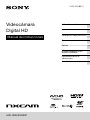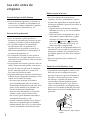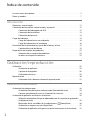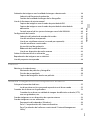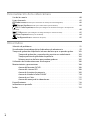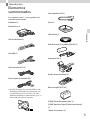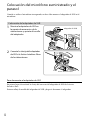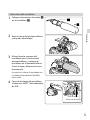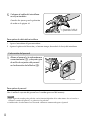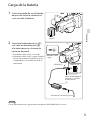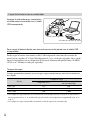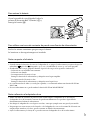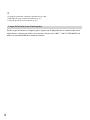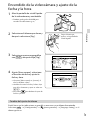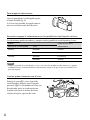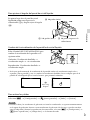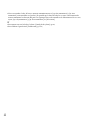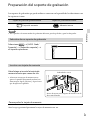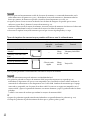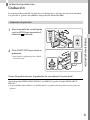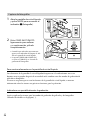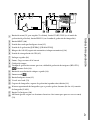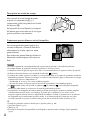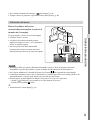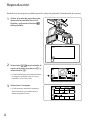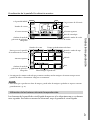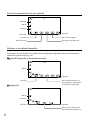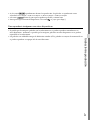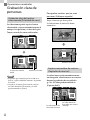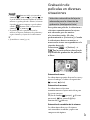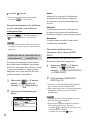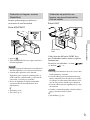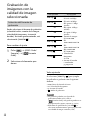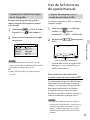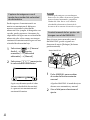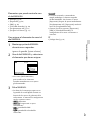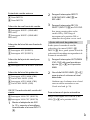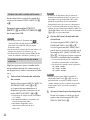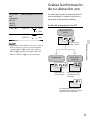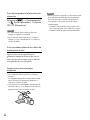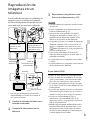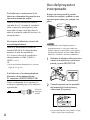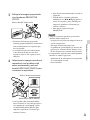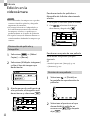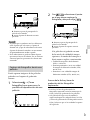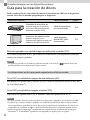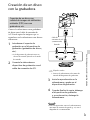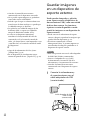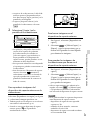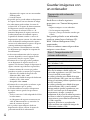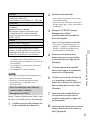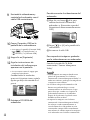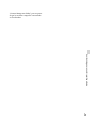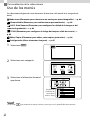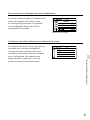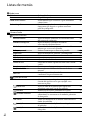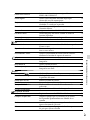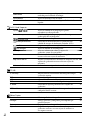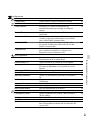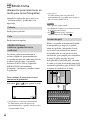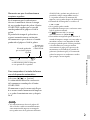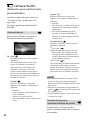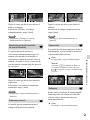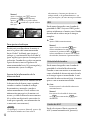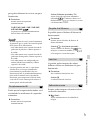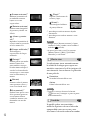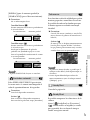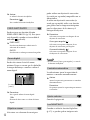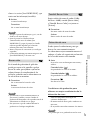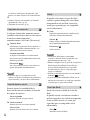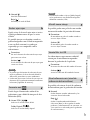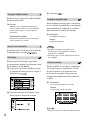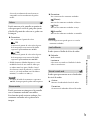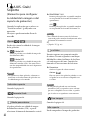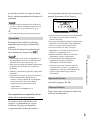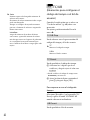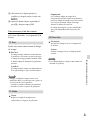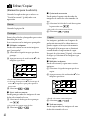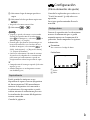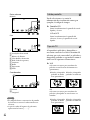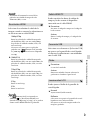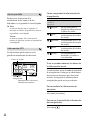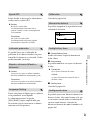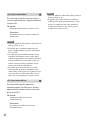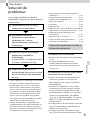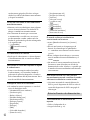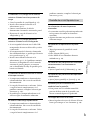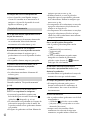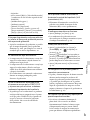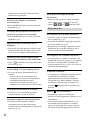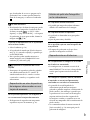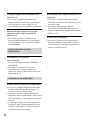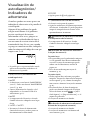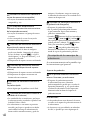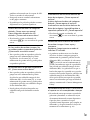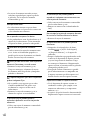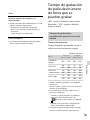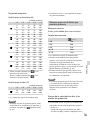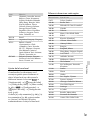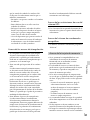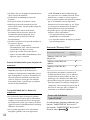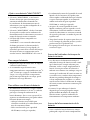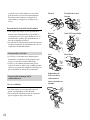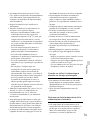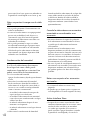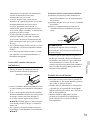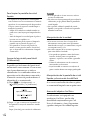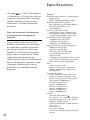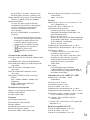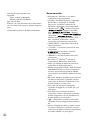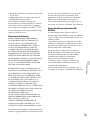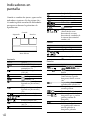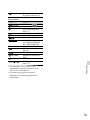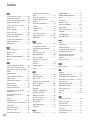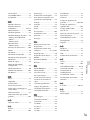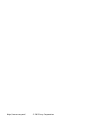Sony HXR-NX30E Manual de usuario
- Categoría
- Videocámaras
- Tipo
- Manual de usuario
Este manual también es adecuado para

2
ES
Lea esto antes de
empezar
Acerca del ajuste del idioma
Los procedimientos operativos se ilustran con
indicaciones en pantalla en cada idioma local.
Si es necesario, cambie el idioma de la pantalla
antes de utilizar la videocámara (p. 19).
Acerca de la grabación
Antes de comenzar a grabar, pruebe las
funciones de grabación para asegurarse de que
la imagen y el sonido se graben sin problemas.
No es posible compensar el contenido de
las grabaciones, aun si la grabación o la
reproducción no son posibles a causa de un
fallo de funcionamiento de la videocámara, de
los soportes de grabación, etc.
Los sistemas de televisión en color varían en
función del país o la región. Para poder ver sus
grabaciones en un televisor necesita un televisor
con el sistema PAL.
Los programas de televisión, películas, cintas de
vídeo y demás materiales pueden estar sujetos a
derechos de autor. La grabación no autorizada
de tales materiales puede ir en contra de las
leyes sobre los derechos de autor.
Se pueden producir las siguientes anomalías por
la forma en que el dispositivo de imagen (sensor
CMOS) lee las señales de imagen.
Los sujetos que pasan por el encuadre a
gran velocidad pueden parecer torcidos en
determinadas condiciones de grabación. (Esto
puede ser más notable en las pantallas con
una alta resolución del movimiento.)
Aparecen líneas horizontales en la pantalla
cuando se graba con luces fluorescentes.
Este efecto se puede disminuir ajustando la
v
elo
cidad de obturación (p. 70).
Cuando se ilumina el motivo con el flash, las
imágenes de la pantalla aparecen divididas
horizontalmente. Este efecto se puede reducir
con una velocidad de obturación más lenta.
Notas respecto al uso
No realice ninguna de las operaciones
siguientes. Si lo hace, podría dañar el soporte
de grabación, imposibilitar la reproducción de
las imágenes grabadas o provocar otros fallos de
funcionamiento.
Expulsar la tarjeta de memoria cuando el
indicador de acceso (p. 23) está encendido o
parpadeando
Extraer la batería o el adaptador de ca de la
videocámara o aplicar vibraciones o golpes
mecánicos a la videocámara cuando los
indicadores
(película)/ (fotografía)
(p. 25, 26) o el indicador de acceso (p. 23)
están encendidos o parpadeando
No cierre el panel de cristal líquido mientras la
videocámara está encendida y conectada a otros
dispositivos mediante una conexión USB. Ya
que podrían perderse los datos de las imágenes
grabadas.
Respete las normas locales cuando use la
videocámara.
Panel de cristal líquido, visor
La pantalla de cristal líquido y el visor se han
fabricado con una tecnología de muy alta
precisión, lo que hace que más del 99,99% de
los píxeles sean operativos para uso efectivo.
Sin embargo, es posible que aparezcan
constantemente algunos pequeños puntos
negros o brillantes (blancos, rojos, azules o
verdes) en la pantalla de cristal líquido. Estos
puntos son el resultado normal del proceso de
fabricación y no afectan en modo alguno a la
grabación.
Puntos negros
Puntos blancos, rojos, azules o
verdes

3
ES
Acerca de este manual, sus
ilustraciones y las imágenes en
pantalla
Las imágenes de ejemplo que se utilizan en este
manual con carácter ilustrativo se han tomado
con una cámara digital de imágenes fijas, por lo
que pueden parecer diferentes a las imágenes y
los indicadores de pantalla que aparecen en la
videocámara. Asimismo, las ilustraciones de la
videocámara y su indicación en la pantalla se
han exagerado o simplificado para facilitar su
comprensión.
El diseño y las especificaciones de la
videocámara y sus accesorios están sujetos a
cambios sin previo aviso.
En este manual, la memoria interna de la
videocámara y la tarjeta de memoria se
denominan “soporte de grabación”.
En este manual, el disco DVD grabado con
calidad de imagen de alta definición (HD) se
llama disco AVCHD.

4
ES
Índice de contenido
Lea esto antes de empezar . . . . . . . . . . . . . . . . . . . . . . . . . . . . . . . . . . . . . . . . . . . . . . . . . . . . . . . . . . . . . . . . . . . . . . . 2
Piezas y mandos . . . . . . . . . . . . . . . . . . . . . . . . . . . . . . . . . . . . . . . . . . . . . . . . . . . . . . . . . . . . . . . . . . . . . . . . . . . . . . . . . . . . 7
Introducción
Elementos suministrados . . . . . . . . . . . . . . . . . . . . . . . . . . . . . . . . . . . . . . . . . . . . . . . . . . . . . . . . . . . . . . . . . . . . . . . 11
Colocación del micrófono suministrado y el parasol . . . . . . . . . . . . . . . . . . . . . . . . . . . . . . . . . . . . . 12
Colocación del adaptador de XLR . . . . . . . . . . . . . . . . . . . . . . . . . . . . . . . . . . . . . . . . . . . . . . . . . . . 12
Colocación del micrófono . . . . . . . . . . . . . . . . . . . . . . . . . . . . . . . . . . . . . . . . . . . . . . . . . . . . . . . . . . . . . 13
Colocación del parasol . . . . . . . . . . . . . . . . . . . . . . . . . . . . . . . . . . . . . . . . . . . . . . . . . . . . . . . . . . . . . . . . . 14
Carga de la batería . . . . . . . . . . . . . . . . . . . . . . . . . . . . . . . . . . . . . . . . . . . . . . . . . . . . . . . . . . . . . . . . . . . . . . . . . . . . . . . 15
Carga de la batería con un ordenador . . . . . . . . . . . . . . . . . . . . . . . . . . . . . . . . . . . . . . . . . . . . . . 16
Carga de la batería en el extranjero . . . . . . . . . . . . . . . . . . . . . . . . . . . . . . . . . . . . . . . . . . . . . . . . . 18
Encendido de la videocámara y ajuste de la fecha y la hora. . . . . . . . . . . . . . . . . . . . . . . . . . . . . 19
Cambio del ajuste de idioma . . . . . . . . . . . . . . . . . . . . . . . . . . . . . . . . . . . . . . . . . . . . . . . . . . . . . . . . . 19
Preparación del soporte de grabación . . . . . . . . . . . . . . . . . . . . . . . . . . . . . . . . . . . . . . . . . . . . . . . . . . . . . . . 23
Selección de un soporte de grabación . . . . . . . . . . . . . . . . . . . . . . . . . . . . . . . . . . . . . . . . . . . . . 23
Insertar una tarjeta de memoria . . . . . . . . . . . . . . . . . . . . . . . . . . . . . . . . . . . . . . . . . . . . . . . . . . . . . 23
Grabación/reproducción
Grabación . . . . . . . . . . . . . . . . . . . . . . . . . . . . . . . . . . . . . . . . . . . . . . . . . . . . . . . . . . . . . . . . . . . . . . . . . . . . . . . . . . . . . . . . . . 25
Grabación de películas . . . . . . . . . . . . . . . . . . . . . . . . . . . . . . . . . . . . . . . . . . . . . . . . . . . . . . . . . . . . . . . . 25
Captura de fotografías . . . . . . . . . . . . . . . . . . . . . . . . . . . . . . . . . . . . . . . . . . . . . . . . . . . . . . . . . . . . . . . . . 26
Utilización del zoom . . . . . . . . . . . . . . . . . . . . . . . . . . . . . . . . . . . . . . . . . . . . . . . . . . . . . . . . . . . . . . . . . . . 29
Reproducción . . . . . . . . . . . . . . . . . . . . . . . . . . . . . . . . . . . . . . . . . . . . . . . . . . . . . . . . . . . . . . . . . . . . . . . . . . . . . . . . . . . . . 30
Utilización de los botones durante la reproducción . . . . . . . . . . . . . . . . . . . . . . . . . . . . . 31
Operaciones avanzadas
Grabación clara de personas . . . . . . . . . . . . . . . . . . . . . . . . . . . . . . . . . . . . . . . . . . . . . . . . . . . . . . . . . . . . . . . . . . . 34
Grabación clara del motivo seleccionado (Prioridad de caras) . . . . . . . . . . . . . . . . 34
Captura automática de sonrisas (Captador de sonrisas) . . . . . . . . . . . . . . . . . . . . . . . . 34
Grabación de películas en diversas situaciones . . . . . . . . . . . . . . . . . . . . . . . . . . . . . . . . . . . . . . . . . . . . 35
Selección automática del ajuste adecuado para la situación de grabación
(Inteligente Auto) . . . . . . . . . . . . . . . . . . . . . . . . . . . . . . . . . . . . . . . . . . . . . . . . . . . . . . . . . . . . . . . . . . . . . . . 35
Reducción de las sacudidas de la videocámara (
SteadyShot) . . . . . . . . . . . . 36
Grabación en lugares oscuros (NightShot) . . . . . . . . . . . . . . . . . . . . . . . . . . . . . . . . . . . . . . . . 37
Grabación de películas en lugares con poca iluminación (Luz de vídeo) . . . . 37

5
Índice de contenido
ES
Grabación de imágenes con la calidad de imagen seleccionada. . . . . . . . . . . . . . . . . . . . . . . 38
Selección del formato de grabación . . . . . . . . . . . . . . . . . . . . . . . . . . . . . . . . . . . . . . . . . . . . . . . . 38
Cambio de la calidad de imagen de las fotografías . . . . . . . . . . . . . . . . . . . . . . . . . . . . . . 39
Uso de la funciones de ajuste manual . . . . . . . . . . . . . . . . . . . . . . . . . . . . . . . . . . . . . . . . . . . . . . . . . . . . . . . 39
Captura de imágenes con el modo de prioridad de IRIS . . . . . . . . . . . . . . . . . . . . . . . . 39
Captura de imágenes con el modo de prioridad de velocidad de
obturación . . . . . . . . . . . . . . . . . . . . . . . . . . . . . . . . . . . . . . . . . . . . . . . . . . . . . . . . . . . . . . . . . . . . . . . . . . . . . . . 40
Control manual de los ajustes de imagen con el dial MANUAL . . . . . . . . . . . . . . . 40
Configuración del sonido . . . . . . . . . . . . . . . . . . . . . . . . . . . . . . . . . . . . . . . . . . . . . . . . . . . . . . . . . . . . . . . . . . . . . . 42
Selección del método de entrada del sonido . . . . . . . . . . . . . . . . . . . . . . . . . . . . . . . . . . . . . 42
Uso del micrófono incorporado . . . . . . . . . . . . . . . . . . . . . . . . . . . . . . . . . . . . . . . . . . . . . . . . . . . . . 42
Uso de un micrófono externo (se vende por separado) . . . . . . . . . . . . . . . . . . . . . . . . 42
Uso del micrófono suministrado . . . . . . . . . . . . . . . . . . . . . . . . . . . . . . . . . . . . . . . . . . . . . . . . . . . . 42
Ajuste del nivel de grabación . . . . . . . . . . . . . . . . . . . . . . . . . . . . . . . . . . . . . . . . . . . . . . . . . . . . . . . . 43
Reducción del sonido del viento . . . . . . . . . . . . . . . . . . . . . . . . . . . . . . . . . . . . . . . . . . . . . . . . . . . . 44
Uso de un dispositivo de audio externo . . . . . . . . . . . . . . . . . . . . . . . . . . . . . . . . . . . . . . . . . . . 44
Grabar la información de su ubicación
(GPS) . . . . . . . . . . . . . . . . . . . . . . . . . . . . . . . . . . . . . . . . . . . . . . . . 45
Reproducción de imágenes en un televisor . . . . . . . . . . . . . . . . . . . . . . . . . . . . . . . . . . . . . . . . . . . . . . . . 47
Uso del proyector incorporado. . . . . . . . . . . . . . . . . . . . . . . . . . . . . . . . . . . . . . . . . . . . . . . . . . . . . . . . . . . . . . . . 48
Edición
Edición en la videocámara . . . . . . . . . . . . . . . . . . . . . . . . . . . . . . . . . . . . . . . . . . . . . . . . . . . . . . . . . . . . . . . . . . . . . 50
Eliminación de películas y fotografías . . . . . . . . . . . . . . . . . . . . . . . . . . . . . . . . . . . . . . . . . . . . . . 50
División de una película . . . . . . . . . . . . . . . . . . . . . . . . . . . . . . . . . . . . . . . . . . . . . . . . . . . . . . . . . . . . . . . 50
Captura de fotografías desde una película . . . . . . . . . . . . . . . . . . . . . . . . . . . . . . . . . . . . . . . . 51
Guardar imágenes en un dispositivo externo
Guía para la creación de discos. . . . . . . . . . . . . . . . . . . . . . . . . . . . . . . . . . . . . . . . . . . . . . . . . . . . . . . . . . . . . . . . 52
Los dispositivos en los que puede reproducirse el disco creado . . . . . . . . . . . . . . 52
Creación de un disco con la grabadora . . . . . . . . . . . . . . . . . . . . . . . . . . . . . . . . . . . . . . . . . . . . . . . . . . . . . . 53
Creación de un disco con calidad de imagen de definición estándar (STD)
con una grabadora, etc. . . . . . . . . . . . . . . . . . . . . . . . . . . . . . . . . . . . . . . . . . . . . . . . . . . . . . . . . . . . . . . . 53
Guardar imágenes en un dispositivo de soporte externo . . . . . . . . . . . . . . . . . . . . . . . . . . . . . . . 54
Guardar imágenes con un ordenador . . . . . . . . . . . . . . . . . . . . . . . . . . . . . . . . . . . . . . . . . . . . . . . . . . . . . . . 56
Preparación del ordenador (Windows) . . . . . . . . . . . . . . . . . . . . . . . . . . . . . . . . . . . . . . . . . . . . . 56
Paso 1 Comprobación del sistema informático . . . . . . . . . . . . . . . . . . . . . . . . . . . . . . . . . . . 56
Paso 2 Instalación del software suministrado “Content Management
Utility” . . . . . . . . . . . . . . . . . . . . . . . . . . . . . . . . . . . . . . . . . . . . . . . . . . . . . . . . . . . . . . . . . . . . . . . . . . . . . . . . . . . . . 57

6
ES
Personalización de la videocámara
Uso de los menús . . . . . . . . . . . . . . . . . . . . . . . . . . . . . . . . . . . . . . . . . . . . . . . . . . . . . . . . . . . . . . . . . . . . . . . . . . . . . . . . 60
Listas de menús . . . . . . . . . . . . . . . . . . . . . . . . . . . . . . . . . . . . . . . . . . . . . . . . . . . . . . . . . . . . . . . . . . . . . . . . . . . . . . . . . . 62
Modo toma(Elementos para seleccionar un modo para tomar fotografías) . . . . . . . . . . . . . . . . . . . . . . . . . 66
Cámara/Audio(Elementos para realizar tomas personalizadas) . . . . . . . . . . . . . . . . . . . . . . . . . . . . . . . . 68
AJUS. Grab/Soporte(Elementos para configurar la calidad de la imagen o del soporte de
grabación) . . . . . . . . . . . . . . . . . . . . . . . . . . . . . . . . . . . . . . . . . . . . . . . . . . . . . . . . . . . . . . . . . . . . . . . . . . . . . . . . . . . . . . . . . . . . 80
TC/UB(Elementos para configurar el código de tiempo o el bit de usuario) . . . . . . . . . . . . . . . . . . . . . . . . . . 82
Editar/Copiar(Elementos para la edición) . . . . . . . . . . . . . . . . . . . . . . . . . . . . . . . . . . . . . . . . . . . . . . . . . . . . . . . 84
Configuración(Otros elementos de ajuste) . . . . . . . . . . . . . . . . . . . . . . . . . . . . . . . . . . . . . . . . . . . . . . . . . . . 85
Otros/Índice
Solución de problemas . . . . . . . . . . . . . . . . . . . . . . . . . . . . . . . . . . . . . . . . . . . . . . . . . . . . . . . . . . . . . . . . . . . . . . . . . 91
Visualización de autodiagnóstico/Indicadores de advertencia . . . . . . . . . . . . . . . . . . . . . . . . . 99
Tiempo de grabación de películas/número de fotos que se pueden grabar . . . . . . . 103
Tiempo de grabación y reproducción previsto con cada batería . . . . . . . . . . . . 103
Tiempo previsto de grabación de películas . . . . . . . . . . . . . . . . . . . . . . . . . . . . . . . . . . . . . . 104
Número previsto de fotos que pueden grabarse . . . . . . . . . . . . . . . . . . . . . . . . . . . . . . . . 105
Utilización de la videocámara en el extranjero. . . . . . . . . . . . . . . . . . . . . . . . . . . . . . . . . . . . . . . . . . . . 106
Mantenimiento y precauciones . . . . . . . . . . . . . . . . . . . . . . . . . . . . . . . . . . . . . . . . . . . . . . . . . . . . . . . . . . . . . . 108
Acerca del formato AVCHD . . . . . . . . . . . . . . . . . . . . . . . . . . . . . . . . . . . . . . . . . . . . . . . . . . . . . . . . . . 108
Acerca del sistema GPS . . . . . . . . . . . . . . . . . . . . . . . . . . . . . . . . . . . . . . . . . . . . . . . . . . . . . . . . . . . . . . . 108
Acerca de la tarjeta de memoria . . . . . . . . . . . . . . . . . . . . . . . . . . . . . . . . . . . . . . . . . . . . . . . . . . . . 109
Acerca de la batería “InfoLITHIUM” . . . . . . . . . . . . . . . . . . . . . . . . . . . . . . . . . . . . . . . . . . . . . . . . . 110
Acerca de x.v.Color . . . . . . . . . . . . . . . . . . . . . . . . . . . . . . . . . . . . . . . . . . . . . . . . . . . . . . . . . . . . . . . . . . . . 112
Acerca del manejo de la videocámara . . . . . . . . . . . . . . . . . . . . . . . . . . . . . . . . . . . . . . . . . . . . . 112
Especificaciones . . . . . . . . . . . . . . . . . . . . . . . . . . . . . . . . . . . . . . . . . . . . . . . . . . . . . . . . . . . . . . . . . . . . . . . . . . . . . . . . . 118
Indicadores en pantalla . . . . . . . . . . . . . . . . . . . . . . . . . . . . . . . . . . . . . . . . . . . . . . . . . . . . . . . . . . . . . . . . . . . . . . . . 122
Índice . . . . . . . . . . . . . . . . . . . . . . . . . . . . . . . . . . . . . . . . . . . . . . . . . . . . . . . . . . . . . . . . . . . . . . . . . . . . . . . . . . . . . . . . . . . . . . 124

7
ES
Piezas y mandos
Los números entre ( ) corresponden a las
páginas de referencia.
Micrófono incorporado (42)
Zapata de accesorios (12)
Active Interface Shoe
Luz de flash/vídeo
Objetivo (objetivo Carl Zeiss)
Sensor remoto/puerto de infrarrojos
Indicador de grabación de la cámara (89)
El indicador de grabación de la cámara se
ilumina en rojo durante la grabación. El
indicador parpadea cuando la capacidad
restante del soporte de grabación o la batería
es baja.
Botón MANUAL (40)
Dial MANUAL (40)
Pantalla de cristal líquido/panel táctil
(19, 21)
Si gira el panel de cristal líquido 180
grados, podrá cerrarlo con la pantalla de
cristal líquido mirando hacia fuera. Este
procedimiento resulta conveniente para las
operaciones de reproducción.
Altavoces
Objetivo del proyector (48)
Palanca PROJECTOR FOCUS (48)
Antena de GPS (45)
El panel de cristal líquido tiene incorporada
una antena de GPS.

8
ES
Botón DISP (VISUALIZACIÓN) (21)
Botón LIGHT (Luz de vídeo) (37)
Botón NIGHTSHOT (37)
Botón POWER
Indicador de acceso de tarjeta de
memoria (23)
Cuando el indicador está encendido o
parpadea, la videocámara está grabando o
leyendo datos.
Ranura para tarjeta de memoria (23)
Botón RESET
Pulse RESET con un objeto puntiagudo.
Pulse RESET para inicializar todos los ajustes,
incluido el reloj.
Botón PROJECTOR (48)
Toma HDMI OUT (47)
Toma (USB) (54)
Indicador (película)/ (fotografía)
(25, 26)
Botón MODE (25, 26)
Palanca del zoom motorizado (29)
Botón FIXED SHOT/PHOTO (26)
Ocular
Visor (20)
Indicador CHG (carga) (15)
Batería (15)
Botón START/STOP (26)
Toma DC IN (15)
Palanca de ajuste de la lente del visor
(20)
Toma (micrófono) (PLUG IN POWER)
Toma (auriculares)
Conector remoto de A/V (47)
Correa de sujeción
Enganche para una bandolera
Cable USB incorporado (16)
Palanca BATT (liberación de la batería)
(17)

9
ES
Receptáculo del trípode
Monte un trípode (se vende por separado:
la longitud del tornillo debe ser menor de
5,5 mm).
Micrófono (13)
Mango
Adaptador de XLR (12)
Interruptor REC CH SELECT (INPUT1) (43)
Interruptor ATT (INPUT1) (43)
Interruptor INPUT1 (LINE/MIC/MIC+48V)
(43)
Interruptor ATT (INPUT2) (43)
Interruptor INPUT2 (LINE/MIC/MIC+48V)
(43)
Interruptor LOW CUT (INPUT1) (43)
Interruptor AUTO/MAN (CH1) (43)
Dial AUDIO LEVEL (CH1) (43)
Interruptor AUTO/MAN (CH2) (43)
Dial AUDIO LEVEL (CH2) (43)
Interruptor LOW CUT (INPUT2) (43)
Toma INPUT2 (43)
Toma INPUT1 (43)
Portacables (14)

10
ES
Para ajustar la correa de sujeción
Para montar el anillo reductor
Alinee correctamente el anillo reductor
() con la videocámara, y después gírelo
en la dirección de la flecha hasta que quede
fijado ().
Para utilizar el objetivo de conversión
recomendado, monte el anillo reductor y
cambie el diámetro del filtro a 37 mm.
Cuando está montado el anillo reductor no se
puede montar el objetivo de conversión gran
angular/filtro.
Para desmontar el anillo reductor, gírelo en el
sentido opuesto al de la flecha.
Mando a distancia inalámbrico
El mando a distancia inalámbrico permite
controlar el proyector.
Botón DATA CODE (85)
Botón TC RESET (82)
Botones SCAN/SLOW (32)
Botones / (anterior/siguiente)
(31)
Botón PLAY
Botón STOP
Botón DISPLAY (21)
Transmisor
Botón START/STOP (25)
Botones del zoom motorizado (29)
Botón PAUSE
Botón MODE (30)
Muestra la pantalla del índice durante la
reproducción.
Botones ////ENTER
Si se pulsa cualquiera de estos botones,
aparece el marco azul claro en la pantalla
de cristal líquido. Seleccione un botón o un
elemento con /// y después pulse
ENTER para confirmar la selección.

11
ES
Introducción
Introducción
Elementos
suministrados
Los números entre ( ) corresponden a la
cantidad suministrada.
Videocámara (1)
Adaptador de ca (1)
Cable de alimentación (1)
Cable HDMI (1)
Cable de conexión de A/V (1)
Cable de soporte de conexión USB (1)
El cable de soporte de conexión USB ha sido
diseñado para utilizarlo específicamente con
esta videocámara. Use este cable si el cable
USB incorporado de la videocámara (p. 16) es
demasiado corto para la conexión.
Cable adaptador de USB (1)
Parasol (1)
Anillo reductor (1)
Protector de viento (1), micrófono (ECM-XM1) (1)
Adaptador de XLR (1)
Mando a distancia inalámbrico (1)
Batería recargable NP-FV70 (1)
CD-ROM “Content Management Utility” (1)
CD-ROM “Manuals for Digital HD Video Camera Recorder”
(1)
“
Manual de instruc
ciones” (2)

12
ES
Colocación del micrófono suministrado y el
parasol
Cuando se utiliza el micrófono incorporado, no hace falta montar el adaptador de XLR ni el
micrófono.
Colocación del adaptador de XLR
1
Monte el adaptador de XLR en
la zapata de accesorios de la
videocámara y apriete el tornillo
del adaptador.
2
Conecte la clavija del adaptador
de XLR a la Active Interface Shoe
de la videocámara.
Para desmontar el adaptador de XLR
En primer lugar, desenchufe la clavija del conector del adaptador de XLR de la Active
Interface Shoe.
Primero afloje el tornillo del adaptador de XLR y después desmonte el adaptador.
Adaptador de XLR
Active Interface Shoe

13
ES
Introducción
Colocación del micrófono
1
Coloque el protector de viento
en el micrófono .
2
Abra el cierre del portamicrófono
y después abra la tapa.
3
Alinee la parte convexa del
micrófono con la cóncava del
portamicrófono, y coloque el
micrófono en el portamicrófono.
Cierre la tapa y bloquee el cierre
firmemente.
Asegúrese de colocar el micrófono con
el nombre del modelo (ECM-XM1)
hacia arriba.
4
Conecte la clavija del micrófono
al conector INPUT1 del adaptador
de XLR.
Toma INPUT1
Palanca de liberación

14
ES
5
Coloque el cable del micrófono
en el portacables.
Consulte los ajustes para la grabación
de audio en la página 42.
Para quitar el cable del micrófono
1 Separe el micrófono del portamicrófono.
2 Oprima la palanca de liberación y, al mismo tiempo, desenchufe la clavija del micrófono.
Colocación del parasol
1
Alinee el parasol y la videocámara
correctamente () y después gire
el anillo de sujeción del parasol
en la dirección de la flecha ().
Para quitar el parasol
Gire el anillo de sujeción del parasol en el sentido opuesto al del montaje.
Notas
Quite el parasol cuando grabe películas con la función NightShot de la videocámara. De no hacerlo, se
reflejará la sombra del parasol y se grabará en las películas.
Cuando utilice la videocámara con el mando a distancia suministrado, quite el parasol.
Enganche el cable al
portacables exterior.
Anillo de sujeción

15
ES
Introducción
Carga de la batería
1
Cierre la pantalla de cristal líquido
después de volver a introducir el
visor e instale la batería.
2
Conecte el adaptador de ca ()
y el cable de alimentación ()
a la videocámara y a la toma de
corriente de pared.
El indicador CHG (carga) se enciende.
El indicador CHG (carga) se apaga cuando la
batería está totalmente cargada. Desconecte
el adaptador de ca de la toma DC IN de la
videocámara.
Notas
En la videocámara solo se puede instalar una batería “InfoLITHIUM” de la serie V.
Batería
Indicador CHG
(carga)
Alinee la marca de la
clavija de cc con la de
la toma DC IN
A la toma de corriente de pared
Clavija de cc
Toma DC IN

16
ES
Carga de la batería con un ordenador
Apague la videocámara y conéctela a
un ordenador encendido con el cable
USB incorporado.
Para cargar la batería desde una toma de corriente de pared con el cable USB
incorporado
Puede cargar la batería conectando el cable USB incorporado a una toma de corriente de
pared con un cargador AC-UD10 USB/adaptador de ca (se vende por separado). No se puede
cargar la videocámara con un dispositivo de fuente de alimentación portátil Sony CP-AH2R,
CP-AL o AC-UP100 (se vende por separado).
Tiempo de carga
Tiempo aproximado (minutos) necesario para cargar completamente una batería totalmente
descargada.
Batería
Tiempo de carga
Adaptador de ca
Cable USB incorporado
*
(con un ordenador)
NP-FV50 155 280
NP-FV70 (suministrada) 195 545
NP-FV100 390 1.000
Los tiempos de carga indicados en la tabla anterior están medidos durante la carga de la videocámara a
una temperatura de 25 °C. Se recomienda cargar la batería a una temperatura comprendida entre 10 °C
y 30 °C.
* Los tiempos de carga están medidos sin utilizar el cable de soporte de conexión USB.
Cable USB incorporado
A la toma de corriente de pared

17
ES
Introducción
Para extraer la batería
Cierre la pantalla de cristal líquido. Deslice la
palanca de liberación BATT (batería) () y
extraiga la batería ().
Para utilizar una toma de corriente de pared como fuente de alimentación
Realice las mismas conexiones que para cargar la batería.
La batería no se descargará aunque esté instalada.
Notas respecto a la batería
Cuando extraiga la batería o desconecte el adaptador de ca, apague la videocámara y asegúrese de que los
indicadores
(película)/ (fotografía) (p. 25, 26) y el indicador de acceso (p. 23) estén apagados.
El indicador CHG (carga) parpadea durante el proceso de carga en las siguientes condiciones:
La batería no está instalada correctamente.
La batería está dañada.
La temperatura de la batería es baja.
Extraiga la batería de la videocámara y colóquela en un lugar templado.
La temperatura de la batería es alta.
Extraiga la batería de la videocámara y colóquela en un lugar fresco.
Si se instala una luz de vídeo (se vende por separado), se recomienda utilizar una batería NP-FV70 o
NP-FV100.
En esta videocámara no se puede utilizar la batería NP-FV30 “InfoLITHIUM”.
Notas referentes al adaptador de ca
Utilice una toma de corriente de pared cercana cuando emplee el adaptador de ca. Desconecte
el adaptador de ca de la toma de corriente de pared inmediatamente si se produce algún fallo de
funcionamiento al utilizar la videocámara.
No coloque el adaptador de ca en lugares estrechos, como por ejemplo entre una pared y un mueble.
No provoque un cortocircuito en la clavija de cc del adaptador de ca ni en el terminal de la batería con
ningún objeto metálico. Si lo hace, puede ocasionar un fallo de funcionamiento.
Sujete la videocámara y la clavija de cc para desconectar el adaptador de ca de la videocámara.

18
ES
Tiempo de grabación, tiempo de reproducción (p. 103)
Indicador de carga restante de la batería (p. 26)
Carga de la batería en el extranjero (p. 18)
Carga de la batería en el extranjero
Puede cargar la batería en cualquier país o región con el adaptador de ca suministrado con la
videocámara, siempre que utilice una corriente alterna entre 100 V - 240 V, 50 Hz/60 Hz. No
utilice un transformador de tensión electrónico.

19
ES
Introducción
Encendido de la videocámara y ajuste de la
fecha y la hora
1
Abra la pantalla de cristal líquido
de la videocámara y enciéndala.
También puede pulsar POWER para
encender la videocámara (p. 8).
2
Seleccione el idioma que desee y
después seleccione [Sig.].
3
Seleccione una zona geográfica
con
/ y después elija [Sig.].
4
Ajuste [Hora verano], seleccione
el formato de fecha y ajuste la
fecha y hora.
Al ajustar [Hora verano] en [Activar], el
reloj se adelanta 1 hora.
Cuando seleccione la fecha y la hora, elija
uno de los elementos y ajuste su valor con
/ .
Seleccione
para finalizar el ajuste de
la fecha y la hora.
Cambio del ajuste de idioma
Puede hacer que las indicaciones en pantalla se muestren en un idioma determinado.
Seleccione [Configuración] [ Ajustes generales] [Language Setting] el
idioma que desee.
Toque el botón que
aparece en la pantalla de
cristal líquido.

20
ES
Para apagar la videocámara
Cierre la pantalla de cristal líquido o pulse
el botón POWER (p. 8).
Si el visor está extraído, retráigalo como se
muestra en la ilustración de la derecha.
Encender o apagar la videocámara con la pantalla de cristal líquido o el visor
La videocámara puede encenderse y apagarse con la pantalla de cristal líquido o el visor.
Estado
Alimentación de la
videocámara
Pantalla de cristal líquido Visor
Abierta Retraído Activar
Extraído Activar
Cerrada Retraído Desactivar
Extraído Activar
Notas
Aunque la pantalla de cristal líquido se cierre, si el visor está extraído, la videocámara no se apagará.
Cuando desconecte la alimentación de la videocámara, asegúrese de que el visor esté retraído en su
posición original.
Cuando grabe solamente con el visor
Extraiga el visor (), cierre el panel de
cristal líquido y después ajuste el ángulo
que desee (
). Si el indicador del visor está
desenfocado, ajuste la visualización con
la palanca de ajuste de la lente del visor,
situada en la parte superior del visor.

21
ES
Introducción
Para ajustar el ángulo del panel de cristal líquido
En primer lugar abra el panel de cristal
líquido 90 grados con respecto a la
videocámara () y después ajuste el ángulo
().
Cambio de la visualización de la pantalla de cristal líquido
Pulse el botón DISP (VISUALIZACIÓN) para
cambiar la visualización de la pantalla en el
siguiente orden.
Grabación: Visualización detallada
visualización simple sin visualización
Reproducción: Visualización detallada
visualización simple
En el ajuste predeterminado, la visualización de la pantalla cambia a la visualización simple a los 3
segundos ([Ajuste pantalla], p. 88). Se cambia a la visualización detallada al tocar cualquier parte de la
pantalla de cristal líquido que no sean los botones, para permitirle utilizarlos.
Para activar los pitidos
Seleccione [Configuración] [ Ajustes generales] [Pitido] [Activar].
Notas
La fecha, la hora y las condiciones de grabación, así como las coordenadas, se registran automáticamente
en el soporte de grabación. Pero no se muestran durante la grabación. No obstante, se pueden consultar
como [Código datos] durante la reproducción. Para mostrarlas, seleccione
[Configuración]
[
Ajustes reproducción] [Código datos] el elemento deseado.
90 grados respecto a la
videocámara
90 grados (máx.)
180 grados (máx.)
unos 3 seg.
después

22
ES
Una vez ajustado el reloj, la hora se ajustará automáticamente si [Aj. reloj automático] y [Aj. área
automático] están ajustados en [Activar]. Es posible que la hora del reloj no se ajuste correctamente de
manera automática en función del país o la región que haya seleccionado en la videocámara. En ese caso,
ajuste [Aj. reloj automático] y [Aj. área automático] en [Desactivar].
Para ajustar otra vez la fecha y la hora: [Config.fecha y hora] (p. 89)
Para calibrar el panel táctil: [Calibración] (p. 116)

23
ES
Introducción
Preparación del soporte de grabación
Los soportes de grabación que puede utilizar se muestran en la pantalla de la videocámara con
los siguientes iconos.
Soporte de grabación predeterminado Soporte de grabación alternativo
Tarjeta de memoria Memoria interna
Notas
No se pueden seleccionar medios de grabación diferentes para las películas y para las fotografías.
Selección de un soporte de grabación
Seleccione [AJUS. Grab/
Soporte] [Selección soporte]
el soporte que desee.
Insertar una tarjeta de memoria
Abra la tapa e inserte la tarjeta de
memoria hasta que suene un clic.
Al insertar una tarjeta de memoria nueva
aparece la pantalla [Preparando archivo base
datos imagen. Espere por favor.]. Espere hasta
que desaparezca la pantalla.
Para expulsar la tarjeta de memoria
Abra la tapa y presione ligeramente la tarjeta de memoria una vez.
Indicador de acceso
Inserte la tarjeta con la esquina de la muesca en la
dirección ilustrada.

24
ES
Notas
Para asegurar un funcionamiento estable de la tarjeta de memoria, se recomienda formatearla con la
videocámara antes del primer uso (p. 81). Al formatear la tarjeta de memoria se eliminarán todos los
datos que contiene de forma irrecuperable. Guarde los datos importantes en su PC, etc.
Si aparece [Error al crear un nuevo archivo de base de datos de imágenes. Es posible que no exista
suficiente espacio libre.], formatee la tarjeta de memoria (p. 81).
Confirme la dirección de la tarjeta de memoria. Si inserta la tarjeta de memoria a la fuerza en la dirección
incorrecta, podría dañar la tarjeta, la ranura de la tarjeta o los datos de imágenes.
Al insertar o expulsar la tarjeta de memoria, procure que ésta no salga disparada y se caiga.
Tipos de tarjetas de memoria que pueden utilizarse con la videocámara
Clase de
velocidad
de SD
Capacidad
(funcionamiento
verificado)
Descripción en este
manual
“Memory Stick PRO Duo”
(Mark2)
—
Hasta
32 GB
“Memory Stick PRO
Duo”
“Memory Stick PRO-HG
Duo”
Tarjeta de memoria SD
Clase 4 o más
rápida
Hasta
64 GB
Tarjeta SD
Tarjeta de memoria SDHC
Tarjeta de memoria SDXC
No se puede garantizar el funcionamiento con todas las tarjetas de memoria.
Notas
Con esta videocámara no puede utilizarse una MultiMediaCard.
Las películas grabadas en tarjetas de memoria SDXC no pueden importarse ni reproducirse en
ordenadores o dispositivos AV que no sean compatibles con el sistema de archivos exFAT* mediante la
conexión de la videocámara a estos dispositivos con el cable USB. Confirme de antemano que el equipo
conectado es compatible con el sistema de archivos exFAT. Si conecta un equipo no compatible con el
sistema exFAT y aparece la pantalla de formateo, no intente formatear, ya que se perderán todos los datos
grabados.
* exFAT es un sistema de archivos que utilizan las tarjetas de memoria SDXC.
Soporte de grabación/reproducción/edición: Indicadores en pantalla durante la grabación (p. 122)
Tiempo de grabación de películas/número de fotos que se pueden grabar (p. 103)

25
ES
Grabación/reproducción
Grabación/reproducción
Grabación
De manera predeterminada, las películas y las fotografías se graban en la tarjeta de memoria.
Las películas se graban con calidad de imagen de alta definición (HD).
Grabación de películas
1
Abra la pantalla de cristal líquido
y pulse MODE para encender el
indicador
(película).
2
Pulse START/STOP para iniciar la
grabación.
Para detener la grabación, pulse START/
STOP de nuevo.
Tomar fotografías durante la grabación de una película (Captura dual)
Ajuste la opción [FIXED SHOT/PHOTO] en [PHOTO] y pulse el botón FIXED SHOT/
PHOTO.
Si ajusta [FIXED SHOT/PHOTO] en [FIXED SHOT], no podrá tomar fotografías mientras graba una
película.

26
ES
Captura de fotografías
1
Abra la pantalla de cristal líquido
y pulse MODE para encender el
indicador
(fotografía).
2
Pulse FIXED SHOT/PHOTO
ligeramente para enfocar
y, a continuación, púlselo
completamente.
Cuando haya enfocado correctamente,
aparecerá el indicador de bloqueo de AE/
AF en la pantalla de cristal líquido.
La opción [FIXED SHOT/PHOTO]
se ajusta en [PHOTO] en el modo de
grabación de fotografías.
Para mostrar elementos en la pantalla de cristal líquido
Los elementos de la pantalla de cristal líquido desaparecen si la videocámara no se usa
durante unos segundos después de encenderla o de cambiar entre los modos de grabación de
películas o fotografías.
Al tocar en un punto que no sean los botones de la pantalla de cristal líquido, se muestra
información sobre los iconos con prácticas funciones para la grabación.
Indicadores en pantalla durante la grabación
Aquí se explican los iconos para los modos de grabación de películas y de fotografías.
Consulte los detalles en la página ( ).

27
ES
Grabación/reproducción
Botón de zoom (W: gran angular/T: telefoto), botón START/STOP (en el modo de
grabación de películas), botón PHOTO (en el modo de grabación de fotografías)
Botón MENU (60)
Estado detectado por Inteligente Auto (35)
Estado de la grabación ([ESPERA]/[GRABACIÓN])
Bloqueo de AE/AF (exposición automática/enfoque automático) (26)
Estado de triangulación de GPS (45)
Enfoque seguido (34)
Zoom, Carga restante de la batería
Código de tiempo
Tiempo de grabación restante previsto, calidad de grabación de imágenes (HD/STD),
Formato Grab (38)
Botón de cancelación de enfoque seguido (34)
Formato aud
Botón Inteligente Auto (35)
Visual. nivel aud. (79)
Captura de fotografías, soporte de grabación/reproducción/edición (23)
Número aproximado de fotografías que se pueden grabar, formato (16:9 o 4:3), tamaño
de fotografía (L/M/S)
Botón Ver Imágenes (30)
Mi Botón (puede asignar sus funciones favoritas a los iconos que aparecen en esta zona)
(78)

28
ES
Para grabar en modo de espejo
Abra el panel de cristal líquido 90 grados
respecto a la videocámara () y, a
continuación, gírelo 180 grados hacia el lado
del objetivo ().
En la pantalla de cristal líquido, las imágenes
del motivo aparecerán como las de un espejo,
pero las grabadas serán normales.
Si aparecen puntos blancos en las fotografías
Los causan partículas (polvo, polen, etc.)
cercanas al objetivo. Cuando el flash de la
videocámara las resalta, aparecen como
puntos blancos.
Para reducir los puntos blancos, ilumine la
habitación y tome imágenes del sujeto sin
flash.
Notas
Si cierra la pantalla de cristal líquido durante la grabación de películas, se detendrá la grabación.
El tiempo máximo de grabación continua de películas es de unas 13 horas.
Cuando un archivo de película supera los 2 GB, se crea automáticamente el siguiente archivo de película.
El flash no funciona mientras está encendido el indicador
(película).
Se indican los estados siguientes si todavía se están grabando datos en el soporte de grabación cuando ha
finalizado la grabación. Durante este tiempo, no someta la videocámara a golpes o vibraciones ni extraiga
la batería o desconecte el adaptador de ca.
El indicador de acceso (p. 23) está encendido o parpadea
El icono del soporte en la parte superior derecha de la pantalla de cristal líquido parpadea
Si [
Formato Grab] está ajustado en [1080/25p ] o [1080/25p ], no podrá grabar fotografías
mientras la videocámara se encuentra en el modo de grabación de películas.
La pantalla de cristal líquido de la videocámara puede mostrar imágenes grabadas a pantalla completa
(visualización de píxeles totales). Sin embargo, es posible que se produzca un leve recorte en los
márgenes superior, inferior, derecho e izquierdo de las imágenes cuando se reproduzcan en un televisor
no compatible con la visualización de píxeles totales. Se recomienda grabar las imágenes con [Guía
en
cu
adre] ajustado en [Activar] y utilizar como guía el marco exterior de [Guía encuadre] (p. 78).
Tiempo de grabación, números de fotos que se pueden grabar (p. 103)
[Selección soporte] (p. 23)
[Flas
h] (p. 76)
Para que los elementos de la pantalla de cristal líquido se muestren todo el tiempo: [Ajuste pantalla]
(p
.
88)

29
ES
Grabación/reproducción
Para cambiar el tamaño de la imagen: [ Tam imagen] (p. 39)
Tiempo restante de grabación, capacidad restante [Info soporte] (p. 80)
Utilización del zoom
Mueva la palanca del zoom
motorizado para ampliar o reducir el
tamaño de la imagen.
W (gran angular): Alcance de vista más amplio
T (telefoto): Tomas cercanas
La palanca del zoom motorizado permite
ampliar las imágenes hasta 17 veces (Extended
Zoom) su tamaño original.
Mueva la palanca del zoom motorizado
levemente para obtener un zoom más lento.
Muévala más para obtener un zoom más rápido.
Notas
Mantenga el dedo en la palanca del zoom motorizado. Si retira el dedo de la palanca del zoom
motorizado, es posible que también se grabe el sonido de funcionamiento de dicha palanca.
No se puede modificar la velocidad del zoom con el botón
/ de la pantalla de cristal líquido.
La distancia mínima necesaria entre la videocámara y el motivo para obtener un enfoque nítido es de
apr
oximadamente 1 cm para gran angular y de unos 80 cm para telefoto.
El zoom óptico permite ampliar las imágenes hasta 10 veces en los casos siguientes:
Cuando [
SteadyShot] está ajustado en un valor distinto de [Activo]
Cuando está encendido
(Foto)
Zoom adicional: [Zoom digital] (p. 74)

30
ES
Reproducción
Puede buscar las imágenes grabadas por fecha y hora de grabación (Visualización de eventos).
1
Active el modo de reproducción,
abriendo la pantalla de cristal
líquido y pulsando el botón
de la pantalla.
2
Seleccione / para trasladar al
centro el evento que desea () y
selecciónelo ().
La videocámara muestra automáticamente
las imágenes grabadas como un evento,
basándose en su fecha y hora.
3
Seleccione la imagen.
La videocámara comienza a reproducir
desde la imagen seleccionada hasta la
última imagen del evento.

31
ES
Grabación/reproducción
Visualización de la pantalla Visualización eventos
Las imágenes de tamaño reducido que permiten visualizar muchas imágenes al mismo tiempo en una
pantalla de índice se denominan “imágenes en miniatura”.
Notas
Para evitar que se pierdan sus datos de imagen, guarde todas las imágenes grabadas en soportes externos
p
erió
dicamente. (p. 52)
Utilización de los botones durante la reproducción
Los elementos de la pantalla de cristal líquido desaparecen si la videocámara no se usa durante
unos segundos. Para volver a mostrar los elementos, toque la pantalla de cristal líquido.
A la pantalla MENU
Nombre de evento
Al evento anterior
Cambiar al modo de
grabación de películas/
fotografías
Eventos
Al evento siguiente
Barra de cronología
Botón de cambio de escala
de evento
Carga restante de la batería
Para regresar a la pantalla
de visualización de eventos
Anterior/siguiente
Cambiar al modo de
grabación de películas/
fotografías
Botón de cambio de tipo
de imagen
Película
Foto
Última imagen reproducida
Nombre de evento Tiempo grabado/número de fotos

32
ES
Durante la reproducción de una película
Mientras se visualizan fotografías
Los botones activos durante la visualización de fotografías dependen del ajuste del botón de
cambio de tipo de imagen (p. 31).
(película/fotografía) (valor predeterminado)
(fotografía)
Volumen
Borrar
Contexto
Anterior
Para rebobinar
Siguiente
Para avanzar rápido
Para pausa/reproducción
Detención
Borrar
Anterior
Siguiente
Para reproducir/poner en
pausa películas y fotografías
en el orden de grabación
Siguiente
Para iniciar o detener una
presentación de diapositivas
Borrar
Contexto
Anterior

33
ES
Grabación/reproducción
Si selecciona / repetidamente durante la reproducción, las películas se reproducirán a una
velocidad 5 veces mayor 10 veces mayor 30 veces mayor 60 veces mayor.
seleccione
/ durante la pausa para reproducir películas a cámara lenta.
Para repetir la presentación de diapositivas, seleccione
[Ajus. pase diapo.].
Para reproducir imágenes con otros dispositivos
Es posible que las imágenes grabadas con la videocámara no se puedan reproducir normalmente en
otros dispositivos. Asimismo, es posible que las imágenes grabadas con otros dispositivos no se puedan
reproducir en la videocámara.
Las películas con calidad de imagen de definición estándar (STD) grabadas en tarjetas de memoria SD no
se pueden reproducir en equipos AV de otros fabricantes.

34
ES
Operaciones avanzadas
Grabación clara de
personas
Grabación clara del motivo
seleccionado (Prioridad de caras)
La videocámara puede seguir el rostro
seleccionado y ajustar automáticamente el
enfoque, la exposición y el tono de la piel.
Toque una de las caras enfocadas.
Notas
Es posible que el motivo que ha tocado no se
detecte, según el brillo del entorno o el peinado
del sujeto.
Asegúrese de ajustar [Detección de cara] en
un valor distinto de [Desactivar] (el valor
predeterminado es [Auto]).
Para grabar motivos que no sean
personas (Enfoque seguido)
Toque el motivo que desea grabar.
La videocámara lo enfoca de forma
automática.
Captura automática de sonrisas
(Captador de sonrisas)
La videocámara graba automáticamente
una fotografía cuando detecta una sonrisa
durante la grabación de una película
(p. 76). (El valor predeterminado es
[Captura dual].)
La videocámara ha
detectado una sonrisa
(naranja).
La videocámara ha
detectado una cara.
Anular la selección
Anular la selecciónSe muestra el marco
doble.

35
ES
Operaciones avanzadas
Notas
Cuando [ Formato Grab] está ajustado en
[1080/50p
], [1080/50i ] o [720/50p ], no
se puede utilizar la función Captador de sonrisas
mientras se graban películas. Además, la función
Captador de sonrisas tampoco se puede utilizar
cuando [
Formato Grab] está ajustado en
[1080/25p
] o [1080/25p ].
Es posible que no se puedan detectar las
sonrisas en algunas condiciones de grabación y
según el motivo y el ajuste de la videocámara.
[Sensib detecc sonris] (p. 76)
Grabación de
películas en diversas
situaciones
Selección automática del ajuste
adecuado para la situación de
grabación (Inteligente Auto)
Para grabar una película, la videocámara
selecciona automáticamente los ajustes
más adecuados para los motivos
o la situación actuales. (El valor
predeterminado es [Desactivar].) Cuando
la videocámara detecta un motivo, se
muestran los iconos correspondientes a la
situación detectada.
Seleccione [Activar]
en la parte inferior derecha de
la pantalla de grabación de películas
o fotos.
Detección de caras:
La videocámara permite detectar las caras y
ajusta el enfoque, el color o la exposición.
(retrato), (bebé)
Detección de escenas:
La videocámara selecciona
automáticamente el ajuste más eficaz para
la escena concreta.
(luz de fondo),
(paisaje), (Escena
nocturna),
(luz puntual), (baja
iluminación),
(macro)
Detección de sacudidas de la cámara:
La videocámara detecta si la cámara
está sometida a sacudidas y aplica una
compensación óptima.

36
ES
(caminar), (trípode)
Para cancelar la función Inteligente Auto,
seleccione
[Desactivar].
Para grabar imágenes más brillantes
que las obtenidas con la función
Inteligente Auto
Seleccione [Cámara/Audio]
[
Ajustes manuales] [Low Lux].
Notas
La videocámara podría no detectar el asunto o
escena que se espera, según las condiciones de
grabación.
Reducción de las sacudidas de la
videocámara (
SteadyShot)
La videocámara dispone de una función
de estabilización SteadyShot que permite
reducir las vibraciones de la cámara cuando
se graba con el zoom, así como al tomar
fotografías con el gran angular. (El valor
predeterminado es [Estándar].)
1
Seleccione [Cámara/
Audio] [
Ajustes de
cámara] [
SteadyShot].
2
Seleccione el elemento que
desee.
Activo:
Además de la función de estabilización
SteadyShot, la videocámara compensa
las vibraciones en dirección horizontal y
vertical.
Estándar:
La videocámara reduce las vibraciones de
la cámara con la función de estabilización
SteadyShot cuando se graba con gran angular.
Desactivar:
La videocámara no utiliza la función de
estabilización SteadyShot.
Para reducir todavía más las
vibraciones de la cámara (FIXED
SHOT)
Puede conseguir una grabación estable de
las películas fijando la composición.
1
Seleccione [Cámara/
Audio] [
Ajustes de
cámara] [FIXED SHOT/PHOTO]
[FIXED SHOT].
2
Pulse el botón FIXED SHOT/
PHOTO (p. 25).
Pulse otra vez el botón FIXED SHOT/PHOTO
para cancelar la función FIXED SHOT.
Para realizar operaciones como una panorámica
horizontal o vertical, desactive la función
FIXED SHOT.
Notas
El ángulo de visión varía al cambiar los ajustes
de la función [
SteadyShot].
El zoom óptico permite ampliar las imágenes
hasta 10 veces en los casos siguientes:
Cuando [
SteadyShot] está ajustado en un
valor distinto de [Activo]
Cuando está encendido
(Foto)

37
ES
Operaciones avanzadas
Grabación en lugares oscuros
(NightShot)
Permite grabar imágenes incluso en
situaciones de total oscuridad.
Pulse NIGHTSHOT.
Aparece .
Pulse NIGHTSHOT de nuevo para cancelar la
función NightShot.
Notas
No tape el puerto de infrarrojos. Para utilizar la
función NightShot se necesita la luz infrarroja.
Cuando grabe películas con la función
NightShot, quite el parasol (suministrado), el
anillo reductor (suministrado) y el objetivo de
conversión (se vende por separado).
El uso de NightShot en lugares iluminados
causará un fallo de funcionamiento de la
videocámara.
[Enfoque] (p. 69)
[Low Lux] (p. 71)
Grabación de películas en
lugares con poca iluminación
(Luz de vídeo)
Pulse LIGHT.
Cada pulsación del botón LIGHT hace
que el indicador cambie como se explica a
continuación.
Desactivar (sin indicador) Auto ( )
Activar (
) ...
Notas
Mantenga una distancia de 0,3 m a 1,5 m entre
la videocámara y el motivo.
La luz de vídeo genera una iluminación muy
intensa. Mientras la luz de vídeo esté activada,
no enfoque la videocámara directamente a los
ojos de una persona situada a poca distancia.
La luz de vídeo consume rápidamente la carga
de la batería.
Cuando se toman fotografías, la luz de vídeo se
apaga y funciona como un flash.
[Luz brillante] (p. 79)
Puerto de infrarrojos
Luz de flash/
vídeo

38
ES
Grabación de
imágenes con la
calidad de imagen
seleccionada
Selección del formato de
grabación
Puede seleccionar el formato de grabación
(velocidad en bits, tamaño de la imagen,
velocidad de fotogramas, sistema de
barrido). De forma predeterminada, está
seleccionado [1080/50i
].
Para cambiar el ajuste
1
Pulse [AJUS. Grab/
Soporte] [
Formato
Grab].
2
Seleccione el elemento que
desee.
Valor ajustado Descripción
1080/50p
Velocidad en bits
PS: máx. 28 Mbps
FX: máx. 24 Mbps
FH: aprox. 17 Mbps
(media)
HQ: aprox. 9 Mbps
(media)
LP: aprox. 5 Mbps
(media)
Tamaño de imagen
PS: 1920×1080
FX:
1920×1080/1280×720
FH:
1920×1080/1280×720
HQ: 1440×1080
LP: 1440×1080
Velocidad de
fotogramas
25 o 50
Sistema de barrido
i: entrelazado
p: progresivo
1080/50i
1080/50i
1080/50i
1080/50i
1080/25p
1080/25p
720/50p
720/50p
Valor ajustado
Si selecciona [1080/25p ], por ejemplo,
las películas se grabarán con el siguiente
formato.
1080: Líneas de barrido efectivas
25: Velocidad de fotogramas
p: Sistema de barrido
: Modo de grabación
Notas
Las películas grabadas con el modo de
grabación ajustado en PS o FX en
[
Formato Grab] sólo pueden guardarse en
un dispositivo de soporte externo (p. 54, 56).
El formato de grabación de [576/50i
] se
selecciona automáticamente para una grabación
con calidad de imagen estándar (STD).

39
ES
Operaciones avanzadas
Cambio de la calidad de imagen
de las fotografías
El número de fotografías que pueden
tomarse depende del tamaño de imagen
seleccionado.
1
Seleccione [AJUS. Grab/
Soporte] [
Tam imagen].
2
Seleccione el tamaño de imagen
que desee.
Notas
El tamaño de imagen seleccionado con este
ajuste está activado para las fotografías tomadas
p
or l
a función Captura dual (p. 25).
Número de fotografías que pueden grabarse
(p. 105)
Uso de la funciones
de ajuste manual
Captura de imágenes con el
modo de prioridad de IRIS
Al cambiar el parámetro IRIS se cambia el
rango de enfoque.
1
Seleccione [Cámara/
Audio] [
Ajustes
manuales] [IRIS] [Manual].
2
Seleccione / para ajustar
el iris.
Al disminuir el valor de apertura del
diafragma, el iris se abrirá más y el
fondo se desenfocará.
Para cambiar la atmósfera de la
imagen mediante el parámetro IRIS
Un valor menor de apertura del diafragma
(abriendo el iris) disminuye el rango de
enfoque. Un valor mayor de apertura del
diafragma (reduciendo el iris) amplía
el rango de enfoque. Abra el iris para
desenfocar el fondo, o reduzca el iris para
enfocar nítidamente la imagen entera.
Notas
Aunque abra el IRIS más que F3,4 (menor
valor apertura del diafragma), cuando mueva
la palanca del zoom hacia el lado W (gran
angular), el IRIS se repondrá a F3,4 según
desplaza la palanca del zoom hacia el lado T
(telefoto).
Valor de apertura del diafragma

40
ES
Captura de imágenes con el
modo de prioridad de velocidad
de obturación
Puede expresar el movimiento de un
motivo en movimiento de diferentes
maneras ajustando la velocidad de
obturación. Por ejemplo, al fotografiar una
cascada, puede capturarse claramente las
salpicaduras del agua con una velocidad de
obturación alta, o bien tomar una imagen
continua del movimiento del agua con una
velocidad de obturación baja.
1
Seleccione [Cámara/
Audio] [
Ajustes
manuales] [Velocidad
obturador] [Manual].
2
Seleccione / para ajustar
la velocidad de obturación.
Según vaya disminuyendo el valor
(menor velocidad de obturación),
se capturará un movimiento más
continuo del motivo.
Notas
Cuando grabe imágenes con una lámpara
fluorescente, de sodio o de mercurio, pueden
aparecer franjas horizontales, parpadeos o
cambios del color. En ese caso, cambie la
velocidad de obturación en función de la
frecuencia de la corriente eléctrica de su región.
Control manual de los ajustes de
imagen con el dial MANUAL
Para efectuar ajustes manuales con el
dial MANUAL, puede asignarle un
elemento de menú ([Enfoque] de forma
predeterminada).
1
Pulse MANUAL para cambiar
al modo de funcionamiento
manual.
Al pulsar MANUAL el modo de ajuste
alterna entre automático y manual.
2
Gire el dial para seleccionar el
ajuste.
Botón MANUAL
Dial MANUAL

41
ES
Operaciones avanzadas
Elementos que puede controlar con
el dial MANUAL
[Enfoque] (p. 69)
[Exposición] (p. 69)
[IRIS] (p.
70)
[Velo
cidad obturador] (p. 70)
[Desp
lazamiento AE] (p. 71)
[Desp
laz. bal. blancos] (p. 71)
Para asignar el elemento de menú al
dial MANUAL
1
Mantenga pulsado MANUAL
durante unos segundos.
Aparece la pantalla [Ajuste selector].
2
Gire el dial MANUAL y seleccione
el elemento que desea asignar.
Seleccione [RESTABLECER]
para restablecer los elementos
ajustados manualmente a sus ajustes
predeterminados.
3
Pulse MANUAL.
Los datos de la cámara que aparecen en
la pantalla de cristal líquido variarán en
función de los ajustes de grabación de la
videocámara. Se mostrará la configuración
con los siguientes iconos.
: automática
: la exposición se ajusta
manualmente.
: prioridad de IRIS
: prioridad de velocidad de
obturación
Notas
Los ajustes manuales se mantendrán
aunque modifique el elemento asignado
del dial MANUAL. No obstante, si ajusta
[Exposición] después de ajustar manualmente
[Desplazamiento AE], [Exposición] anulará el
ajuste de [Desplazamiento AE].
Si ajusta una de las opciones [Exposición],
[IRIS] o [Velocidad obturador], la
configuración de los otros 2 elementos se
cancelará.
[Código datos] (p. 85)

42
ES
Configuración del
sonido
Selección del método de entrada
del sonido
Puede seleccionar tres métodos distintos
de entrada del sonido de la videocámara;
micrófono incorporado, toma de entrada
MIC o adaptador de XLR.
El orden de prioridad de selección es el
siguiente, según la conexión de la toma de
entrada MIC y del adaptador de XLR.
Toma de entrada MIC Adaptador de XLR
Micrófono incorporado
Uso del micrófono incorporado
Desmonte el adaptador de XLR cuando
utilice el micrófono incorporado. Es posible
grabar sonido estéreo.
Notas
Para disminuir el ruido del viento, ajuste
[Vient
o Mic. Int. RR] en [Activar] (p. 77).
Uso de un micrófono externo (se
vende por separado)
Cuando se conecta un micrófono externo
a la toma de entrada MIC, se cambia al
micrófono externo para grabar el sonido.
Durante una grabación no se cambia a esta
toma de sonido.
Uso del micrófono suministrado
Monte el adaptador de XLR cuando utilice
el micrófono suministrado (ECM-XM1).
El micrófono superdireccional le permite
grabar sonido monoaural.
Toma de entrada MIC
Micrófono incorporado
Adaptador de XLR

43
ES
Operaciones avanzadas
Entrada de sonido externo
Toma INPUT1
Toma INPUT2
Selección de una fuente de sonido
Interruptor INPUT1 (LINE/MIC/
MIC+48V)
Interruptor INPUT2 (LINE/MIC/
MIC+48V)
Selección del nivel de una fuente de
sonido
Interruptor ATT (INPUT1)
Interruptor ATT (INPUT2)
Selección del ajuste de canal para
grabación
Interruptor REC CH SELECT (INPUT1)
Selección del nivel de grabación
Interruptor AUTO/MAN (CH1)
Dial AUDIO LEVEL (CH1)
Interruptor AUTO/MAN (CH2)
Dial AUDIO LEVEL (CH2)
ON/OFF la reducción del sonido del
viento
Interruptor LOW CUT (INPUT1)
Interruptor LOW CUT (INPUT2)
1
Monte el adaptador de XLR
(p. 12) y conecte el micrófono
suministrado a la toma INPUT1
.
2
Ponga el interruptor INPUT1
(LINE/MIC/MIC+48V) en
MIC+48V.
3
Ponga el interruptor REC CH
SELECT (INPUT1) en CH1·CH2.
Este ajuste permite grabar en los
canales CH1 y CH2. Ponga el
interruptor en la posición CH1 si
solamente desea grabar en este canal.
Ajuste del nivel de grabación
Puede ajustar la entrada de nivel de
grabación en las tomas INPUT1 /
INPUT2 . No se puede ajustar el nivel de
grabación del micrófono incorporado ni de
la toma de entrada MIC.
1
Ponga el interruptor AUTO/MAN
(CH1/CH2) del canal que desee
ajustar ( o ) en la posición
MAN.
2
Gire el dial AUDIO LEVEL o
para ajustar el volumen al nivel
adecuado.
Confirme que el volumen tiene el nivel
correcto con los auriculares o con
Vis
ual. nivel aud. (p. 79).
Para restaurar el ajuste automático
Ponga el interruptor AUTO/MAN (CH1/
CH2) o en la posición AUTO.

44
ES
Reducción del sonido del viento
Puede disminuir la entrada de sonido del
viento en las tomas INPUT1/INPUT2
o .
Ponga el interruptor LOW CUT
(INPUT1) o LOW CUT (INPUT2)
en la posición ON.
Notas
Puede seleccionar el [Formato aud
]
[Linear PCM] o [Dolby Digital] durante la
grabación con calidad de imagen de alta
definición (HD).
Puede ajustar el volumen de los auriculares o el
a
lt
avoz con [Ajustes de volumen] (p. 78).
Puede ajustar el [Tiempo Salida Audio] de las
t
om
as de salida de auriculares y audio (p. 78).
Uso de un dispositivo de audio
externo
Haga los siguientes ajustes cuando utilice
un micrófono distinto del suministrado o
un dispositivo de audio externo (mezclador,
etc.).
1
Seleccione la fuente de entrada
de sonido.
Ponga el interruptor INPUT1/INPUT2
(LINE/MIC/MIC+48V) o
en la posición correspondiente al
dispositivo que desee conectar en las
tomas INPUT1/INPUT2 o .
Dispositivo de audio externo (mezclador,
etc.): LINE
Micrófono dinámico o micrófono con
batería incorporada: MIC
Micrófono compatible con la
a
limen
tación fantasma de 48 V:
MIC+48V
Notas
Si conecta un dispositivo que no admite la
alimen
tación fantasma de 48 V, al poner este
interruptor en la posición MIC+48V puede
producir un problema de funcionamiento.
Compruébelo antes de conectar el dispositivo.
Si se escucha un ruido molesto de la toma sin
utilizar, ponga el interruptor INPUT1/INPUT2
(LINE/MIC/MIC+48V) de la toma no utilizada
( o ) en la posición LINE.
2
Ajuste del nivel de entrada del
micrófono
Si el interruptor INPUT1/INPUT2
(LINE/MIC/MIC+48V) o
está en la posición MIC o MIC+48V,
puede ajustar el nivel de entrada con el
interruptor ATT (INPUT1/INPUT2)
o . Al efectuar el ajuste, tenga en
cuenta la sensibilidad del micrófono.
Se recomienda utilizar ATT 10dB con el
micrófono suministrado (ECM-XM1).
Los niveles de entrada son los siguientes:
A
TT 0dB: -60
dBu
ATT 10dB: -50
dBu
ATT 20dB: -40
dBu
Notas
Cuando el interruptor INPUT1/INPUT2
(LINE/MIC/MIC+48V) o está en la
posición LINE, el nivel de entrada se fija en
+4
dB
u. Aunque vuelva a cambiar de posición
el interruptor ATT, el nivel de entrada no
cambiará.
3
Ajuste el canal que desea grabar.
Puede seleccionar el canal que desea
grabar con el interruptor REC CH
SELECT (INPUT1) .

45
ES
Operaciones avanzadas
Grabar la información
de su ubicación
(GPS)
La videocámara graba la información de la
ubicación donde se graban las películas o
fotografías (valor predeterminado).
Estado de triangulación de GPS
La posición
del
interruptor
REC CH
SELECT
(INPUT1)
Audio grabado en CH1, CH2
CH1·CH2 INPUT1 CH1
CH2
CH1 INPUT1
CH1
INPUT2
CH2
Notas
Para utilizar un micrófono estéreo con 2 clavijas
XLR (3 contactos), conecte el canal izquierdo
a la toma INPUT1 y el derecho a la toma
INPUT2 , y ponga el interruptor REC CH
SELECT (INPUT1) en la posición CH1.
El número de
puntos cambia
Indicadores de
triangulación
No se puede grabar
la información de
ubicación
La información de ubicación
obtenida anteriormente quedará
registrada en las imágenes.
Búsqueda de los
satélites
Triangulación
No se puede
triangular

46
ES
Si no desea grabar la información de
ubicación
Seleccione
[Configuración]
[
Ajustes generales] [Ajuste
GPS] [Desactivar].
Notas
La videocámara puede tardar un poco de
tiempo en empezar a triangular.
Use la función GPS al aire libre y en lugares
abiertos, ya que es donde mejor se reciben las
señales de radio.
Si no se pueden obtener los datos de
la ubicación actual
Aparece otra vez una pantalla para
permitirle triangular la ubicación. En tal
caso, siga las instrucciones que se indican
en la pantalla de cristal líquido.
Sugerencias para una mejor
recepción
Use la función GPS al aire libre y en lugares
abiertos.
En la página 108 puede consultar información
sobre los lugares o situaciones donde no se
reciben las señales de radio.
Gire el panel de cristal líquido de forma que la
a
nt
ena de GPS (p. 7) se dirija hacia el cielo. No
ponga la mano sobre la antena de GPS.
Notas
En las situaciones siguientes, la ubicación actual
de la videocámara indicada en el mapa puede
no ser la ubicación actual real. El margen de
error puede ser de varios cientos de metros
como máximo.
Cuando la videocámara recibe señales GPS
que se han reflejado en los edificios cercanos
Cuando la señal de GPS es demasiado débil

47
ES
Operaciones avanzadas
Reproducción de
imágenes en un
televisor
Los métodos de conexión y la calidad de las
imágenes que se visualizan en la pantalla
del televisor dependen del tipo de televisor
conectado y de los conectores utilizados.
* Si el televisor no dispone de una toma de
entrada HDMI, use el cable de conexión de
A/V para la conexión.
1
Cambie la entrada del televisor a
la toma conectada.
2
Conecte la videocámara a un
televisor.
3
Reproduzca una película o una
foto en la videocámara (p. 30).
Notas
Consulte también los manuales de instrucciones
del televisor.
Utilice el adaptador de ca suministrado como
fuente de alimentación (p. 17).
Si las películas están grabadas con calidad
de imagen de definición estándar (STD), se
reproducirán con definición estándar (STD)
incluso en un televisor de alta definición.
Si reproduce películas con calidad de imagen de
definición estándar (STD) en un televisor 4:3
que no es compatible con la señal 16:9, ajuste
[
Modo panorámico] en [4:3] para grabar las
películas en formato 4:3.
Si conecta la videocámara al televisor con
cables de salida de imágenes de varios tipos, la
prioridad será HDMI.
La videocámara no es compatible con la salida
S-Video.
La videocámara no es compatible con la función
de sincronización de “BRAVIA”.
En un cable HDMI
Utilice un cable HDMI con el logotipo HDMI.
Utilice un miniconector HDMI en un extremo
(para la videocámara) y un enchufe adecuado
para conectar el televisor en el otro extremo.
Las imágenes protegidas por derechos de autor
no se emiten a través de la toma HDMI OUT de
la videocámara.
Es posible que algunos televisores no funcionen
correctamente (por ejemplo, que no se emita el
sonido o la imagen) con este tipo de conexión.
No conecte la toma HDMI OUT de la
videocámara a la toma HDMI OUT de un
dispositivo externo, ya que podría ocasionar un
fallo de funcionamiento.
HDMI (High Definition Multimedia Interface,
Interfaz multimedia de alta definición) es una
interfaz que permite enviar señales de audio y
de vídeo. La toma HDMI OUT emite imágenes
y sonido digital de alta calidad.
Conexión a un
televisor de alta
definición
*
Conexión a un
televisor que no sea
de alta definición 16:9
(panorámico) o 4:3.
Amarillo
Rojo
Blanco
Cable HDMI
(suministrado)
Cable de
conexión de A/V
(suministrado)
Entrada
Flujo de señales

48
ES
Si el televisor es monoaural (si el
televisor solamente dispone de una
toma de entrada de audio)
Conecte la clavija amarilla del cable de
conexión de A/V a la toma de entrada de
vídeo y conecte la clavija blanca (canal
izquierdo) o la roja (canal derecho) a la
toma de entrada de audio del televisor o la
videograbadora.
Al conectar el televisor a través de
una videograbadora
Conecte la videocámara a la toma de
entrada LINE IN de la videograbadora
mediante el cable de conexión de
A/V. Ajuste el selector de entrada de la
videograbadora en LINE (VIDEO 1,
VIDEO 2, etc.).
Ajuste del formato admitido por el televisor:
[Tipo de TV] (p. 86)
Si el televisor o la videograbadora
disponen de un adaptador de
21 contactos (EUROCONNECTOR)
Utilice un adaptador de 21 contactos (se
vende por separado) para ver las imágenes
reproducidas.
Uso del proyector
incorporado
El proyector incorporado le permite
visualizar las imágenes grabadas en una
superficie plana como, por ejemplo, una
pared.
Notas
La pantalla de cristal líquido permanece
apagada mientras se está proyectando una
imagen. Maneje la videocámara con la palanca
del zoom motorizado, el botón FIXED SHOT/
PHOTO o el mando a distancia inalámbrico.
1
Enfoque el objetivo del proyector
sobre una superficie, como una
pared, y pulse PROJECTOR.
2
Cuando aparezca en la pantalla
del manual de instrucciones,
seleccione [Proyectar].
Esta pantalla aparecerá la primera vez que
utilice el proyector incorporado.
Televisor/
Videogra-
badora

49
ES
Operaciones avanzadas
3
Enfoque la imagen proyectada
con la palanca PROJECTOR
FOCUS.
El tamaño de la imagen proyectada
aumenta proporcionalmente a la distancia
entre la videocámara y la superficie que
hace de pantalla.
Se recomienda colocar la videocámara
a una distancia de 0,5 m o más de la
superficie sobre la cual se proyectan las
imágenes.
4
Seleccione la imagen que desea
reproducir con la palanca del
zoom motorizado y pulse el
botón FIXED SHOT/PHOTO para
comenzar a reproducir.
Con la palanca del zoom motorizado,
mueva el marco de selección que aparece
en la pantalla de cristal líquido y pulse
el botón FIXED SHOT/PHOTO para
empezar a reproducir el elemento que
contiene el marco.
Palanca del zoom motorizado
Botón FIXED SHOT/PHOTO
Palanca PROJECTOR FOCUS
Para obtener más información, consulte la
página 30.
Cuando utilice el mando a distancia
inalámbrico, use /// para mover el
marco de selección y pulse ENTER para
empezar a reproducir el elemento que
contiene el marco.
Para apagar el proyector, pulse
PROJECTOR.
Notas
Tenga en cuenta las siguientes precauciones
mientras utiliza el proyector.
Asegúrese de no proyectar imágenes hacia los
ojos de una persona.
No toque el objetivo del proyector.
La pantalla de cristal líquido y el objetivo del
proyector se calientan mucho durante el uso.
El uso del proyector consume mucha batería.
Las operaciones siguientes no están disponibles
mientras se utiliza el proyector.
Utilización de la videocámara con la pantalla
de cristal líquido cerrada
Otras funciones

50
ES
Edición
Edición en la
videocámara
Notas
Una vez borradas, las imágenes no se pueden
restaurar. Guarde las películas y fotografías
importantes de antemano.
No extraiga la batería ni el adaptador de ca
de la videocámara mientras borra o divide
las imágenes. Si lo hace, es posible que se
produzcan daños en el soporte de grabación.
No expulse la tarjeta de memoria mientras se
están borrando o dividiendo las imágenes que
contiene.
Eliminación de películas y
fotografías
1
Seleccione [Editar/
Copiar] [Borrar].
2
Seleccione [Múltiples imágenes]
y elija el tipo de imagen que
desea borrar.
3
Añada marcas de verificación
a las películas o fotografías que
desee borrar y seleccione
.
Para borrar todas las películas o
fotografías de la fecha seleccionada
a la vez
1 En el paso 2, seleccione [Todo en evento].
2 Con
/ , seleccione la fecha que
desee borrar y después elija
.
Para borrar una parte de una película
Puede dividir una película y después
eliminarla.
Anular la protección: [Proteger] (p. 84)
[Formatear] (p. 81)
División de una película
1
Seleccione [Dividir] en
la pantalla de reproducción de
películas.
2
Seleccione el punto en el que
desee dividir la película en
escenas con
/ y después
elija
.

51
ES
Edición
Notas
Es posible que se produzca una leve diferencia
entre el punto que seleccione y el punto de
división real, ya que la videocámara selecciona
el punto de división basándose en incrementos
de aproximadamente medio segundo.
En la videocámara se pueden realizar algunas
operaciones básicas de edición. Use un software
comercial para las operaciones de edición más
avanzadas.
Captura de fotografías desde una
película
Puede capturar imágenes de las películas
grabadas en el soporte de grabación
interno.
1
Seleccione [Toma
fotográfica] que aparece en la
pantalla de reproducción de una
película.
2
Con / , seleccione el punto
en el que desea capturar la
fotografía y después elija
.
Si la película está grabada con uno
de los niveles de calidad de imagen
siguientes, el tamaño de la imagen se
fijará como se explica a continuación.
Calidad de imagen de alta definición
(HD): 2,1 M (16:9)
Formato panorámico (16:9) con calidad
de imagen de definición estándar (STD):
0,2 M (16:9)
Formato 4:3 con calidad de imagen de
definición estándar (STD): 0,3 M (4:3)
Acerca de la fecha y hora de
grabación de las fotografías
capturadas
La fecha y la hora de grabación de las
fotografías capturadas serán las mismas que la
fecha y la hora de grabación de las películas.
Si la película de la que está efectuando la
captura no dispone de código de datos, la fecha
y la hora de grabación de las fotografías serán la
fecha y la hora en que se ha realizado la captura
de la película.
A: Permite regresar al principio de la
película seleccionada
B: Ajusta el punto de división con más
precisión
A B
A B
A: Permite regresar al principio de la
película seleccionada
B: Ajusta el punto de captura con más
precisión

52
ES
Guardar imágenes en un dispositivo externo
Guía para la creación de discos
Puede guardar películas con calidad de imagen de alta definición (HD) en un dispositivo
externo. Seleccione el método apropiado para su dispositivo.
Dispositivos externos Cable de conexión Página
Grabadora de disco duro, etc.
Guardar imágenes en un disco
DVD con calidad de imagen de
definición estándar (STD).
Cable de conexión de
A/V (suministrado)
53
Dispositivo de soporte externo
Guardar imágenes en un
dispositivo de soporte externo con
calidad de alta definición (HD).
Cable adaptador
de USB VMC-UAM1
(suministrado)
54
Películas grabadas con calidad imagen de definición estándar (STD)
Use el cable de conexión de A/V para conectar la videocámara a un dispositivo externo que
contiene las imágenes grabadas.
Notas
Las películas grabadas con el modo de grabación ajustado en PS o FX en [
Formato Grab] sólo
pueden guardarse en un dispositivo de soporte externo.
Los dispositivos en los que puede reproducirse el disco creado
Disco DVD con calidad de imagen de alta definición (HD)
Dispositivos de reproducción de formato AVCHD, como un reproductor de discos Sony Blu-
ray o una PlayStation
3
Disco DVD con calidad de imagen estándar (STD)
Dispositivos de reproducción de DVD normales, como un reproductor de DVD.
Notas
Un disco AVCHD solamente puede reproducirse en dispositivos compatibles con el formato AVCHD.
Los discos que contienen imágenes grabadas con calidad de alta definición (HD) no deben utilizarse
en los reproductores/grabadoras de DVD. Puesto que los reproductores o grabadoras de DVD no son
compatibles con el formato AVCHD, es posible que dichos dispositivos no puedan expulsar el disco.
Mantenga siempre la PlayStation
3 actualizada con la última versión del software del sistema para
PlayStation
3. La PlayStation
3 podría no estar disponible en algunos países o regiones.

53
ES
Guardar imágenes en un dispositivo externo
Creación de un disco
con la grabadora
Creación de un disco con
calidad de imagen de definición
estándar (STD) con una
grabadora, etc.
Conecte la videocámara a una grabadora
de discos con el cable de conexión de
A/V. Puede copiar las imágenes que se
reproducen en la videocámara a un disco o
videocasete.
1
Introduzca el soporte de
grabación en el dispositivo de
grabación (grabadora de discos,
etc.).
Si el dispositivo de grabación tiene un
selector de entrada, ajústelo en el modo
de entrada.
2
Conecte la videocámara
dispositivo de grabación con el
cable de conexión de A/V.
Conecte la videocámara a las tomas de
entrada del dispositivo de grabación.
3
Inicie la reproducción en la
videocámara y grabe en el
dispositivo de grabación.
4
Cuando finalice la copia, detenga
el dispositivo de grabación
y, a continuación, detenga la
videocámara.
Notas
Para esta operación, conecte la videocámara a
una toma de corriente de pared (p. 17) con el
adaptador de ca suministrado
Cable de
conexión de A/V
(suministrado)
Flujo de señales
Entrada
Rojo Blanco Amarillo

54
ES
Consulte el manual de instrucciones
suministrado con el dispositivo conectado.
No es posible copiar imágenes en grabadoras
conectadas con un cable HDMI.
Debido a que la copia se realiza mediante una
transferencia de datos analógica, es posible que
la calidad de imagen se deteriore.
Las películas con calidad de imagen de alta
definición (HD) se copian con calidad de
imagen de definición estándar (STD).
Si conecta un dispositivo monoaural,
introduzca la clavija amarilla del cable de
conexión de A/V en la toma de entrada de
vídeo, y la clavija blanca (canal izquierdo) o roja
(canal derecho) en la toma de entrada de audio
del dispositivo.
Copia de la información de fecha y hora:
[Código datos] (p. 85)
En un dispositivo de visualización con un
t
am
año de pantalla de 4:3: [Tipo de TV] (p. 86)
Guardar imágenes
en un dispositivo de
soporte externo
Puede guardar fotografías y películas
en un soporte externo (dispositivos de
almacenamiento USB), como una unidad
de disco duro externa. Las funciones
siguientes estarán disponibles cuando
guarde las imágenes en un dispositivo de
soporte externo.
Puede conectar la videocámara al soporte
externo y después reproducir las imágenes que
guar
da en dicho dispositivo (p. 55).
El software suministrado “Content
Management Utility” le permite importar en
un ordenador las imágenes guardadas en el
dispositivo de soporte externo.
Notas
Para esta operación necesita el cable adaptador
de USB VMC-UAM1 (suministrado).
Conecte el adaptador de ca y el cable
de alimentación a la toma DC IN de la
videocámara y a la toma mural de corriente.
Consulte el manual de instrucciones
suministrado con el dispositivo de soporte
externo.
1
Conecte la videocámara y
el soporte externo con el
cable adaptador de USB
(suministrado).
Cable adaptador de USB
VMC-UAM1
(suministrado)

55
ES
Guardar imágenes en un dispositivo externo
Asegúrese de no desconectar el cable USB
mientras aparezca [Preparando archivo
base datos imagen. Espere por favor.] en la
pantalla de cristal líquido.
Si aparece [Rep.arch.b.dat.im.] en la
pantalla de la videocámara, seleccione
.
2
Seleccione [Copiar.] en la
pantalla de la videocámara.
Las películas y fotografías almacenadas
en uno de los soportes de grabación
de la videocámara seleccionados en
[Selección soporte] y que todavía no se
hayan guardado en un dispositivo de
soporte externo, pueden guardarse en este
momento en dicho dispositivo.
Esta operación solamente estará disponible
si hay imágenes grabadas recientemente en
la videocámara.
Para desconectar el dispositivo de soporte
externo, seleccione
mientras la
videocámara se encuentra en el modo de
espera de reproducción (se muestra la
pantalla de visualización de eventos o de
índice de eventos).
Para reproducir imágenes del
dispositivo de soporte externo en la
videocámara
Seleccione [Reproducir sin copiar.] en el paso
2 y seleccione la imagen que desee ver.
También puede ver las imágenes en un televisor
conectado a la videocámara (p. 47).
Cuando se conecta un dispositivo de soporte
externo, aparece
en la pantalla de
visualización de eventos.
Para borrar imágenes en el
dispositivo de soporte externo
1 En el paso 2, seleccione [Reproducir sin
copiar.].
2 Seleccione
[Editar/Copiar]
[Borrar] y siga las instrucciones que se
indican en la pantalla de cristal líquido
para eliminar las imágenes.
Para guardar las imágenes de
la videocámara que desea en el
dispositivo de soporte externo
1 En el paso 2, seleccione [Reproducir sin
copiar.].
2 Seleccione
[Editar/Copiar]
[Copiar] y siga las instrucciones que se
indican en la pantalla de cristal líquido
para guardar las imágenes.
Si desea copiar imágenes que todavía no ha
copiado, seleccione
[Editar/Copiar]
[Copia directa] mientras la videocámara
está conectada al dispositivo de soporte externo.
Notas
No se pueden utilizar los siguientes dispositivos
como dispositivo de soporte externo:
dispositivos de soporte de una capacidad
superior a 2 TB
unidades de disco normales, como una
unidad de CD o de DVD
dispositivos de soporte conectados mediante
un concentrador USB

56
ES
dispositivos de soporte con un concentrador
USB integrado
lector de tarjetas
Es posible que no pueda utilizar un dispositivo
de soporte externo con una función de código.
La videocámara puede utilizar el sistema de
archivos FAT. Si el soporte de almacenamiento
del dispositivo externo está formateado
con el sistema de archivos NTFS, etc., dé
formato al dispositivo de soporte externo en
la videocámara antes de utilizarlo. Aparece
la pantalla de formato cuando se conecta al
dispositivo de soporte externo a la videocámara.
Antes de formatear un dispositivo de soporte
externo en la videocámara, asegúrese de que no
contenga información importante.
No se garantiza el funcionamiento con todos
los dispositivos que cumplan los requisitos de
funcionamiento.
Si desea más información sobre los soportes
externos disponibles, visite la página web de
asistencia de Sony de su país o región.
El número de escenas que pueden guardarse
en un dispositivo de soporte externo es el
siguiente. No obstante, aunque el dispositivo de
soporte externo tenga suficiente espacio libre,
el número máximo de escenas que pueden
guardarse no puede ser mayor que el siguiente.
Películas con calidad de imagen de alta
definición (HD): Máx. 3.999
Películas con calidad de imagen de definición
estándar (STD): Máx. 9.999
Fotografías: Máx. 40.000
El número de escenas puede ser inferior, según
el tipo de imágenes que se graben.
Si la videocámara no reconoce el dispositivo
de soporte externo, pruebe las operaciones
siguientes.
Vuelva a conectar el cable adaptador de USB a
la videocámara.
Si el dispositivo de soporte externo tiene un
cable de alimentación de ca, conéctelo a la
toma de corriente de pared.
No se pueden copiar imágenes desde un
dispositivo de soporte externo al soporte de
grabación interno de la videocámara.
Guardar imágenes con
un ordenador
Preparación del ordenador
(Windows)
Puede llevar a cabo las siguientes
operaciones con “Content Management
Utility”.
Importar imágenes en un ordenador
Ver las imágenes importadas
Detectar y corregir las bandas causadas por
el flash
Para guardar películas en un ordenador,
instale en primer lugar el software CD-
ROM “Content Management Utility”
suministrado.
Utilice un software comercial para editar
imágenes o crear discos.
Paso 1 Comprobación del
sistema informático
SO*
1
Microsoft Windows XP SP3*
2
/Windows Vista
SP2
*
3
/Windows 7 SP1
CPU
Para reproducir vídeos de alta definición
(HD) con la máxima calidad, utilice un
procesador equivalente a una CPU Intel Core
2 Duo a 2,80
GHz o más rápida.
Los vídeos grabados con calidad de imagen
de alta definición (HD) pero con una calidad
inferior a la máxima pueden reproducirse con
una CPU más lenta.
Los vídeos grabados con calidad de imagen
de alta definición (HD) y con la calidad
máxima también pueden reproducirse con
una CPU más lenta que la recomendada
anteriormente, siempre y cuando el
rendimiento de la tarjeta de vídeo lo permita.
Para llevar a cabo las siguientes operaciones,
es necesario un procesador Intel Pentium III
a 1
GH
z o superior.
Importar películas en un ordenador
Procesamiento con calidad de imagen de
definición estándar (STD)

57
ES
Guardar imágenes en un dispositivo externo
2
Encienda el ordenador.
Para realizar la instalación, inicie sesión
como Administrador.
Antes de instalar el software, cierre todas
las aplicaciones que se estén ejecutando en
el ordenador.
3
Ponga el CD-ROM “Content
Management Utility”
suministrado en la unidad de
disco del equipo.
Aparecerá la pantalla de instalación.
Si no aparece la pantalla, haga clic en
[Inicio] [Equipo] (en Windows XP,
[Mi PC]) y después haga doble clic en
[SONYCMU(E:)] (CD-ROM).
4
Seleccione el idioma de la
aplicación que se va a instalar
y, a continuación, haga clic en
[Aceptar].
5
Cuando aparezca la pantalla
del asistente para la instalación,
haga clic en [Siguiente].
6
Confirme el acuerdo de licencia
y, si acepta las condiciones,
seleccione [Acepto los términos
del contrato de licencia] y elija
[Aceptar].
7
Seleccione la unidad de disco
o la carpeta en la que desea
instalar la aplicación y haga clic
en [Siguiente].
8
Seleccione la opción para crear el
acceso directo en el escritorio y
elija [Siguiente].
Memoria
Para Windows XP: 512 MB o más (se
recomienda 1 GB o más.)
Para Windows Vista/Windows 7: 1 GB o más
Disco duro
Espacio en el disco necesario para la
instalación:
A
pr
oximadamente 100 MB
Para importar vídeos o registrarlos para
visualización desde un disco duro sólo
pueden utilizarse los sistemas de archivos
NTFS o exFAT.
Pantalla
Mínimo 1.024 × 768 puntos
Otros
Puerto USB (debe proporcionarse como
estándar un puerto USB de alta velocidad
(compatible con USB 2.0)) (se necesita una
unidad de CD-ROM para la instalación)
*
1
Se requiere una instalación estándar. No se
puede garantizar el funcionamiento en un
sistema operativo actualizado o un entorno de
inicio múltiple.
*
2
No compatible con las ediciones de 64 bits y
Starter (Edition).
*
3
No compatible con Starter (Edition).
Notas
No se puede garantizar el funcionamiento en
todos los entornos de ordenador.
El software “Content Management Utility”
suministrado no es compatible con los
ordenadores Mac.
Paso 2 Instalación del software
suministrado “Content
Management Utility”
Instale “Content Management Utility” antes
de conectar la videocámara a un ordenador.
1
Confirme que la videocámara no
está conectada al ordenador.

58
ES
9
Encienda la videocámara y
conéctela al ordenador con el
cable USB suministrado.
10
Toque [Conexión USB] en la
pantalla de la videocámara.
Si no aparece la pantalla [Conexión USB],
toque
[Configuración]
[
Conexión] [Conexión USB].
11
Haga clic en [Siguiente].
12
Siga las instrucciones de
instalación del software que
aparecen en la pantalla.
Si es necesario, reinicie el equipo para
completar la instalación.
Cuando finalice la instalación,
aparecerá el siguiente icono, según la
opción que haya seleccionado en el
paso 8.
13
Extraiga el CD-ROM del
ordenador.
Para desconectar la videocámara del
ordenador
Haga clic en el icono de la parte
inferior derecha del escritorio del
ordenador [Extracción segura del
Dispositivo de almacenamiento masivo
USB].
Toque [Sí] en la pantalla de la
videocámara.
D
esconecte el cable USB.
Para reproducir imágenes grabadas
con la videocámara en un ordenador
Consulte la Ayuda del CD-ROM
suministrado, “Content Management
Utility”.
Notas
Cuando importe una imagen editada o una
película de gran tamaño, use el software
suministrado “Content Management Utility”. Si
utiliza otro software, puede que las imágenes no
se importen correctamente.
Si el archivo sobrepasa el tamaño de 2 GB
durante una grabación larga, se creará
automáticamente un archivo nuevo, lo que
quiere decir que, cuando vea el soporte de
grabación directamente en el ordenador
después de la grabación, la película estará
dividida en varios archivos.
Si importa las imágenes sin el software
suministrado “Content Management Utility”,
los archivos creados automáticamente (a
causa del límite de 2 GB) podrían no estar
concatenados. Aunque utilice normalmente
otro software de edición, importe las imágenes
en el ordenador con el software suministrado

59
ES
Guardar imágenes en un dispositivo externo
“Content Management Utility”, para asegurarse
de que los archivos se importen concatenados
en el ordenador.

60
ES
Personalización de la videocámara
Uso de los menús
La videocámara dispone de varios elementos de menú en cada una de las 6 categorías de
menú.
Modo toma (Elementos para seleccionar un modo para tomar fotografías) p. 66
Cámara/Audio (Elementos para realizar tomas personalizadas) p. 68
AJUS. Grab/Soporte (Elementos para configurar la calidad de la imagen o del
soporte de grabación) p. 80
TC/UB (Elementos para configurar el código de tiempo o el bit de usuario)
p. 82
Editar/Copiar (Elementos para editar, como copia o protección) p. 84
Configuración (Otros elementos de ajuste) p. 85
1
Seleccione .
2
Seleccione una categoría.
3
Seleccione el elemento de menú
que desee.
Notas
Seleccione
para terminar de ajustar el menú o para regresar a la pantalla del menú anterior.
Desplaza los
elementos de
menú hacia
arriba o abajo

61
ES
Personalización de la videocámara
Para encontrar un elemento de menú rápidamente
Los menús [Cámara/Audio] y [Configuración]
tienen subcategorías. Seleccione el icono
de subcategoría para mostrar en la pantalla
de cristal líquido la lista de menús de la
subcategoría seleccionada.
Cuando no se puede seleccionar un elemento de menú
Los elementos de menú o ajustes que aparecen
atenuados no se encuentran disponibles.
Cuando seleccione un elemento de menú
atenuado, la videocámara mostrará el motivo
por el cual no puede seleccionarlo o una
explicación de las condiciones en las que
puede seleccionar el elemento de menú.
Iconos de subcategoría

62
ES
Listas de menús
Modo toma
Película
Graba películas. 66
Foto
Captura fotografías. 66
GRAB. lenta uniform
Graba motivos que se mueven a gran velocidad a
cámara lenta.
66
Grabación golf
Divide dos segundos de movimiento rápido en
fotogramas que después se graban como una
película y fotografías.
66
Cámara/Audio
Ajustes manuales
Balance blancos
Ajusta el balance cromático en función del brillo
del entorno de grabación.
68
Medidor/Enfoq punt.
Ajusta el brillo y el enfoque del motivo
seleccionado simultáneamente.
68
Medición puntual
Ajusta el brillo de las imágenes en función del
motivo que se toca en la pantalla.
69
Enfoque puntual
Enfoca el motivo que se toca en la pantalla. 69
Exposición
Ajusta el brillo de las películas y las fotografías. 69
Enfoque
Enfoca manualmente. 69
IRIS
Ajusta el iris. 70
Velocidad obturador
Ajusta la velocidad de obturación. 70
Límite de AGC
Selecciona el límite superior de Auto Gain Control
(AGC).
70
Desplazamiento AE
Permite ajustar la exposición manualmente. 71
Desplaz. bal. blancos
Permite ajustar el balance de blancos de forma
manual.
71
Low Lux
Graba imágenes de colores brillantes en
condiciones de poca iluminación.
71
Ajustes de cámara
Selección escena
Selecciona un ajuste de grabación apropiado en
función del tipo de escena, por ejemplo, vista
nocturna o playa.
71
Efecto cine
Ajusta el color de la película para captar una
atmósfera semejante a la de una película.
72
Fundido
Aumenta o desvanece gradualmente escenas. 72
Contador automát
Ajusta el disparador automático cuando la
videocámara se encuentra en el modo de grabación
de fotografías.
73
Tele macro
Toma una fotografía de un motivo enfocado con el
fondo desenfocado.
73
SteadyShot
Ajusta la función SteadyShot durante la grabación
de películas.
36
SteadyShot
Ajusta la función SteadyShot cuando se toman
fotografías.
73

63
ES
Personalización de la videocámara
FIXED SHOT/PHOTO
Selecciona la función que se asigna al botón
FIXED SHOT/PHOTO.
36
Zoom digital
Ajusta el nivel máximo del zoom digital por
encima del nivel de zoom óptico.
74
Objetivo conver
Ajusta el tipo de un objetivo de conversión
instalado (se vende por separado).
74
Contraluz automática
Ajusta la exposición para motivos a contraluz
automáticamente.
74
Ajuste selector
Asigna una función al dial MANUAL. 40
Luz NIGHTSHOT
Graba imágenes más claras cuando se utiliza la
función NightShot.
74
Barras color
Muestra barras de color en la pantalla. 75
Tonalid. Barras Color
Emite señales de tonos de audio. 75
Cara
Detección de cara
Ajusta automáticamente la calidad de la imagen de
la cara o caras.
75
Captador de sonrisas
Toma una fotografía automáticamente cuando se
detecta una sonrisa.
76
Sensib detecc sonris
Ajusta la sensibilidad de la detección de sonrisas
mediante la función de captura de sonrisas.
76
Flash
Flash
Establece cómo se activa el flash cuando se toman
fotografías.
76
Nivel de flash
Ajusta el brillo del flash. 76
Reduc. ojos rojos
Evita el efecto de ojos rojos cuando se toman
fotografías con flash.
77
Audio
Formato aud
Cambia el formato de audio. 77
Micróf. zoom integr.
Graba películas con un sonido intenso adecuado a
la posición del zoom.
77
Viento Mic. Int. RR
Reduce el ruido del viento. 77
Nivel referencia mic
Ajusta el volumen del micrófono. 77
Tiempo Salida Audio
Puede establecer el control del eco durante la
grabación.
78
Ajustes de volumen
Ajusta el volumen del sonido de reproducción. 78
Asistencia de toma
Mi Botón
Registra elementos de MENU en Mis botones. 78
Enfoque amplificado
Amplía la imagen que se encuentra en el centro
de la pantalla aproximadamente al doble de su
tamaño.
78
Guía encuadre
Muestra el encuadre para comprobar si el motivo
aparece horizontal o vertical.
78
Cebra
Muestra en la pantalla un patrón de cebra que sirve
de guía para ajustar el brillo.
79

64
ES
Atenuación
Muestra una imagen en la pantalla con el contorno
realzado para facilitarle el enfoque.
79
Luz brillante
Ajusta el brillo de la luz de vídeo. 79
Visual. nivel aud.
Muestra el nivel de audio en la pantalla de cristal
líquido.
79
AJUS. Grab/Soporte
Ajuste /
Ajusta la calidad de la imagen para grabar,
reproducir o editar películas.
80
Selección soporte
Establece el tipo de soporte que se utilizará para
grabar películas o fotografías.
23
Formato Grab
Ajusta el formato de grabación. 38
Modo panorámico
Selecciona el formato durante la grabación con
calidad de imagen de definición estándar (STD).
80
x.v.Color
Captura una gama más amplia de colores. 80
Tam imagen
Ajusta el tamaño de las fotografías. 39
Info soporte
Muestra información sobre el soporte de
grabación, como el espacio libre.
80
Formatear
Elimina todos los datos del soporte de grabación
interno o de una tarjeta de memoria.
81
Rep.arch.b.dat.im.
Repara el archivo de base de datos de imágenes del
soporte de grabación interno o de una tarjeta de
memoria.
99, 100
Número Archivo
Define cómo se asigna el número de archivo. 81
TC/UB
TC/UB Disp
Alterna entre la visualización del código de tiempo
y el bit de usuario.
82
TC Preset
Ajusta el código de tiempo. 82
UB Preset
Ajusta el bit de usuario. 82
TC Run
Selecciona cómo avanza el código de tiempo. 83
TC Make
Selecciona el tipo de grabación en el soporte de
grabación.
83
UB Time Rec
Selecciona si se guarda o no el tiempo real en el
código del bit de usuario.
83
Editar/Copiar
Borrar
Elimina películas o fotografías.
50
Proteger
Protege películas y fotografías para impedir que
puedan borrarse.
84
Copiar
Copia películas o fotografías.
84
Copia directa
Copia las imágenes almacenadas en el soporte de
grabación interno o en una tarjeta de memoria a
un soporte externo.
85

65
ES
Personalización de la videocámara
Configuración
Ajustes reproducción
Código datos
Define cómo se asigna el número de archivo. 85
Conexión
Salida pantalla
Selecciona si se emite la información de
visualización como, por ejemplo, el código de
tiempo.
86
Tipo de TV
Convierte la señal en función del televisor
conectado.
86
Resolución HDMI
Selecciona la resolución de salida de la imagen
cuando se conecta la videocámara a un televisor
con el cable HDMI (suministrado).
87
Salida HDMI TC
Transfiere los datos de código de tiempo y bit
de usuario al dispositivo conectado con el cable
HDMI (suministrado).
87
Conexión USB
Selecciona el tipo de soporte de la videocámara
que se utilizará cuando ésta se conecte a un
dispositivo externo mediante USB.
87
Ajustes generales
Pitido
Ajusta si se escuchan o no los pitidos de
funcionamiento de la videocámara.
87
Luminosidad LCD
Ajusta el brillo de la pantalla de cristal líquido. 87
Ajuste pantalla
Ajusta el tiempo durante el cual se muestran
los iconos o indicadores en la pantalla de cristal
líquido.
88
Información GPS
Muestra la información de la ubicación. 88
Ajuste GPS
Ajusta el sistema GPS. 89
Indicador grabación
Ajusta si el indicador de grabación se enciende o
no.
89
Mando a distancia
Ajusta si se utiliza o no el mando a distancia
inalámbrico.
89
Language Setting
Ajusta el idioma de la pantalla. 89
Calibración
Ajusta el panel táctil. 116
Información batería
Muestra información de la batería. 89
Ajustes del reloj
Config.fecha y hora
Ajusta el [Format fecha y hora], [Hora verano] o
[Fecha y hora].
89
Configuración área
Ajusta una diferencia horaria sin detener el reloj. 89
Aj. reloj automático
Mantiene automáticamente la hora exacta. 90
Aj. área automático
Compensa automáticamente las diferencias de
hora, obteniendo la información de ubicación del
sistema GPS.
90

66
ES
Modo toma
(Elementos para seleccionar un
modo para tomar fotografías)
Consulte la explicación que se ofrece en
“Uso de los menús” (p. 60) sobre esta
operación.
Película
Puede grabar películas.
Foto
Puede tomar fotografías.
GRABACIÓN lenta
uniforme (grabación lenta
uniforme)
La cámara graba los movimientos o
acciones rápidas de aproximadamente
3 segundos de duración como una película
a cámara lenta de unos 12 segundos.
Presione START/STOP en la pantalla
[GRABACIÓN lenta uniforme].
[Grabando...] desaparece cuando termina
la grabación.
Para cambiar el momento en que
comienza la grabación
Seleccione [ ]/[ ] para ajustar el valor.
[3seg después] (el ajuste predeterminado)
La videocámara graba una película de
aproximadamente 3 segundos cuando se pulsa
el botón START/STOP.
[3seg antes]
La videocámara graba una película de
aproximadamente 3 segundos antes de que se
pulse el botón START/STOP.
Notas
No es posible grabar sonido.
La calidad de la imagen no es tan buena como
la de la grabación normal.
El [
Formato Grab] se ajustará
automáticamente en [1080/50i
].
Grabación golf
Divide 2 segundos de movimiento rápido
en fotogramas que después se graban
como una película y fotografías. Puede
ver una serie de movimientos durante
la reproducción, lo cual puede resultar
conveniente, por ejemplo, para comprobar
el swing de golf o un golpe de tenis.
En la pantalla [Grabación golf], encuadre
el sujeto en la guía de encuadre blanca del
centro de la pantalla y pulse START/STOP
en cuanto el sujeto inicie el swing.

67
ES
Personalización de la videocámara
Momento en que la videocámara
empieza a grabar
En el momento que la videocámara
detecta el sonido más alto en el tiempo
de un segundo después de pulsar el botón
START/STOP, supone que se trata del
sonido producido al golpear el club la
pelota.
El período de tiempo de grabación se
ajustará automáticamente en función
del momento en que se detecte el sonido
producido al golpear el club la pelota.
Para comprobar el estado de forma
con el disparador automático
Seleccione [ ]/[ ] [Activar].
La videocámara iniciará la cuenta atrás
del cronometro cuando pulse el botón
START/STOP.
El momento en que la cuenta atrás llega a
0 se asume como el momento del impacto
y se graba el movimiento antes y después
de 0.
Notas
Si la videocámara no detecta el golpeo del
club a la bola, establecerá automáticamente
como momento del impacto un tiempo de
0,5 segundos antes de la pulsación del botón
START/STOP y grabará una película en el
periodo de tiempo comprendido entre los
1,5 s
egundos anteriores al momento del
impacto y 0,5 segundos después de dicho punto.
El tamaño de las fotografías se establece en
1.920 1.080.
No es posible grabar sonido.
La calidad de la imagen no es tan buena como
la de la grabación normal.
El [
Formato Grab] se ajustará
automáticamente en [1080/50i
].
El micrófono incorporado puede detectar el
sonido del impacto, aunque esté conectado un
micrófono externo o un adaptador de XLR.
La imagen grabada puede resultar granulada
si la videocámara no consigue analizar
correctamente el golpe por la presencia de
movimientos en el fondo de la pantalla de
grabación [Grabación golf]. Se recomienda
grabar las imágenes en condiciones estables
(por ejemplo, con un trípode).
El momento
en que se pulsa
START/STOP
El sonido producido
por un club al golpear
la pelota
La videocámara graba las imágenes
en este periodo de 2 segundos.

68
ES
Cámara/Audio
(Elementos para realizar tomas
personalizadas)
Consulte la explicación que se ofrece en
“Uso de los menús” (p. 60) sobre esta
operación.
Los ajustes predeterminados llevan la
marca .
Balance blancos
Puede ajustar el balance cromático en
función del entorno de grabación.
Auto ( )
El balance de blancos se ajusta de forma
automática.
Si ha cambiado la batería con el ajuste
[Auto] seleccionado o ha sacado la
videocámara al exterior después de
utilizarla en el interior, o viceversa,
oriente la videocámara hacia un objeto
blanco cercano durante aproximadamente
10
segundos para obtener un mejor ajuste
del balance cromático.
Exterior ( )
El balance de blancos se ajusta para
adaptarse a las siguientes condiciones de
grabación:
Exteriores
Vistas nocturnas, letreros luminosos y
fuegos artificiales
Amaneceres o puestas de sol
Sitios iluminados con luces fluorescentes
de día
Interior ()
El balance de blancos se ajusta para
adaptarse a las siguientes condiciones de
grabación:
Interiores
Salas de fiestas o estudios en los que las
condiciones de iluminación cambian
rápidamente
En estudios iluminados por focos
de vídeo, o en sitios iluminados por
lámparas de sodio o lámparas de color
incandescentes
Una pulsación ( )
El balance de blancos se ajusta según la
iluminación ambiente.
Seleccione [ ].
Siga encuadrando un objeto de color
blanco como, por ejemplo, un trozo
de papel que llene la pantalla bajo las
mismas condiciones de iluminación en
las que filmaría el motivo.
Seleccione [ ].
Si las condiciones de iluminación cambian
al trasladar la videocámara al exterior
después de usarla en el interior o viceversa,
deberá volver a ejecutar [Una pulsación]
para ajustar otra vez el balance de blancos.
Notas
Ajuste [Balance blancos] en [Auto] o ajuste
el color en [Una pulsación] bajo lámparas
fluorescentes blancas o lámparas fluorescentes
blancas frías.
Mientras la videocámara está grabando una
película,
está atenuado y [Una pulsación]
no se puede ajustar.
Si ajusta [Balance blancos], [Selección escena]
se ajustará en [Auto].
Medidor/Enfoq punt.
(medidor/enfoque de punto)
La exposición y el enfoque pueden
ajustarse automáticamente para el motivo
seleccionado.

69
ES
Personalización de la videocámara
Toque el sujeto que desee para ajustar el
brillo y el enfoque.
Para ajustar el brillo y el enfoque
automáticamente, toque [Auto].
Notas
[Exposición] y [Enfoque] se ajustan
automáticamente en [Manual].
Medición puntual (medidor
de punto flexible)
La exposición puede ajustarse y
seleccionarse automáticamente para el
motivo seleccionado. Esta función es
conveniente cuando el contraste entre el
motivo y el fondo es fuerte, como sucede
con los motivos situados bajo los focos de
un escenario.
Toque el sujeto que desee para ajustar la
exposición.
Para volver a seleccionar la exposición
automática, toque [Auto].
Notas
[Exposición] se ajusta automáticamente en
[Manual].
Enfoque puntual
Es posible ajustar automáticamente el
enfoque del motivo seleccionado.
Toque el sujeto que desee para ajustar el
enfoque.
Para ajustar el enfoque automáticamente,
toque [Auto].
Notas
[Enfoque] se ajusta automáticamente en
[Manual].
Exposición
Es posible fijar de forma manual el brillo de
una fotografía. Ajuste el brillo si el motivo
es demasiado claro u oscuro.
Auto
La exposición se ajusta automáticamente.
Manual
Seleccione si el motivo es blanco o
el contraste es brillante o bien seleccione
si el motivo es negro o la iluminación
es tenue.
Enfoque
Puede ajustar el enfoque de forma manual.
También puede seleccionar esta función
si desea enfocar un motivo concreto
intencionadamente.
Auto
El enfoque se ajusta automáticamente.

70
ES
Manual
Ajuste el enfoque con (motivo
próximo) o
(motivo distante).
Aparece
cuando no se puede enfocar
más cerca y
cuando no se puede enfocar
más lejos.
Para ajustar el enfoque
Resulta más sencillo enfocar el motivo si
mueve la palanca del zoom motorizado
hacia el lado T (telefoto) para ajustar el
enfoque y, a continuación, hacia el lado W
(gran angular) para ajustar el zoom para la
grabación. Cuando desee grabar un motivo
a poca distancia, mueva la palanca del
zoom motorizado hacia W (gran angular) y,
a continuación, ajuste el enfoque.
Acerca de la información de la
distancia focal
La videocámara muestra la información de
la distancia focal durante unos segundos
cuando se cambia el modo de enfoque
de automático a manual o cuando se
enfoca manualmente. Puede utilizar esta
información como guía si el motivo está
oscuro y es difícil enfocarlo correctamente.
(Si se utiliza un objetivo de conversión (se
vende por separado), esta información no
se mostrará correctamente.)
Notas
Si [Enfoque] se ajusta en [Manual], aparece .
La distancia mínima necesaria entre la
videocámara y el motivo para obtener un
enfoque nítido es de aproximadamente 1 cm
para gran angular y de unos 80 cm para telefoto.
IRIS
Puede tomar fotografías con el modo de
prioridad de IRIS. Si ajusta el IRIS, podrá
enfocar nítidamente el motivo con el fondo
desenfocado o enfocar mejor la imagen
completa.
Auto
Ajusta el IRIS automáticamente.
Manual
Ajuste el iris seleccionando para
enfocar nítidamente la imagen entera
(aumentar el parámetro IRIS) y
para
enfocar nítidamente el motivo con el fondo
desenfocado (disminuir el parámetro IRIS).
Velocidad obturador
Puede tomar fotografías con el modo de
prioridad de velocidad de obturación.
Cuando se toma un motivo en movimiento
a una velocidad de obturación más elevada,
en la imagen aparece inmovilizado. A una
velocidad de obturación más baja, el motivo
aparece con un movimiento fluido.
Auto
Permite ajustar la velocidad de obturación
automáticamente.
Manual
Para ajustar la velocidad de obturación,
use
para aumentarla y para
disminuirla.
Límite de AGC
Puede seleccionar el límite superior de
AGC (control automático de ganancia)

71
ES
Personalización de la videocámara
para grabar fielmente las escenas con poca
iluminación.
Desactivar
Permite ajustar la exposición
automáticamente.
24dB/21dB/18dB/15dB/12dB/9dB/
6dB/3dB/0dB (
)
La ganancia se ajustará automáticamente
hasta el límite seleccionado.
Notas
El límite superior de AGC (control automático
de ganancia) que se puede seleccionar depende
de los ajustes de la videocámara.
Si la videocámara tiene activado el modo de
grabación de películas, el límite superior es
de 24 dB.
Si la videocámara tiene activado el modo de
grabación de fotografías, el límite superior es
de 21 dB.
Si la videocámara está configurada para
utilizar [GRAB. lenta uniform], el límite
superior es de 15 dB.
Con una ganancia más alta, se capta mejor
el brillo de las escenas poco iluminadas,
pero aumenta la granulosidad. Con una
ganancia más baja, la granulosidad disminuye,
pero sucede lo mismo con la velocidad de
obturación, para compensar la falta de brillo,
a causa de lo cual la cámara puede vibrar o el
motivo puede salir desenfocado.
Desplazamiento AE
Puede ajustar la exposición basándose en el
resultado de las mediciones de exposición
automática.
Desactivar
Permite ajustar la exposición
automáticamente.
Activar (Número ajustado y EV)
Ajusta el nivel de exposición automática
utilizando
si el motivo es blanco o el
fondo brillante, y
si el motivo es oscuro
o la iluminación es tenue.
Desplaz. bal. blancos
Es posible ajustar el balance de blancos de
forma manual.
Desactivar
Permite ajustar el balance de blancos de
forma automática.
Activar ( y el número ajustado)
Ajuste el balance de blancos con si las
imágenes se muestran azuladas, y con
si las imágenes se muestran rojizas.
Low Lux
Se pueden grabar imágenes de colores
brillantes incluso en condiciones de poca
iluminación.
Desactivar
No se utiliza la función Low Lux.
Activar ( )
Se utiliza la función Low Lux.
Selección escena
Permite grabar imágenes de manera eficaz
en diversas situaciones.
(Auto)
Ajusta automáticamente la calidad de la
imagen.

72
ES
(Escena nocturna)*
1
Mantiene la atmósfera de
oscuridad de entornos
lejanos en escenas
crepusculares.
(Retrato nocturno)
Permite tomar fotografías
de personas y fondos con
el flash.
(Aman. y puesta
sol)*
1
Reproduce la atmósfera de
escenas como las puestas de
sol o los amaneceres.
(Fuegos artificiales)*
1
Toma imágenes
espectaculares de fuegos
artificiales.
(Paisaje)*
1
Permite grabar con nitidez
motivos lejanos. Este
ajuste también evita que
la videocámara enfoque el
cristal o la tela metálica de
ventanas que se encuentran
entre la videocámara y el
motivo.
(Retrato)
Permite resaltar el motivo,
como personas o flores, y
crear así un fondo suave.
(Luz puntual)*
2
Permite evitar que las caras
de las personas aparezcan
excesivamente blancas
cuando los motivos estén
iluminados con una luz
intensa.
(Playa)*
2
Captura el azul intenso de
océanos y lagos.
(Nieve)*
2
Toma imágenes brillantes
de paisajes blancos.
*
1
Ajustado para enfocar motivos alejados
únicamente.
*
2
Ajustado para no enfocar motivos a corta
distancia.
Notas
Aunque ajuste [Retrato nocturno], el ajuste
cambiará a [Auto] cuando está encendido el
indicador
(película).
Si ajusta [Selección escena], las opciones
[Balance blancos], [IRIS] y [Velocidad
obturador] se cancelarán.
Efecto cine
La videocámara ajusta automáticamente
la calidad de la imagen para captar una
atmósfera semejante a la de las imágenes de
una cámara de carrete durante la grabación
de una película.
Desactivar
No utiliza la función Efecto cine.
Activar
Utiliza la función Efecto cine.
Notas
Cuando se activa o desactiva la función
[
Efecto cine], la imagen se pone en pausa
momentáneamente.
Fundido
Es posible grabar una transición y
añadir los siguientes efectos al intervalo
comprendido entre una escena y otra.
Seleccione el efecto deseado en los modos

73
ES
Personalización de la videocámara
[ESPERA] (para el aumento gradual) o
[GRABACIÓN] (para el desvanecimiento).
Desactivar
No se utiliza ningún efecto.
Fundido blanco ( )
Permite aumentar o desvanecer gradualmente
el efecto de blanco.
Desvanecimiento Aumento gradual
Fundido negro ( )
Permite aumentar o desvanecer gradualmente
el efecto de negro.
Puede que las miniaturas de películas
grabadas con [Fundido negro] no se vean
bien en la pantalla de visualización de eventos
o en otras pantallas.
Desvanecimiento Aumento gradual
Notas
Si pulsa START/STOP, el ajuste se cancelará.
Contador automát
Pulse FIXED SHOT/PHOTO para iniciar
la cuenta atrás. Se tomará una fotografía al
cabo de aproximadamente 10 segundos.
Desactivar
Cancela el disparador automático.
Activar ( )
Pone en marcha el disparador automático.
Para cancelar la grabación, toque [Inicializar].
Tele macro
Esta función resulta de utilidad para grabar
motivos pequeños, como flores o insectos.
Es posible desenfocar los fondos para que
el motivo aparezca resaltado con mayor
claridad.
Desactivar
Cancela Tele macro. (también se cancela Tele
macro al mover la palanca del zoom hacia el
lado W.)
Activar ( )
El zoom (p. 29) se desplaza automáticamente
hasta la parte superior del lado T (telefoto),
lo que permite grabar motivos muy cercanos,
situados hasta a 32 cm aproximadamente.
Notas
Al grabar un motivo alejado, es posible que el
enfoque resulte difícil y tarde algún tiempo en
efectuarse.
Si tiene alguna dificultad para enfocar de
manera automática, ajuste el enfoque manual
([Enfoque], p. 69).
SteadyShot
Consulte la página 36.
SteadyShot
Es posible compensar las vibraciones de la
cámara.
Ajuste [
SteadyShot] en [Desactivar]
(
) cuando utilice un trípode (se vende
por separado); de esta forma la imagen
tendrá un aspecto natural.

74
ES
Activar
Se utiliza la función SteadyShot.
Desactivar ( )
No se utiliza la función SteadyShot.
FIXED SHOT/PHOTO
Puede asignar una función al botón
FIXED SHOT/PHOTO (p. 25). Este ajuste
está disponible cuando está encendido el
indicador
(película).
FIXED SHOT
Esta función disminuye todavía más la
vibración de la cámara.
PHOTO
Esta función se utiliza para tomar fotografías.
Zoom digital
Puede seleccionar el nivel de zoom
máximo. Tenga en cuenta que la calidad de
la imagen disminuye cuando se utiliza el
zoom digital.
Desactivar
No se puede utilizar el zoom digital.
120×
El zoom de hasta 120× se realiza de forma
digital.
Objetivo conver
Seleccione este elemento de menú para
poder utilizar un objetivo de conversión
(se vende por separado) compatible con su
videocámara.
Si utiliza un objetivo de conversión (se
vende por separado), utilice esta función
para grabar con la compensación óptima
para las vibraciones de la cámara y el
enfoque del objetivo.
Desactivar
Seleccione esta opción si no dispone de un
objetivo de conversión.
Conv. gran angular ( )
Seleccione esta opción si dispone de un
objetivo de conversión gran angular.
Conversión teleobj. ( )
Seleccione esta opción si dispone de un
teleobjetivo de conversión.
Notas
Al seleccionar [Conv. gran angular], se cancela
la función SteadyShot.
Contraluz automática
La videocámara ajusta la exposición de
motivos a contraluz automáticamente.
Activar
Ajusta la exposición para motivos a contraluz
automáticamente.
Desactivar
No permite ajustar la exposición para motivos
a contraluz.
Ajuste selector
Consulte la página 40.
Luz NIGHTSHOT
Cuando se utiliza la función NightShot
(p. 37), se pueden grabar imágenes más
La zona de zoom aparece al ajustar
[120×].

75
ES
Personalización de la videocámara
claras si se activa [Luz NIGHTSHOT], que
emite una luz infrarroja (invisible).
Activar
Se emite luz infrarroja.
Desactivar
No se emite luz infrarroja.
Notas
No tape el puerto de infrarrojos (p. 37) con los
dedos ni con otros objetos.
Quite el parasol o el anillo reductor
(suministrado) antes de utilizar [Luz
NIGHTSHOT], ya que el parasol o el anillo
reductor pueden impedir que la función
infrarroja funcione correctamente.
Retire el objetivo de conversión (se vende por
separado).
La distancia máxima para tomar imágenes con
[Luz NIGHTSHOT] es de unos 3 m.
Barras color
En el modo de grabación de películas
puede presentar en la pantalla o grabar
barras de color, que ayudan a ajustar los
colores durante la visualización de las
películas grabadas con la videocámara en
un televisor o un monitor.
Desactivar
No se muestran las barras de color.
Activar
Se muestran las barras de color.
Notas
Esta función se ajusta automáticamente en
[Desactivar] cuando se activa el modo de
grabación de fotografías o de reproducción de la
videocámara o cuando ésta se apaga.
Este ajuste no se puede cambiar durante la
grabación o el enfoque amplificado.
Tonalid. Barras Color
Emite señales de tonos de audio (1 kHz:
bit lleno -20 dB) cuando [Barras color]
y [Tonalid. Barras Color] se ajustan en
[Activar].
Desactivar
No emite señales de tonos de audio.
Activar
Emite señales de tonos de audio.
Detección de cara
Puede ajustar la videocámara para que
detecte las caras automáticamente.
La videocámara ajusta automáticamente el
enfoque, el color o la exposición en función
de la cara del motivo seleccionado.
Auto
Detecta las caras sin distinguir entre niños y
adultos.
Prioridad niños ( )
Da prioridad a las caras de los niños.
Prioridad adultos ( )
Da prioridad a las caras de los adultos.
Desactivar ( )
No detecta las caras.
Condiciones de grabación para
obtener un mejor rendimiento de la
detección de caras
Tome las fotografías en un lugar con
suficiente iluminación.
El motivo no debe llevar gafas, sombreros ni
máscaras.
El sujeto debe mirar directamente a la cámara.
Notas
Es posible que no se puedan detectar las caras

76
ES
en todas las condiciones de grabación y del
motivo, así como del ajuste de la videocámara.
Grabar el motivo seleccionado con claridad
(prioridad de caras) (p. 34)
[Cap
tador de sonrisas] (p. 76)
Captador de sonrisas
Se dispara el obturador automáticamente
cuando la videocámara detecta una sonrisa.
Si no desea tomar fotografías
automáticamente, seleccione [Desactivar].
Captura dual
Solo durante la grabación de una película, se
dispara el obturador automáticamente si la
videocámara detecta una sonrisa.
Siempre activado
Se dispara el obturador si la videocámara
detecta una sonrisa independientemente del
modo de grabación.
Desactivar ( )
No se detectan las sonrisas y por tanto no se
graban fotografías automáticamente.
Notas
Es posible que no se puedan detectar las
sonrisas en algunas condiciones de grabación y
según el motivo y el ajuste de la videocámara.
Sensib detecc sonris
Permite ajustar la sensibilidad de la
detección de sonrisas mediante la función
de captura de sonrisas.
Sonrisa grande
Permite detectar una gran sonrisa.
Sonrisa normal
Permite detectar una sonrisa normal.
Sonrisa leve
Permite detectar incluso una leve sonrisa.
Flash
Es posible seleccionar el ajuste de flash
cuando se graban fotografías con el flash
incorporado o con un flash externo (se
vende por separado) que sea compatible
con la videocámara.
Auto
Parpadea automáticamente cuando no hay
suficiente iluminación ambiental.
Activar ( )
Utiliza siempre el flash independientemente
de la luminosidad ambiental.
Desactivar ( )
Graba sin flash.
Notas
La distancia del motivo recomendada
cuando se utiliza el flash incorporado es de
aproximadamente 0,3 m a 1,5 m.
Elimine cualquier resto de polvo de la superficie
del flash antes de utilizarlo. Es posible que
el efecto del flash disminuya si se produce
decoloración por calor o si hay polvo que
oscurece la lámpara.
El flash no funciona mientras está encendido el
indicador
(película).
Si graba fotografías utilizando el flash con un
objetivo de conversión (se vende por separado),
es posible que se grabe una sombra.
Nivel de flash
Puede seleccionar el brillo de la luz del
flash.
Es posible ajustar esta función cuando se
graban fotografías con el flash incorporado
o con un flash externo (se vende por
separado) que sea compatible con la
videocámara.
Alta (
)
Aumenta el nivel del flash.

77
ES
Personalización de la videocámara
Normal (
)
Nivel del flash normal
Bajo ( )
Disminuye el nivel del flash.
Reduc. ojos rojos
Puede evitar el efecto de ojos rojos si activa
el flash preliminar antes de que se active
el flash.
Es posible ajustar esta función cuando se
graban fotografías con el flash incorporado
o con un flash externo (se vende por
separado) que sea compatible con la
videocámara.
Desactivar
No usa la función de reducción de ojos rojos
para evitar este efecto.
Activar ( )
Usa la función de reducción de ojos rojos para
evitar este efecto.
Notas
Es posible que la función de reducción de ojos
rojos no produzca el efecto deseado debido a
diferencias particulares u otras condiciones.
La función para evitar el efecto de ojos rojos no
funciona con la grabación automática mediante
la función [Captador de sonrisas].
Formato aud
Puede elegir el formato de audio de las
grabaciones con calidad de imagen de alta
definición (HD).
Linear PCM (
)
Graba en el sistema Linear PCM.
Dolby Digital ( )
Graba en el sistema Dolby Digital.
Notas
El formato de audio se fija en [Dolby Digital]
en las grabaciones con calidad de imagen de
definición estándar (STD).
Micróf. zoom integr.
Es posible grabar una película con sonido
intenso adecuado a la posición del zoom.
Desactivar
El micrófono no graba el sonido cuando se
acerca o aleja el zoom.
Activar ( )
El micrófono graba el sonido cuando se
acerca o aleja el zoom.
Viento Mic. Int. RR
La videocámara capta menos ruido del
viento por el micrófono incorporado
durante la grabación de la película.
Desactivar
Desactiva la reducción del sonido del viento.
Activar ( )
Activa la reducción del sonido del viento.
Nivel referencia mic (nivel de
referencia del micrófono)
Es posible seleccionar el nivel de volumen
del micrófono para la grabación del sonido.
Normal
Graba distintos sonidos ambientales y los
convierte al nivel adecuado.
Bajo ( )
Graba el sonido ambiental fielmente.
Seleccione [Bajo] si desea grabar el sonido
poderoso y emocionante de un concierto, etc.
(este ajuste no es adecuado para la grabación
de conversaciones.)

78
ES
Tiempo Salida Audio
Puede ajustar el tiempo de salida del audio
durante la grabación.
En vivo
Elimina el eco causado por la diferencia
entre el sonido real que se escucha durante
la grabación y el que se escucha por los
auriculares.
Sincronización labios
Resuelve los problemas de sincronización
entre la imagen y el sonido.
Ajustes de volumen
Es posible ajustar el volumen del sonido de
la reproducción, tocando
/ .
Mi Botón
Puede asignar las funciones que utilice
frecuentemente durante la grabación a uno
de los botones de Mi Botón.
Después de seleccionar [Mi Botón], elija
el elemento de menú que desee asignar a
Mi Botón con
/ .
Seleccione el botón de Mi Botón al que
desee asignar el elemento de menú.
Seleccione .
Enfoque amplificado
Puede ampliar la imagen que se encuentra
en el centro de la pantalla de cristal líquido
aproximadamente al doble de su tamaño
para confirmar la nitidez del enfoque.
Desactivar
No amplía las imágenes.
Activar
Amplía las imágenes.
Notas
Aunque las imágenes mostradas en la
videocámara estén ampliadas, la imagen
grabada no se ampliará.
La imagen que se emite al dispositivo externo
no se amplía.
Guía encuadre
Puede visualizar el encuadre y comprobar
si el motivo aparece horizontal o vertical.
Si sitúa el motivo en el punto de cruce
de la guía de encuadre, conseguirá una
composición equilibrada. El encuadre no
se graba.
Desactivar
No se muestra la guía de encuadre.
Activar
Se muestra la guía de encuadre.
Notas
El marco exterior de [Guía encuadre] muestra

79
ES
Personalización de la videocámara
el área de visualización de un televisor no
compatible con la visualización de píxeles
totales.
Cebra
Puede mostrar en la pantalla un patrón de
cebra para que le sirva de guía para ajustar
el brillo. El patrón de cebra no se graba con
la imagen.
Desactivar
No se muestra el patrón de cebra.
(70)
Se muestra el patrón de cebra sobre la parte
de la imagen que tiene un nivel de brillo
superior a aproximadamente 70 IRE
*.
(100)
Se muestra el patrón de cebra sobre la parte
de la imagen que tiene un nivel de brillo
superior a aproximadamente 100 IRE
*.
* El IRE (Institute of Radio Engineers) es una
medida del nivel de una señal de vídeo que
se utiliza como base para el brillo; el nivel
de referencia (nivel de pedestal) se establece
en 0
(%) y e
l nivel máximo (nivel de blanco
máximo) se establece en 100 (%).
Notas
Si el nivel de brillo de un motivo es superior a
100 IRE, la imagen puede quedar sobreexpuesta.
Atenuación
Puede presentar una imagen en la pantalla
con su contorno realzado con colores.
Esta función ayuda a ajustar enfoque. Los
contornos realzados no se graban en la
imagen.
Desactivar
No se muestran los contornos realzados.
(Blanco)
Muestra los contornos realzados en blanco.
(Rojo)
Muestra los contornos realzados en rojo.
(Amarillo)
Muestra los contornos realzados en amarillo.
Notas
En un lugar oscuro puede que no se vean los
contornos realzados.
Luz brillante
Puede ajustar el brillo de la luz de vídeo.
Estándar
Brillo normal.
Luminoso
Seleccione este modo si el brillo de la luz de
vídeo es insuficiente.
Visual. nivel aud.
Puede optar por mostrar o no el indicador
de nivel de audio.
Activar
Muestra el indicador del nivel de audio.
Desactivar
No muestra el indicador del nivel de audio.

80
ES
AJUS. Grab/
Soporte
(Elementos para configurar
la calidad de la imagen o del
soporte de grabación)
Consulte la explicación que se ofrece en
“Uso de los menús” (p. 60) sobre esta
operación.
Los ajustes predeterminados llevan la
marca .
Ajuste /
Puede seleccionar la calidad de la imagen
de las películas.
Calidad HD
Graba las películas con calidad de imagen de
alta definición (HD).
Calidad STD
Graba las películas con calidad de imagen de
definición estándar (STD). Este ajuste ofrece
una alta compatibilidad con otros dispositivos
de reproducción.
Notas
Al reproducir o editar películas, solamente se
mostrarán en la videocámara las películas con
la calidad imagen seleccionada.
Selección soporte
Consulte la página 23.
Formato Grab
Consulte la página 38.
Modo panorámico
Al grabar películas con calidad de imagen
de definición estándar (STD), se puede
seleccionar el formato de horizontal a vertical.
PANORÁMIC 16:9
Permite grabar películas en pantalla completa
en una pantalla de televisión de formato 16:9
(panorámico).
4:3 ( )
Permite grabar películas en pantalla completa
en una pantalla de televisión de formato 4:3.
Notas
En el manual de instrucciones del televisor
conectado puede consultar la información sobre
el formato de horizontal a vertical.
[Tipo de TV] (p. 86)
x.v.Color
Permite capturar una gama más amplia
de colores. Permite reproducir con mayor
fidelidad los colores brillantes de las flores
y el azul turquesa del mar. Consulte los
manuales de instrucciones del televisor.
Desactivar
Graba en la gama de colores normal.
Activar ( )
Elija este ajuste si las películas grabadas se van
a reproducir en un televisor compatible con
x.v.Color.
Notas
Si una película grabada con esta función
ajustada en [On] se reproduce en un televisor
que no es compatible con x.v.Color, es posible
que el color no se reproduzca correctamente.
Tam imagen
Consulte la página 39.
Info soporte
Puede comprobar el tiempo de grabación

81
ES
Personalización de la videocámara
de películas restante, así como el espacio
libre y utilizado aproximado del soporte de
grabación.
Notas
Debido al espacio destinado a los archivos de
gestión, el espacio utilizado mostrado no será
0
% a
unque se ejecute [Formatear]. (p. 81)
Selección de un soporte de grabación (p. 23)
Formatear
El formateo borra todas las películas y
fotografías para recuperar espacio libre
grabable.
Seleccione del soporte de grabación que
desee formatear y después elija
.
Notas
Para esta operación, utilice el adaptador de ca
suministrado para conectar la videocámara a
una toma de corriente de pared (p. 15).
Para evitar la pérdida de imágenes importantes,
guárdelas antes de formatear el soporte de
grabación.
También se borrarán las películas y fotografías
protegidas.
Asegúrese de no hacer lo siguiente mientras se
muestre en la pantalla [En ejecución...].
Abrir o cerrar la pantalla de cristal líquido.
Tocar los botones de la videocámara.
Expulsar la tarjeta de memoria de la
videocámara.
Desconectar el adaptador de ca.
Para impedir la recuperación de los
datos de la memoria interna
Si se deshace de la videocámara o la
traspasa, se recomienda que ejecute
la función [Vaciar] para impedir la
recuperación de sus datos personales.
Con la memoria interna seleccionada en la
pantalla [Formatear], elija [Vaciar].
Para ejecutar la operación [Vaciar] el adaptador
de ca debe estar conectado a la toma de
corriente de pared.
Para evitar la pérdida de imágenes importantes,
guárdelas en un ordenador u otro dispositivo
antes de ejecutar la operación [Vaciar].
Desconecte todos los cables excepto el
adaptador de ca. Durante la operación, no
desconecte el adaptador de ca.
Mientras elimina los datos, no someta la
videocámara a golpes o vibraciones.
En la pantalla de cristal líquido puede
comprobar el tiempo que tardará la
videocámara en borrar los datos.
Si detiene la ejecución [Vaciar] mientras
se muestra [En ejecución...], asegúrese de
completarla con una operación [Formatear]
o [Vaciar] la próxima vez que utilice la
videocámara.
Rep.arch.b.dat.im.
Consulte las páginas 99, 100.
Número Archivo
Puede elegir cómo se asigna el número de
archivo a las fotografías.

82
ES
Serie
Permite asignar a las fotografías números de
archivo consecutivos.
El número de archivo aumentará cada vez que
grabe una fotografía.
Aunque se reemplace la tarjeta de memoria
por otra, el número de archivo se asignará de
forma consecutiva.
Inicializar
Asigna los números de archivo de forma
consecutiva, a partir del número de archivo
más alto que exista en el soporte de grabación.
Si se reemplaza la tarjeta de memoria por
otra, el número de archivo se asigna para cada
tarjeta.
TC/UB
(Elementos para configurar el
código de tiempo o el bit de
usuario)
Consulte la explicación que se ofrece en
“Uso de los menús” (p. 60) sobre esta
operación.
Los ajustes predeterminados llevan la
marca .
TC/UB Disp
Puede alternar entre la presentación del
código del tiempo y el bit de usuario.
TC
Muestra el código de tiempo.
U-Bit
Muestra el bit de usuario.
TC Preset
Puede predefinir el código de tiempo.
Seleccione los 2 dígitos que desee
establecer y después ajuste el valor con
/ .
Puede establecer el código de tiempo entre
00:00:00:00 y 23:59:59:24.
Ajuste los demás dígitos repitiendo el
paso y después toque [OK].
Para reponer a cero el código de
tiempo
Seleccione [Restablec.] en la pantalla [TC
Preset] o pulse el botón TC RESET del
mando a distancia inalámbrico.
UB Preset
Puede predefinir el bit de usuario.

83
ES
Personalización de la videocámara
Seleccione los 2 dígitos que desee
establecer y después ajuste el valor con
/ .
Ajuste los demás dígitos repitiendo el
paso y después toque [OK].
Para restaurar el bit de usuario
Seleccione [Restablec.] en la pantalla [UB
Preset].
TC Run
Puede seleccionar cómo avanza el código
de tiempo.
Rec Run
El código tiempo solamente avanza durante
la grabación. Seleccione este ajuste para que
el código de tiempo grabado continúe desde
el último código de tiempo de la grabación
anterior.
Free Run
El código tiempo avanza con independencia
de la operación que realice la videocámara.
Notas
Aunque el código de tiempo avance en el
modo [Rec Run], es posible que no se grabe en
secuencia en los casos siguientes.
Cuando se cambia el formato de grabación.
Cuando se extrae el soporte de grabación.
TC Make
Preset
Registra el código de tiempo recién
establecido en el soporte de grabación.
Regenerate
Lee el último código de tiempo de la
grabación anterior del soporte de grabación y
graba un código de tiempo nuevo consecutivo
con respecto al último código de tiempo
durante la edición de retroceso.
El código de tiempo se ejecuta el modo [Rec
Run] con independencia del ajuste de [TC
Run].
UB Time Rec
Desactivar
No guarda el tiempo real en el código de bit
de usuario.
Activar
Guarda el tiempo real en el código de bit de
usuario.
Notas
Los 2 últimos dígitos se fijan en 00 cuando está
ajustado en [Activar].

84
ES
Editar/Copiar
(Elementos para la edición)
Consulte la explicación que se ofrece en
“Uso de los menús” (p. 60) sobre esta
operación.
Borrar
Consulte la página 50.
Proteger
Proteja las películas y fotografías para evitar
borrarlas por error.
se muestra en las imágenes protegidas.
Múltiples imágenes
Puede s
eleccionar una o varias imágenes
para “protegerlas”.
Seleccione el tipo de imagen que desee
proteger.
Agregue marcas de verificación a las
imágenes que desee.
Puede seleccionar varias imágenes.
Seleccione la imagen con de forma que la
marca desaparezca para poder quitar la
protección.
Seleccione .
Ajust. todo en evento
Puede proteger todas las imágenes de una
fecha seleccionada a la vez.
Seleccione la fecha que desee proteger
con
/ .
No puede seleccionar varias fechas.
Seleccione .
Quita todo en evento
Puede quitar la protección de todas las
imágenes de una fecha seleccionada a la
vez.
Seleccione la fecha de la cual desee quitar
la protección con
/ .
No puede seleccionar varias fechas.
Seleccione .
Copiar
Las imágenes grabadas en el soporte de
grabación interno de la videocámara se
pueden copiar en la tarjeta de memoria.
El original de la imagen no se eliminará
cuando finalice la operación de copia.
Después de seleccionar [Copiar], seleccione
el origen y el destino de las imágenes que
desea copiar.
M
últiples imágenes
Puede s
eleccionar y copiar una o varias
imágenes.
Seleccione el tipo de imagen que desee
copiar.
Agregue marcas de verificación a las
imágenes que desee.
Puede seleccionar varias imágenes.
Seleccione .
Todo en evento
Puede copiar todas las imágenes de una
fecha seleccionada a la vez.

85
ES
Personalización de la videocámara
Seleccione el tipo de imagen que desee
copiar.
Seleccione la fecha que desee copiar con
/ .
No puede seleccionar varias fechas.
Seleccione .
Notas
[Copiar] se puede seleccionar si está activado
el modo de reproducción de la videocámara.
Pulse
(Ver Imágenes) y seleccione
[Editar/Copiar] [Copiar]
Cuando grabe por primera vez una imagen en
la tarjeta de memoria, cree el archivo de base
de datos de imágenes, seleccionando
[AJUS. Grab/Soporte] [Rep.arch.b.dat.im.]
[Tarjeta de memoria].
Conecte la videocámara a la toma de corriente
de pared con el adaptador de ca suministrado
para evitar que la videocámara se quede sin
energía mientras realiza la operación de copia.
Comprobación de la imagen copiada: [Selección
soporte] (p. 23)
Guardar imágenes en un dispositivo externo
con facilidad (p. 54)
Copia directa
Puede guardar las imágenes en un
dispositivo de soporte externo (dispositivo
de almacenamiento USB) manualmente
mientras el dispositivo está conectado a
la videocámara. Esta operación se puede
realizar mientras la videocámara presenta
la visualización de eventos del dispositivo
externo conectado.
Consulte la página
54.
Configuración
(Otros elementos de ajuste)
Consulte la explicación que se ofrece en
“Uso de los menús” (p. 60) sobre esta
operación.
Los ajustes predeterminados llevan la
marca .
Código datos
Durante la reproducción, la videocámara
muestra la información que se grabó
automáticamente en el momento de la
grabación. Puede comprobar la siguiente
información.
Desactivar
No se muestra el código de datos.
Fecha/hora
Fecha
Hora

86
ES
Datos cámara
Película
SteadyShot desactivado
Balance de blancos
Velocidad de obturación
IRIS (Valor de apertura)
Ganancia
Brillo
Exposición
Flash
Coordenadas
Latitud
Longitud
Notas
El código de datos se mostrará en la pantalla
del televisor si conecta la videocámara a un
televisor.
Según el estado del soporte de grabación,
aparecerán las barras [-- -- --].
Salida pantalla
Puede seleccionar si se emite la
información de visualización como, por
ejemplo, el código de tiempo.
Pantalla LCD
Emite la información a la pantalla de cristal
líquido y el visor.
V-Out/LCD
Emite la información a la pantalla del
televisor, el visor y la pantalla de cristal
líquido.
Tipo de TV
Al reproducir películas y fotografías es
necesario convertir la señal en función del
televisor que esté conectado. Las películas y
fotografías grabadas se reproducen como se
indica en las siguientes ilustraciones.
16:9
Seleccione este ajuste para visualizar las
películas en un televisor de formato 16:9
(panorámico).
Películas y fotografías
grabadas en modo
16:9 (panorámico)
Películas y fotografías
grabadas en modo 4:3
4:3
Seleccione este ajuste para visualizar las
películas y fotografías en un televisor 4:3
estándar.
Películas y fotografías
grabadas en modo
16:9 (panorámico)
Películas y fotografías
grabadas en modo 4:3
Foto

87
ES
Personalización de la videocámara
Notas
El formato de horizontal a vertical de las
películas con calidad de imagen de alta
definición (HD) es 16:9.
Resolución HDMI
Seleccione la resolución de salida de la
imagen cuando se conecta la videocámara a
un televisor con un cable HDMI.
1080p/576p
Emite las películas de calidad de imagen de
alta definición (HD) con una señal 1080p y
las películas de calidad estándar (STD) con
una señal 576p.
Seleccione este ajuste para ver películas
grabadas con [
Formato Grab] ajustado
en [1080/50p
] en un televisor compatible
con 50p.
1080i/576i
Emite las películas de calidad de imagen de
alta definición (HD) con una señal 1080i y las
películas de calidad estándar (STD) con una
señal 576i.
720p/576p
Emite las películas de calidad de imagen de
alta definición (HD) con una señal 720p y las
películas de calidad estándar (STD) con una
señal 576p.
576p
Emite la señal 576p.
576i
Emite la señal 576i.
Notas
Si [
Formato Grab] está ajustado en
[1080/50p
] y [Resolución HDMI] está
ajustado en [720p/576p] o [576p], no se pueden
emitir señales HDMI durante la grabación.
Salida HDMI TC
Puede transferir los datos de código de
tiempo y bit de usuario al dispositivo
conectado con el cable HDMI.
Desactivar
No emite el código de tiempo ni el código de
bit de usuario.
Activar
Emite el código de tiempo y el código de bit
de usuario.
Conexión USB
Seleccione este elemento si [Selección USB]
no aparece en la pantalla de cristal líquido
al conectar la videocámara a un ordenador
con el cable USB.
Pitido
Desactivar
Se cancela la melodía.
Activar
Emite una melodía al iniciar o detener la
grabación o al utilizar el panel táctil.
Luminosidad LCD
Puede ajustar el brillo de la pantalla de
cristal líquido.
Normal
Ajuste normal (brillo normal).
Brillante
Seleccione esta opción si la pantalla de cristal
líquido no tiene suficiente brillo.
Este ajuste no afecta de ningún modo a las
imágenes grabadas.

88
ES
Ajuste pantalla
Puede ajustar la duración de la
visualización de los iconos o de los
indicadores en la pantalla de cristal líquido.
Auto
Se muestra durante unos 3 segundos. Se
muestran los botones de grabación y zoom en
la pantalla de cristal líquido.
Activar
Se muestra siempre. No se muestran los
botones de grabación y zoom en la pantalla de
cristal líquido.
Información GPS
La videocámara puede mostrar en la
pantalla la información de ubicación.
Cómo comprobar la información de
triangulación
Color de los satélites
y medidor de
triangulación
Estado
/ (negro)
No hay señal, pero se
dispone de información de
la órbita del satélite.
/ (gris)
Se ha obtenido un 33 % de
la información de la órbita
del satélite.
/ (marrón)
Se ha obtenido un 66 % de
la información de la órbita
del satélite.
/ (ocre)
Se ha obtenido un 99 % de
la información de la órbita
del satélite.
/ (verde)
La triangulación ha
finalizado y el satélite se
está utilizando.
Si no se pueden obtener los datos de
la información actual
La videocámara inicia el modo de prioridad
de triangulación. Dado que la videocámara
desactiva otras funciones para buscar los
satélites, la búsqueda de información de
triangulación puede tener precedencia.
Para actualizar la información de
ubicación
Seleccione [Actualizar].
Para cerrar la pantalla de información
de triangulación
Seleccione .
Iconos de satélites
Información de la ubicación
obtenida anteriormente.
ActualizarMedidor de
triangulación

89
ES
Personalización de la videocámara
Ajuste GPS
Puede decidir si desea que la videocámara
reciba o no las señales GPS.
Activar
Recibe las señales GPS.
La información de ubicación sólo se
grabará cuando se realice la triangulación
correctamente.
Desactivar
No recibe las señales GPS.
La información de ubicación grabada
anteriormente dejará de ser válida.
Indicador grabación
Es posible hacer que el indicador de
grabación de la cámara situado en la parte
frontal de la cámara no se encienda. (Valor
predeterminado: [Activar])
Mando a distancia (Mando a
distancia)
Activar
Seleccione este ajuste si utiliza el mando a
distancia inalámbrico suministrado (p. 10).
Desactivar
Seleccione este ajuste si no utiliza el mando a
distancia inalámbrico suministrado.
Language Setting
Puede seleccionar el idioma que se utilizará
en la pantalla de cristal líquido.
La videocámara ofrece la opción
[ENG[SIMP]] (inglés simplificado) para
los usuarios que no encuentren su idioma
materno entre las opciones.
Calibración
Consulte la página 116.
Información batería
Es posible comprobar la capacidad restante
estimada de la batería.
Config.fecha y hora
Format fecha y hora
Puede seleccionar 4 tipos de formatos de
fecha y hora.
Hora verano
Es p
osible modificar este ajuste sin detener
el reloj.
Desactivar
No se ajusta el horario de verano.
Activar
Se ajusta el horario de verano. El reloj se
adelanta 1 hora.
Fecha y hora
Consulte la página 19.
Configuración área
Es posible ajustar una diferencia horaria sin
detener el reloj. Seleccione la zona en la que
se encuentre cuando utilice la videocámara
en otras zonas horarias. Consulte las
diferencias horarias de todo el mundo en la
página 107.

90
ES
Aj. reloj automático
La videocámara puede mantener la hora
exacta automáticamente, adquiriéndola del
sistema GPS.
Activar
Mantiene automáticamente la hora exacta.
Desactivar
No mantiene la hora exacta por medio del
sistema GPS.
Notas
Antes de utilizar la videocámara, debe ajustar la
fecha y la hora (p. 19).
Es posible que se produzcan diferencias de
pocos segundos aunque [Aj. reloj automático]
esté activado.
Esta función ajusta automáticamente el reloj
cuando la videocámara recibe señales GPS y
realiza la triangulación correctamente mientras
está encendida. Una vez ajustado el reloj, no
volverá a ajustarse hasta la próxima vez que
vuelva a encender la videocámara.
Es posible que la hora del reloj no se ajuste
correctamente de manera automática con el
sistema GPS, según el país o la región que haya
seleccionado en la videocámara. En ese caso,
ajuste [Aj. reloj automático] en [Desactivar].
Aj. área automático
La videocámara puede compensar
automáticamente las diferencias de hora,
adquiriendo la información de ubicación
del sistema GPS.
Activar
Compensa la diferencia de hora
automáticamente.
Desactivar
No compensa las diferencias de hora
automáticamente.
Notas
Antes de utilizar la videocámara, debe ajustar la
fecha y la hora (p. 19).
Es posible que la videocámara no compense
la diferencia de hora automáticamente, según
el país o la región que haya seleccionado en
la videocámara. En ese caso, ajuste [Aj. área
automático] en [Desactivar].

91
ES
Otros/Índice
Otros/Índice
Solución de
problemas
Si surge algún problema al utilizar la
videocámara, siga los pasos que se indican a
continuación.
Compruebe la lista (p. 91 a 98) e
inspeccione la videocámara.
Desconecte la fuente de
alimentación, conéctela otra
vez después de 1 minuto
aproximadamente y encienda la
videocámara.
Pulse RESET (p. 8) con un objeto
puntiagudo y encienda la
videocámara.
Si pulsa RESET, se restablecerán todos
los ajustes, incluido el del reloj.
Póngase en contacto con su
distribuidor de Sony o con un centro
de servicio técnico local autorizado
de Sony.
Según el problema, es posible que sea necesario
inicializar o cambiar la memoria interna de
la videocámara. En este caso, se eliminarán
todos los datos almacenados en la memoria
interna. Antes de enviar la videocámara para
su reparación, asegúrese de guardar los datos
almacenados en el memoria interna en otro
soporte (copia de seguridad). No percibirá
una compensación por la pérdida de los datos
almacenados en la memoria interna.
Durante la reparación, se comprobará una
cantidad mínima de los datos almacenados en
la memoria interna con el fin de investigar el
problema. No obstante, el distribuidor de Sony
no copiará ni conservará los datos.
Operaciones generales/mando a distancia
inalámbrico ...................................................... p.
91
Baterías/fuentes de alimentación ..................p.
92
Pantalla de cristal líquido/visor .................... p.
93
Tarjeta de memoria .........................................p.
94
Grabación ......................................................... p.
94
Reproducción .................................................. p.
96
Reproducción en otros dispositivos de imágenes
almacenadas en una tarjeta de memoria .....p
. 97
Edició
n de películas/fotografías en la
videocámara.....................................................p
.
97
Reproducción en el televisor .........................p.
97
Copia/conexión a otros dispositivos ............p. 98
Co
nexión a un ordenador .............................. p.
98
Operaciones generales/mando a
distancia inalámbrico
La videocámara no se enciende.
Instale una batería cargada en la videocámara
(p. 15).
La clavija del adaptador de ca se ha
desconectado de la toma de corriente de
pared. Conéctela a la toma de corriente de
pared (p. 15).
La videocámara no funciona aun cuando
la alimentación está activada.
Después de encender la videocámara, ésta
tarda unos segundos en estar lista para
tomar imágenes. No se trata de un fallo de
funcionamiento.
Desconecte el adaptador de ca de la toma
de corriente de pared o extraiga la batería y
vuelva a realizar la conexión transcurrido
aproximadamente 1 minuto. Si las funciones
siguen sin estar disponibles, pulse RESET
(p
.
8) con un objeto puntiagudo. (Tras pulsar
RESET, se restablecerán todos los ajustes,
incluido el reloj.)
La temperatura de la videocámara es muy alta.
Apague la videocámara y déjela durante un
tiempo en un lugar fresco.
La temperatura de la videocámara es muy
baja. Deje la videocámara encendida. Si sigue

92
ES
sin funcionar, apáguela y llévela a un lugar
cálido. Deje allí la videocámara unos minutos
y después enciéndala.
Los ajustes del menú se han modificado
automáticamente.
Mientras está activo Inteligente Auto, algunos
ajustes de menú relativos a la calidad de la
imagen se modifican automáticamente.
Los elementos de menú que se muestran
a continuación se restablecen a sus ajustes
predeterminados cuando cambia entre los
modos de grabación de películas o fotografías
y de reproducción.
[ Fundido]
[
Contador automát]
[Tele macro]
La videocámara se calienta.
Puede que la videocámara se caliente durante
el funcionamiento. No se trata de un fallo de
funcionamiento.
Se escucha un ruido de traqueteo al agitar
la videocámara.
Si no se escucha ningún ruido al encender
la videocámara y está activado el modo de
grabación de películas/fotografías, el ruido se
debe al movimiento del objetivo interno. No se
trata de un fallo de funcionamiento.
Inteligente Auto se ha cancelado.
Al cambiar los ajustes siguientes se cancela el
ajuste de Inteligente Auto:
[GRABACIÓN lenta uniforme]
[Grabación golf]
[Balance blancos]
[Medidor/Enfoq punt.]
[Medición puntual]
[Enfoque puntual]
[Exposición]
[Enfoque]
[IRIS]
[Velocidad obturador]
[Límite de AGC]
[Desplazamiento AE]
[Desplaz. bal. blancos]
[Low Lux]
[Selección escena]
[
Efecto cine]
[Tele macro]
[
SteadyShot]
[
SteadyShot]
[Contraluz automática]
[Detección de cara]
El mando a distancia inalámbrico
suministrado no funciona.
Ajuste [Mando a distancia] en [Activar]
(p. 89).
Inserte una batería en el soporte para la
batería, de tal modo que las polaridades
+/– coincidan correctamente con las marcas
(p. 115).
Retire cualquier obstáculo que se encuentre
entre el mando a distancia inalámbrico y el
sensor
remoto.
No oriente el sensor remoto hacia fuentes de
luz intensa, como la luz directa del sol o la
iluminación de techo. Si lo hace, es posible que
el mando a distancia inalámbrico no funcione
correctamente.
Otro dispositivo de DVD no funciona
correctamente cuando se utiliza el mando
a distancia inalámbrico suministrado.
Seleccione un modo de control diferente de
DVD 2 para el dispositivo de DVD o cubra el
sensor del dispositivo de DVD con papel de
color negro.
Baterías/fuentes de alimentación
La alimentación se desconecta de
repente.
Utilice el adaptador de ca.
Cargue la batería (p. 15).

93
ES
Otros/Índice
El indicador CHG (carga) no se ilumina
mientras la batería está en proceso de
carga.
Cierre la pantalla de cristal líquido (p. 15).
Instale correctamente la batería en la
videocámara (p. 15).
Conecte correctamente el cable de
alimentación a la toma de corriente de pared.
El proceso de carga de la batería se ha
completado (p. 15).
El indicador CHG (carga) parpadea
mientras la batería se está cargando.
Si está cargando la batería con el cable USB
incorporado, desconecte dicho cable y vuelva
a conectarlo.
Si la temperatura de la batería es demasiado
alta o demasiado baja, es posible que la batería
no se pueda cargar (p. 15).
Instale correctamente la batería en la
videocámara (p. 15). Si el problema continúa,
desconecte el adaptador de ca de la toma de
corriente de pared y póngase en contacto
con su distribuidor de Sony. Es posible que la
batería esté dañada.
El indicador de batería restante no indica
el tiempo correcto.
La temperatura ambiente es demasiado alta
o demasiado baja. No se trata de un fallo de
funcionamiento.
La carga de la batería no es suficiente. Vuelva
a cargar la batería completamente. Si el
problema continúa, reemplace la batería por
una nueva (p. 112).
Es posible que el tiempo indicado no sea el
correcto según el entorno de utilización.
La batería se descarga rápidamente.
La temperatura ambiente es demasiado alta
o demasiado baja. No se trata de un fallo de
funcionamiento.
La carga de la batería no es suficiente. Vuelva
a cargar la batería completamente. Si el
problema continúa, reemplace la batería por
una nueva (p. 112).
Pantalla de cristal líquido/visor
Los elementos de menú aparecen
atenuados.
La situación actual de grabación/reproducción
no le permite seleccionar los elementos
atenuados.
Algunas funciones no pueden estar activadas
al mismo tiempo.
Los botones no aparecen en el panel
táctil.
Toque ligeramente la pantalla de cristal
líquido.
Puls
e el botón DISP (p. 21).
Pulse DISPLAY en el mando a distancia
inalámbrico (p. 10).
Los botones del panel táctil no funcionan
correctamente o no funcionan en
absoluto.
Ajuste el panel táctil ([Calibración]) (p. 116).
Los botones del panel táctil desaparecen
rápidamente.
Ajuste [Ajuste pantalla] en [Activar] (p. 88).
Aparecen puntos formando una
cuadrícula en la pantalla.
Estos puntos son el resultado normal del
proceso de fabricación de la pantalla y no
afectan en modo alguno a la grabación.
La imagen del visor no es clara.
Mueva la palanca de ajuste de la lente del visor
hasta que la imagen se vea claramente (p. 20).

94
ES
La imagen del visor ha desaparecido.
Cierre el panel de cristal líquido. Aunque
el visor esté extraído, no se mostrarán en él
imágenes si el panel de la pantalla de cristal
líquido está abierto (p. 20).
Tarjeta de memoria
No es posible realizar operaciones con la
tarjeta de memoria.
Si utiliza una tarjeta de memoria formateada
en un ordenador, deberá darle formato
nuevamente en la videocámara (p. 81).
No es posible borrar las imágenes
almacenadas en una tarjeta de memoria.
El número máximo de imágenes que se
pueden borrar a la vez de la pantalla de índice
es de 100.
No es posible eliminar imágenes protegidas.
El nombre del archivo de datos no se
indica correctamente o parpadea.
El archivo está dañado.
La videocámara no admite el formato del
archivo (p. 81).
Grabación
Consulte también “Tarjeta de memoria”
(p. 94).
Al pulsar START/STOP o FIXED SHOT/
PHOTO no se graban las imágenes.
Se muestra la pantalla de reproducción.
Pulse MODE para encender el indicador
(película) o
(fotografía) (p. 25, 26).
La videocámara está grabando en el soporte de
grabación la imagen que acaba de tomar. No
se pueden realizar nuevas grabaciones durante
este período.
El soporte de grabación está lleno. Elimine las
imágenes que no necesite (p. 50).
El número total de escenas de película o
fotografías supera la capacidad de grabación
de la videocámara. Elimine las imágenes que
no necesite (p. 50).
La temperatura de la videocámara es muy alta.
Apague la videocámara y déjela durante un
tiempo en un lugar fresco.
La temperatura de la videocámara es muy baja.
Apague la videocámara y llévela a un lugar
cálido. Deje allí la videocámara unos minutos
y después enciéndala.
No es posible grabar fotografías.
No se pueden grabar fotografías con los
modos:
[GRABACIÓN lenta uniforme]
[Grabación golf]
[
Fundido]
A veces, la videocámara no puede tomar
fotografías en el modo de grabación de
películas, según el ajuste de [
Formato
Grab] que esté seleccionado.
El indicador de acceso permanece
iluminado o parpadeando incluso si se
detiene la grabación.
La videocámara está grabando en la tarjeta de
memoria la escena que acaba de tomar.
El campo de grabación parece distinto.
El campo de grabación puede parecer
distinto en función de las condiciones de
la videocámara. No se trata de un fallo de
funcionamiento.
El flash no funciona.
No se pueden realizar grabaciones con el flash
incorporado si:
el indicador (película) está encendido
[Objetivo conver] está ajustado en un valor
distinto de [Desactivar]
Aunque estén seleccionados el flash
automático o la reducción de ojos rojos
automática, no podrá utilizar el flash con:

95
ES
Otros/Índice
NightShot
ajuste manual [IRIS] o [Velocidad obturador]
(cuando uno de ellos ha sido asignado al dial
MANUAL)
[Medidor/Enfoq punt.]
[Medición puntual]
[Manual] en [Exposición]
[Escena nocturna], [Aman. y puesta sol],
[Fuegos artificiales], [Paisaje], [Luz puntual],
[Playa] o [Nieve] en [Selección escena]
El tiempo de grabación real para películas
es inferior al tiempo de grabación previsto
del soporte de grabación.
Según las condiciones de grabación, es posible
que el tiempo disponible para la grabación
disminuya (p. 103), por ejemplo, si se trata de
un objeto que se mueve rápidamente, etc.
La videocámara deja de funcionar.
La temperatura de la videocámara es muy alta.
Apague la videocámara y déjela durante un
tiempo en un lugar fresco.
La temperatura de la videocámara es muy baja.
Apague la videocámara y llévela a un lugar
cálido. Deje allí la videocámara unos minutos
y después enciéndala.
Si la videocámara está sometida a vibraciones
durante un tiempo prolongado, puede
detenerse la grabación.
Existe una diferencia de tiempo entre
el momento en que pulsa START/STOP
y el punto en que se inicia o se detiene
realmente la grabación de la película.
Es posible que en la videocámara se produzca
una ligera diferencia temporal entre el punto
en el que pulsa START/STOP y el punto real
en que se inicia o se detiene la grabación
de la película. No se trata de un fallo de
funcionamiento.
No es posible cambiar el formato de
horizontal a vertical de la película (16:9
(panorámico)/4:3).
El formato de horizontal a vertical de las
películas con calidad de imagen de alta
definición (HD) es 16:9 (panorámico).
El enfoque automático no funciona.
Ajuste [Enfoque] en [Auto] (p. 69).
Las condiciones de grabación no son
adecuadas para el enfoque automático. Ajuste
el enfoque manualmente (p. 69).
SteadyShot no funciona.
Ajuste [ SteadyShot] en [Activo] o
[Estándar] (p. 36), [
SteadyShot] en
[Activar] (p. 73).
Aunque [
SteadyShot] esté ajustado en
[Activo] o [Estándar], [
SteadyShot] en
[Activar], es posible que la videocámara no
pueda compensar las vibraciones excesivas.
Ajuste [Objetivo conver] en [Desactivar]
(p
. 74).
Las imágenes no se pueden grabar o
reproducir correctamente
Si graba y elimina imágenes de forma reiterada
durante mucho tiempo, los archivos del
soporte de grabación pueden fragmentarse
y es posible que las imágenes no se puedan
grabar y reproducir correctamente. Haga una
copia de seguridad de las imágenes en otro
soporte y formatee el soporte de grabación en
la videocámara (p. 81).
Los motivos que pasan muy rápido por la
pantalla aparecen torcidos.
Este efecto se denomina fenómeno de
plano focal. No se trata de un fallo de
funcionamiento. Debido a la forma en que
el dispositivo de imagen (sensor CMOS)
lee las señales de imagen, los motivos que
pasan por delante del objetivo rápidamente

96
ES
pueden aparecer torcidos en función de las
condiciones de grabación.
El color de la imagen no se muestra
correctamente.
Pulse NIGHTSHOT para cancelar la función
NightShot (p. 37).
La imagen de la pantalla es brillante y el
motivo no se muestra en la pantalla.
Pulse NIGHTSHOT para cancelar la función
NightShot (p. 37).
Aparecen franjas horizontales en las
imágenes.
Esto ocurre al grabar imágenes debajo de una
lámpara fluorescente, de sodio o de mercurio.
No se trata de un fallo de funcionamiento.
Aparecen franjas negras cuando graba
una pantalla de televisor o de ordenador.
Ajuste [ SteadyShot] en una opción distinta
de [Activo] (p. 36).
[Luminosidad LCD] no puede ajustarse.
No se puede ajustar [Luminosidad LCD]
cuando:
Cuando el panel de cristal líquido de la
videocámara está cerrado con la pantalla de
cristal líquido mirando hacia fuera.
Cuando la videocámara funciona con el
adaptador de ca como fuente de alimentación.
No se graba correctamente el sonido.
Conecte otra vez el micrófono igual que
cuando comenzó a grabar la película.
Se graban fotografías automáticamente.
De forma predeterminada, cuando la
videocámara detecta una sonrisa toma
automáticamente una fotografía ([Captador de
sonrisas]) (p. 76).
No se graba un código de tiempo
consecutivo.
Puede que no se grabe un código de tiempo
consecutivo si se ha cambiado el ajuste de
[Ajuste
/ ] o [ Formato Grab].
Reproducción
Las imágenes no se pueden reproducir.
Seleccione el tipo de soporte de grabación que
desea reproducir (p. 23).
Seleccione la calidad de imagen de la película
que desea reproducir (p. 38).
Es posible que las imágenes grabadas en otros
dispositivos no se puedan reproducir. No se
trata de un fallo de funcionamiento.
Las fotografías no se pueden reproducir.
Las fotografías no se podrán reproducir si ha
modificado archivos o carpetas, o si ha editado
los datos en un ordenador. (El nombre del
archivo parpadeará en ese caso.) No se trata de
un fallo de funcionamiento.
La película se detiene.
Se reproducen las fotografías tomadas durante
la grabación de la película. De manera
predeterminada, las películas y fotografías
se reproducen de forma continua. Al poner
el botón de cambio de tipo de imagen en la
posición [
Película], sólo se reproducen las
películas.
Aparece en una miniatura.
Es posible que aparezca en imágenes
grabadas en otros dispositivos, editadas en un
ordenador, etc.
Se ha desconectado el adaptador de ca o se
ha extraído la batería mientras el icono de
soporte de grabación de la esquina superior
derecha de la pantalla parpadeaba o antes de

97
ES
Otros/Índice
que el indicador de acceso se apagara tras la
grabación. Estas acciones pueden dañar los
datos de la imagen y se muestra el indicador
.
en una miniatura.
El archivo de base de datos de imágenes puede
estar dañado. Compruebe el archivo de base
de datos, tocando
[AJUS. Grab/
Soporte] [Rep.arch.b.dat.im.] el soporte
de grabación. Si sigue apareciendo, elimine la
imagen con
(p. 50).
Durante la reproducción no se oye nada o
solo un leve sonido.
Suba el volumen (p. 78).
Si ha grabado el sonido con [Nivel referencia
mic] (p. 77) ajustado en [Bajo], es posible que
resulte difícil oírlo.
No se pueden grabar sonidos mientras se
toman imágenes con
[GRABACIÓN lenta
uniforme]
o [Grabación golf].
aparece en la pantalla de cristal
líquido.
Esto aparece al reproducir películas grabadas
con sonido envolvente de 5.1 canales. El
sonido envolvente de 5.1 canales se reduce
a estéreo de 2 canales y se reproduce en la
videocámara.
Reproducción en otros dispositivos
de imágenes almacenadas en una
tarjeta de memoria
No es posible reproducir las imágenes o
no se reconoce la tarjeta de memoria.
El dispositivo de reproducción no permite
reproducir tarjetas de memoria (p. 33).
Edición de películas/fotografías
en la videocámara
No se pueden realizar ediciones.
Es posible que no pueda realizar ediciones
debido a las condiciones de la imagen.
No se puede dividir una película.
La película es demasiado corta para poder
dividirla.
Quite la protección y divídala.
No es posible capturar una fotografía de
una película.
El soporte de grabación en el que desea
guardar las fotografías está lleno.
Reproducción en el televisor
No se reproducen la imagen ni el sonido
en el televisor conectado.
Las imágenes no se emitirán a través de la
toma HDMI OUT si en éstas se han grabado
señales para la protección de derechos de
autor.
Los márgenes superior, inferior, derecho
e izquierdo se muestran ligeramente
recortados en un televisor conectado.
La pantalla de cristal líquido de la
videocámara puede mostrar imágenes
grabadas a pantalla completa (visualización de
píxeles totales). Sin embargo, es posible que
se produzca un leve recorte en los márgenes
superior, inferior, derecho e izquierdo de
las imágenes cuando se reproduzcan en un
televisor no compatible con la visualización de
píxeles totales.
Se recomienda utilizar el marco exterior de
[Guía encuadre] (p. 78) como guía para la
grabación de imágenes.

98
ES
La imagen aparece distorsionada en un
televisor 4:3.
Este efecto se produce al visualizar una
imagen grabada en modo 16:9 (panorámico)
en un televisor 4:3. Ajuste [Tipo de TV]
correctamente (p. 86) y reproduzca la imagen.
Aparecen franjas negras en las partes
superior e inferior de la pantalla del
televisor 4:3.
Este efecto se produce al visualizar una
imagen grabada en modo 16:9 (panorámico)
en un televisor 4:3. No se trata de un fallo de
funcionamiento.
Copia/conexión a otros
dispositivos
Las imágenes no se copian
correctamente.
No se pueden copiar imágenes mediante el
cable HDMI.
El cable de conexión de A/V no se ha
conectado correctamente. Asegúrese de
conectar el cable a la toma de entrada de otro
dispositivo (p. 53).
Conexión a un ordenador
El ordenador no reconoce la videocámara.
Desconecte cualquier dispositivo conectado
a la toma USB del ordenador que no sea el
teclado, el ratón y la videocámara.
Desconecte el cable USB incorporado del
ordenador, reinicie el ordenador y conecte otra
vez el ordenador y la videocámara en el orden
correcto.
Si están conectados a la vez a los dispositivos
externos el cable USB incorporado y la toma
USB de la videocámara, desconecte el que no
esté conectado a un ordenador.
No se pueden ver o copiar películas en un
ordenador.
Desconecte el cable USB incorporado del
ordenador, encienda la videocámara y vuelva a
conectar el cable.
Para poder copiar películas desde la
videocámara al ordenador, debe instalar el
software suministrado “Content Management
U
ti
lity” (p. 57).
El ordenador se bloquea.
Desconecte el cable USB incorporado del
ordenador. Reinicie el ordenador y conecte
la videocámara y el ordenador siguiendo los
pasos en el orden correcto.

99
ES
Otros/Índice
Visualización de
autodiagnóstico/
Indicadores de
advertencia
Cuando se produce un error, aparece un
indicador de advertencia en la pantalla de
cristal líquido.
Algunos de los problemas los puede
arreglar usted mismo. Si el problema
persiste aun después de intentar
solucionarlo varias veces, póngase en
contacto con su distribuidor de Sony o
con un centro de servicio técnico local
autorizado de Sony. En ese caso, cuando
se ponga en contacto con ellos, indíqueles
todos los números del código de error que
empiece con C o E.
Es posible que se oiga una melodía cuando
aparezcan determinados indicadores de
advertencia en la pantalla.
C:(o E:) : (Visualización de
autodiagnóstico)
C:04:
La batería no es una batería “InfoLITHIUM”
(serie V). Utilice una batería “InfoLITHIUM”
(serie V) (p. 110).
Conecte firmemente la clavija de cc del
adaptador de ca a la toma DC IN de la
videocámara (p. 15).
C:06:
La temperatura de la batería es elevada.
Cambie la batería o colóquela en un lugar
fresco.
C:13: / C:32:
Desconecte la fuente de alimentación.
Conéctela de nuevo y vuelva a poner en
funcionamiento la videocámara.
E::
Siga los pasos de en la página 91.
(advertencia del nivel de la batería)
La batería está a punto de agotarse.
Según las condiciones del entorno operativo o
de la batería, el indicador puede parpadear
aunque el tiempo de batería restante sea de
aproximadamente 20 minutos.
(indicador de advertencia referente
a la temperatura de la batería)
La temperatura de la batería es elevada.
Cambie la batería o colóquela en un lugar
fresco.
(indicador de advertencia referente a
la tarjeta de memoria)
Parpadeo lento
El espacio libre para la grabación de imágenes
se está agotando. Para obtener información
acerca de la tarjeta de memoria que puede
utilizar con la videocámara, consulte la
p
ág
ina 24.
No se ha insertado ninguna tarjeta de
memoria (p. 23).
Parpadeo rápido
No hay espacio libre suficiente para grabar
imágenes. Después de almacenar las imágenes
en otro soporte (p. 52), elimine las imágenes
innecesarias o formatee la tarjeta de memoria
(p. 81).
El archivo de base de datos de imágenes
puede estar dañado. Compruebe el archivo
de base de datos, tocando
[AJUS.
Grab/Soporte] [Rep.arch.b.dat.im.] el
soporte de grabación.
La tarjeta de memoria está dañada.
(indicador de advertencia referente al
formato de la tarjeta de memoria)
La tarjeta de memoria está dañada.
La tarjeta de memoria no está formateada
correctamente (p. 81).

100
ES
(indicador de advertencia referente a
tarjeta de memoria incompatible)
La tarjeta de memoria insertada no es
compatible (p. 24).
(Indicador de advertencia
referente a la protección contra escritura
de la tarjeta de memoria)
La tarjeta de memoria está protegida contra
escritura.
Se ha restringido el acceso a la tarjeta de
memoria en otro dispositivo.
(indicador de advertencia referente al
dispositivo de soporte externo)
El archivo de base de datos de imágenes
puede estar dañado. Compruebe el archivo
de base de datos, tocando
[AJUS.
Grab/Soporte] [Rep.arch.b.dat.im.] el
soporte de grabación.
El dispositivo de soporte externo está dañado.
(indicador de advertencia referente
al formateo del dispositivo de soporte
externo)
El dispositivo de soporte externo está dañado.
El dispositivo de soporte externo no está
formateado correctamente.
(indicador de advertencia referente al
flash)
Parpadeo rápido
Existe algún tipo de problema con el flash.
(indicador de advertencia referente a
sacudidas de la cámara)
La cantidad de luz es insuficiente, por lo que
la advertencia sobre sacudidas se produce con
facilidad. Utilice el flash.
La videocámara se encuentra en posición
inestable, por lo que se producen sacudidas
con facilidad. Sostenga la videocámara de
forma estable con ambas manos y grabe las
imágenes. No obstante, tenga en cuenta que
el indicador de advertencia de sacudidas de la
cámara no desaparecerá.
(indicador de advertencia referente a
la grabación de fotografías)
El soporte de grabación está lleno.
No se pueden grabar fotografías durante
el procesamiento. Espere unos minutos y
grábelas a continuación.
Cuando [ Formato Grab] está ajustado en
[1080/50p
], [1080/50i
] o [720/50p
],
no se pueden capturar fotografías mientras se
graban películas. Además, si [
Formato
Grab] está ajustado en [1080/25p
] o
[1080/25p
], no podrá grabar fotografías
mientras la videocámara se encuentre en el
modo de espera de grabación de películas.
Descripción de los mensajes de
advertencia
Si se muestran mensajes en la pantalla, siga
las instrucciones que aparecen.
Soporte de grabación
No es posible reconocer la memoria
interna. Formatee y use de nuevo.
El soporte de grabación interno de
la videocámara no tiene el formato
predeterminado. Es posible que, si realiza la
operación [Formatear] (p. 81), pueda volver
a utilizar la videocámara. Dicha operación
eliminará todos los datos del soporte de
grabación interno.
Error de datos.
Se ha producido un error durante la lectura o
escritura en el soporte de grabación interno de
la videocámara.
Si el mensaje está precedido de un indicador
de GPS, es posible que exista algún tipo de

101
ES
Otros/Índice
problema relacionado con el receptor de GPS.
Vuelva a encender la videocámara.
Esto puede ocurrir cuando la videocámara
recibe golpes continuos.
Es posible que las películas grabadas en otros
dispositivos no se puedan reproducir.
Archivo de base de datos de imágenes
dañado. ¿Desea crear uno nuevo?
Datos de gestión de películas HD
dañados. ¿Desea crear nuevos datos?
El archivo de gestión está dañado. Al
seleccionar
se crea un archivo de gestión
nuevo.
No hay archivo base datos imagen. No
se pueden grabar ni reproducir películas.
¿Quiere crear un archivo nuevo?
No se pueden grabar ni reproducir películas
porque no existe información de gestión
de películas. Si selecciona [Sí], se creará
información de gestión nueva y podrá grabar
o reproducir películas.
No existen datos de gestión de películas
HD. ¿Desea crear nuevos datos?
No se pueden grabar ni reproducir películas
porque no existe información de gestión
de películas con calidad de imagen de alta
definición (HD). Si selecciona [Sí], se creará
información de gestión nueva y podrá grabar
o reproducir películas con calidad de imagen
de alta definición (HD).
Puede grabar películas o fotografías con
calidad de imagen de definición estándar
(STD).
Incoherencias en el archivo de base de
datos de imágenes. ¿Desea reparar el
archivo?
Archivo de base de datos de imágenes
dañado. ¿Desea reparar el archivo?
Incoherencias en el archivo de base de
datos de imágenes. Imposible grabar o
reproducir películas HD. ¿Desea repararlo?
El archivo de gestión está dañado. Al
seleccionar
se crea un archivo de gestión
nuevo.
Encontrado inconsistencias en archivo
base datos imagen. Hacer copia y
recuperar.
Recuperar, luego importar usando el
software PC incluido.
Se producen incoherencias en el archivo
de la base de datos e imágenes porque la
información de gestión de películas de alta
definición (HD) está dañada. Al seleccionar
se creará de nuevo la información de
gestión, haciendo una copia de seguridad de
una película con calidad de imagen de alta
definición (HD). Las películas de las que se
han hecho copias de seguridad no se pueden
reconocer. Para poder copiar las películas con
calidad de imagen de alta definición (HD)
de las que ha hecho una copia de seguridad,
conecte un ordenador que tenga instalado el
software suministrado “Content Management
Utility”.
Desbordamiento del búfer. La escritura en
el soporte no se ha completado a tiempo.
Ha realizado varias operaciones repetidas de
grabación y borrado o se utiliza una tarjeta
de memoria formateada en otro dispositivo.
Copie los datos y transfiera la copia
seguridad a otro dispositivo (por ejemplo, un
ordenador), y después formatee la tarjeta de
memoria en la videocámara (p. 81).

102
ES
La tarjeta de memoria insertada no tiene
suficiente capacidad para copiar la película
o películas. Use la tarjeta de memoria
recomendada (p. 24).
Recuperando datos.
La videocámara intenta recuperar datos
automáticamente si el proceso de escritura no
se ha realizado correctamente.
No se pueden recuperar los datos.
Se ha producido un error al grabar datos en el
soporte de la videocámara. Se han intentado
recuperar los datos, pero no ha sido posible.
Reinserte la tarjeta de memoria.
Vuelva a insertar la tarjeta de memoria varias
veces. Si aún así el indicador parpadea, es
posible que la tarjeta de memoria esté dañada.
Pruebe con otra tarjeta de memoria.
No es posible reconocer esta tarjeta de
memoria. Formatee y use de nuevo.
Formatee la tarjeta de memoria (p. 81).
Tenga en cuenta que, si formatea la tarjeta
de memoria, todas las películas y fotografías
grabadas se borrarán.
Carpeta imágenes fijas llena. Imposible
grabar imágenes fijas.
No es posible crear carpetas que excedan
el número 999MSDCF. No puede crear
ni eliminar las carpetas creadas con la
videocámara.
Formatee la tarjeta de memoria (p. 81) o
elimine las carpetas en un ordenador.
Es posible que no pueda grabar o
reproducir películas con esta tarjeta de
memoria.
Utilice una tarjeta de memoria recomendada
para la videocámara (p. 24).
Es posible que no pueda grabar o
reproducir imágenes correctamente con
esta tarjeta de memoria.
Utilice una tarjeta de memoria recomendada
para la videocámara (p. 24).
Póngase en contacto con su distribuidor de
Sony.
No extraiga la tarjeta de memoria durante
la escritura. Podrían dañarse los datos.
Reinserte la tarjeta de memoria.
El soporte externo no puede ejecutar
funciones.
Compruebe el archivo de base de datos,
tocando
[AJUS. Grab/Soporte]
[Rep.arch.b.dat.im.] el soporte de
grabación.
Aunque el indicador siga parpadeando, vuelva
a conectar el dispositivo de soporte externo
y ejecute la operación de formateo. Tenga
en cuenta que al formatear el dispositivo de
soporte externo se borrarán todas las películas
y fotografías grabadas en él.
Si no puede realizar el formateo, es posible
que la videocámara no sea compatible con
el soporte externo o que dicho soporte esté
dañado. Pruebe con otro soporte externo.
Imposible acceder al soporte externo.
Use el dispositivo de soporte externo en
condiciones estables (por ejemplo, en un
entorno sin vibraciones y a temperatura
ambiente, etc.).
Asegúrese de que la fuente de alimentación del
dispositivo de soporte externo esté conectada.

103
ES
Otros/Índice
Tiempo de grabación
de películas/número
de fotos que se
pueden grabar
“HD” significa calidad de imagen de alta
definición y “STD” significa calidad de
imagen estándar.
Tiempo de grabación y
reproducción previsto con cada
batería
Tiempo de grabación
Tiempo disponible aproximado cuando se
utiliza una batería totalmente cargada.
(unidad: minutos)
Batería
Tiempo de
grabación continuo
Tiempo de
grabación típico
Calidad de
imagen
HD STD HD STD
NP-FV50
90 95 45 45
95 100 45 50
NP-FV70
(suministrada)
185 205 90 100
195 210 95 105
NP-FV100
375 405 185 200
395 415 190 205
Arriba: Cuando la pantalla de cristal líquido
está abierta
Abajo: Cuando se graba con el visor sin abrir la
pantalla de cristal líquido
Los tiempos de grabación se miden en las
siguientes condiciones.
Cuando se graban imágenes en calidad de
imagen de alta definición (HD) con
[
Formato Grab] ajustado en [1080/50i
].
Cuando están conectados el adaptador de
XLR y el micrófono suministrado.
El tiempo de grabación típico mide el tiempo
cuando se realizan muchas operaciones de
Otros
Número máximo de imágenes ya
seleccionadas.
Puede seleccionar hasta 100 imágenes a la vez
para las siguientes operaciones:
Eliminación de películas o fotografías
Protección y desprotección de películas o
fotografías
Copia de películas o fotografías
Datos protegidos.
Se han intentado eliminar datos protegidos.
Libere la protección de los datos.

104
ES
inicio/parada de grabación, conmutación del
indicador de MODE y manejo del zoom.
Los tiempos se miden utilizando la videocámara
a una temperatura de 25
C. Se recomiendan de
10
C a 30
C.
El tiempo de grabación y reproducción será más
breve a temperaturas más bajas.
El tiempo de grabación y reproducción puede
ser más breve en determinadas condiciones de
uso de la videocámara.
Tiempo de reproducción
Tiempo disponible aproximado cuando se
utiliza una batería totalmente cargada.
(unidad: minutos)
Batería
Calidad de imagen HD STD
NP-FV50
190 215
200 225
NP-FV70
(suministrada)
395 440
415 465
NP-FV100
785 870
830 925
Arriba: Cuando la pantalla de cristal líquido
está abierta
Abajo: Cuando se reproduce con el visor sin
abrir la pantalla de cristal líquido
Tiempo previsto de grabación de
películas
Memoria interna
Calidad de imagen de alta definición (HD) en h (horas) y
min (minutos)
Modo de grabación Tiempo de grabación
7 h 30 min (7 h 30 min)
7 h 55 min (7 h 55 min)
8 h 45 min (8 h 45 min)
9 h 20 min (9 h 20 min)
Modo de grabación Tiempo de grabación
11 h 40 min (11 h 40 min)
12 h 50 min (12 h 50 min)
19 h 25 min (15 h 15 min)
22 h 45 min (17 h 15 min)
30 h 45 min (26 h 30 min)
39 h 55 min (32 h 35 min)
Arriba: Cuando [Formato aud ] está
ajustado en [Linear PCM]
Abajo: Cuando [Formato aud
] está
ajustado en [Dolby Digital]
Calidad de imagen de definición estándar (STD) en h
(horas) y min (minutos)
Modo de grabación Tiempo de grabación
23 h 50 min (21 h 50 min)
Puede grabar películas con un máximo de
3.999 escenas con calidad de imagen de alta
definición (HD) y 9.999 escenas con calidad
estándar (STD).
El tiempo máximo de grabación continua de
películas es de unas 13 horas.
La videocámara utiliza el formato VBR
(velocidad en bits variable) para ajustar
automáticamente la calidad de la imagen
en función de la escena que se graba. Esta
tecnología produce fluctuaciones del tiempo
de grabación del soporte. Las películas que
contienen imágenes complejas y en movimiento
rápido se graban con una velocidad en bits más
alta, lo cual disminuye el tiempo de grabación
total.
Notas
Los números entre ( ) corresponden al tiempo
de grabación mínimo.

105
ES
Otros/Índice
Tarjeta de memoria
Calidad de imagen de alta definición (HD)
(unidad: minutos)
2 GB 4 GB 8 GB 16 GB 32 GB
8
(8)
15
(15)
35
(35)
70
(70)
145
(145)
9
(9)
15
(15)
35
(35)
75
(75)
150
(150)
9
(9)
20
(20)
40
(40)
80
(80)
170
(170)
10
(10)
20
(20)
40
(40)
90
(90)
180
(180)
10
(10)
25
(25)
55
(55)
110
(110)
225
(225)
10
(10)
25
(25)
60
(60)
120
(120)
245
(245)
20
(15)
45
(35)
90
(70)
185
(145)
375
(290)
25
(15)
50
(40)
105
(80)
215
(165)
440
(330)
30
(30)
70
(60)
145
(125)
295
(250)
590
(510)
45
(35)
90
(75)
185
(155)
380
(310)
770
(630)
Arriba: Cuando [Formato aud ] está
ajustado en [Linear PCM]
Abajo: Cuando [Formato aud
] está
ajustado en [Dolby Digital]
Calidad de imagen estándar (STD)
(unidad: minutos)
2 GB 4 GB 8 GB 16 GB 32 GB
25
(25)
55
(50)
110
(100)
225
(210)
460
(420)
Si se utiliza una tarjeta de memoria Sony.
Notas
El tiempo restante de grabación puede variar
en función de las condiciones de grabación y
el motivo, así como de [
Formato Grab]
(p. 38).
Los números entre ( ) corresponden al tiempo
de grabación mínimo.
Número previsto de fotos que
pueden grabarse
Memoria interna
Puede grabar 40.000 fotos como máximo.
Tarjeta de memoria
24,1 M
2 GB 200
4 GB 400
8 GB 810
16 GB 1600
32 GB 3250
Si se utiliza una tarjeta de memoria Sony.
El número mostrado de fotos que pueden
grabarse en la tarjeta de memoria corresponde
al tamaño de imagen máximo de la
videocámara. El número exacto de fotos que
pueden grabarse aparece en la pantalla de cristal
líquido durante la grabación (p. 122).
El número de fotos que pueden grabarse en la
tarjeta de memoria puede variar en función de
las condiciones de grabación.
Notas
La exclusiva matriz de píxeles de Sony ClearVid
y el sistema de procesamiento de imágenes
permiten obtener una resolución para las
imágenes fijas equivalente a los tamaños
descritos.
Acerca de la velocidad en bits y los
píxeles de grabación
La velocidad en bits, los píxeles y el formato de
cada modo de grabación de películas (película
+ audio, etc.)
Calidad de imagen de alta definición (HD):
PS: Máx. 28 Mbps 1.920 1.080 píxeles/16:9

106
ES
FX: Máx. 24 Mbps 1.920 1.080 píxeles/16:9,
1.280 720 píxeles/16:9
FH: Aprox. 17 Mbps (media)
1.920 1.080 píxeles/16:9,
1.280 720 píxeles/16:9
HQ: Aprox. 9 Mbps (media)
1.440 1.080 píxeles/16:9
LP: Aprox. 5 Mbps (media)
1.440 1.080 píxeles/16:9
Calidad de imagen estándar (STD):
HQ: Aprox. 9 Mbps (media)
720 576 píxeles/16:9, 4:3
Los píxeles de grabación de fotografías y el
formato.
Modo de grabación de fotografías, Captura
dual:
6.544 3.680 puntos/16:9
4.912 3.680 puntos/4:3
4.672 2.628 puntos/16:9
2.592 1.944 puntos/4:3
1.920 1.080 puntos/16:9
640 480 puntos/4:3
Captura de fotografías de una película:
1.920 1.080 puntos/16:9
640 360 puntos/16:9
640 480 puntos/4:3
Utilización de la
videocámara en el
extranjero
Fuente de alimentación
Puede utilizar la videocámara en cualquier
país o región con el adaptador de ca
suministrado, siempre que utilice una
co
r
r
iente alterna entre 100 V y 240 V,
50 Hz/60 Hz.
Visualización de películas con calidad
de imagen de alta definición (HD)
En aquellos países o regiones que admitan
1080/50i, podrá visualizar las películas
con la misma calidad de imagen de alta
definición (HD) que las películas grabadas.
Necesitará un televisor o monitor basado
en el sistema PAL que sea compatible
con 1080/50i y que disponga de tomas de
entrada HDMI. Debe estar conectado el
cable HDMI (suministrado).
Visualización de películas con calidad
de imagen de definición estándar
(STD)
Para visualizar películas con calidad de
imagen de definición estándar (STD), es
necesario disponer de un televisor basado
en el sistema PAL con tomas de entrada
AUDIO/VIDEO. Es necesario conectar un
cable de conexión de A/V.
Sistemas de televisión en color
La videocámara está basada en el sistema
PAL.

107
ES
Otros/Índice
Sistema Utilizado en
PAL Alemania, Australia, Austria,
Bélgica, China, Dinamarca,
España, Finlandia, Holanda,
Hong Kong, Hungría, Italia,
Kuwait, Malasia, Nueva
Zelanda, Noruega, Polonia,
Portugal, Reino Unido,
República Checa, República
Eslovaca, Singapur, Suecia,
Suiza, Tailandia, etc.
PAL-M Brasil
PAL-N Argentina, Paraguay, Uruguay
NTSC Bolivia, Canadá,
Centroamérica, Chile,
Colombia, Corea, Ecuador,
EE. UU., Filipinas, Guayana,
Islas Bahamas, Jamaica,
Japón, México, Perú, Surinam,
Taiwán, Venezuela, etc.
SECAM Bulgaria, Francia, Guayana
Francesa, Irán, Irak, Mónaco,
Rusia, Ucrania, etc.
Ajuste de la hora local
Cuando utilice la videocámara en el
extranjero, podrá ajustar fácilmente el
reloj a la hora local con sólo ajustar la
diferencia horaria. Seleccione
[Configuración] [
Ajustes del reloj]
[Config.fecha y hora] [Hora verano]
(p. 89), y
[Configuración]
[
Ajustes del reloj] [Configuración
área] (p. 89).
Cuando [Aj. reloj automático] (p. 90) y [Aj.
área automático] (p. 90) están ajustados
en [Activar], la función GPS ajusta
automáticamente el reloj a la hora local.
Diferencia horaria en cada región
Diferencias horarias Ajuste de la zona
GMT Lisboa, Londres
+01:00 Berlín, París
+02:00 Helsinki, El Cairo, Estambul
+03:00 Nairobi
+03:30 Teherán
+04:00 Moscú, Abu Dhabi, Bakú
+04:30 Kabul
+05:00 Karachi, Islamabad
+05:30 Calcuta, Nueva Delhi
+06:00 Almaty, Dhaka
+06:30 Rangún
+07:00 Bangkok, Jakarta
+08:00 Hong Kong, Singapur, Pequín
+09:00 Seúl, Tokio
+09:30 Adelaida, Darwin
+10:00 Melbourne, Sydney
+11:00 Isla Solomon
+12:00 Fiji, Wellington, Eniwetok,
Kwajalein
–11:00 Samoa
–10:00 Hawai
–09:00 Alaska
–08:00 Los Ángeles, Tijuana
–07:00 Denver, Arizona
–06:00 Chicago, Ciudad de México
–05:00 New York, Bogotá
–04:00 Santiago
–03:30 St. John’s
–03:00 Brasilia, Montevideo
–02:00 Fernando de Noronha
–01:00 Azores, Islas Cabo Verde

108
ES
Mantenimiento y
precauciones
Acerca del formato AVCHD
¿Qué es el formato AVCHD?
El formato AVCHD es un formato para
videocámaras digitales de alta definición
que se utiliza para grabar señales de alta
definición (HD) por medio de una eficaz
tecnología de codificación de compresión
de datos. Se adopta el formato MPEG-4
AVC/H.264 para la compresión de datos
de vídeo, y el sistema Dolby Digital o PCM
lineal para la compresión de datos de audio.
El formato MPEG-4 AVC/H.264 es capaz
de comprimir imágenes con mayor eficacia
que los formatos de compresión de imagen
convencionales.
Dado que el formato AVCHD utiliza una
tecnología de codificación de compresión, la
imagen puede aparecer alterada en las escenas
donde la fotografía, los ángulos de campo o el
brillo, etc. cambien drásticamente, aunque esto
no se trata de un fallo de funcionamiento.
Grabación y reproducción en la
videocámara
La videocámara se basa en el formato
AVCHD para grabar con la calidad de
imagen de alta definición (HD).
Además de señales de calidad de imagen
de alta definición (HD), la videocámara
permite grabar señales de definición
estándar (STD) en formato MPEG-2
convencional.
Señal de vídeo
*:
MPEG-4 AVC/H.264
1920 1080/50p, 1920 1080/50i, 1440
1080/50i, 1920
1080/25p, 1280 720/50p
Señal de audio: Linear PCM 2 canales/
Dolby Digital 2 canales
Soporte de grabación:
memoria interna, tarjeta de memoria
* Los datos grabados en un formato AVCHD
distinto del mencionado anteriormente no
pueden reproducirse en la videocámara.
Acerca del sistema GPS
GPS (Global Positioning System) es
un sistema que calcula la ubicación
geográfica por medio de satélites espaciales
estadounidenses de gran precisión. Este
sistema permite señalar su ubicación
exacta en la tierra. Los satélites GPS están
ubicados en 6 órbitas, a 20.000 km de
distancia de la tierra. El sistema GPS consta
de 24 o más satélites GPS. Un receptor
GPS recibe señales de radio de los satélites
y calcula la posición actual del receptor
basándose en la información orbital (datos
de almanaque) y la duración del recorrido
de las señales, etc.
La determinación de una posición se
denomina “triangulación”. Un receptor GPS
puede determinar la latitud y la longitud
de una ubicación mediante la recepción de
señales de 3 o más satélites.
Puesto que las posiciones de los satélites GPS
varían constantemente, es posible que se
tarde más en determinar la ubicación o que
el receptor no pueda determinar la ubicación
según la ubicación y la hora en la que utilice la
videocámara.
“GPS” es un sistema que permite determinar la
posición geográfica mediante la triangulación
de las señales de radio de los satélites GPS.
Evite utilizar la videocámara en lugares en los
que las señales de radio estén bloqueadas o
reflejadas, como por ejemplo, un lugar sombrío
rodeado de edificios o árboles, etc. Utilice la
videocámara en espacios abiertos.
Es posible que no pueda grabar la información
de ubicación en lugares o en situaciones en las

109
ES
Otros/Índice
que las señales de radio de los satélites GPS
no lleguen a la videocámara como los que se
indican a continuación.
En túneles, en espacios cerrados o a la sombra
de edificios.
Entre edificios altos o en calles estrechas
rodeadas de edificios.
En lugares bajo tierra, rodeados de árboles
densos, bajo un puente elevado o en lugares
en los que se generen campos magnéticos,
como cerca de cables de alta tensión.
Cerca de dispositivos que generan señales de
radio con la misma frecuencia de banda que
la videocámara: cerca de teléfonos móviles
con banda de 1,5 GHz y similares.
Acerca de los errores de triangulación
Si se desplaza a otra ubicación justo después
de poner el interruptor de encendido en la
posición ON, es posible que la videocámara
tarde más en comenzar la triangulación que si
permanece en el mismo lugar.
Error causado por la posición de los satélites
GPS.
La videocámara triangula automáticamente
su ubicación actual cuando recibe señales de
radio de 3 o más satélites GPS. El error de
triangulación permitido por los satélites GPS
es de unos 10 m. El error de triangulación
puede ser mayor en función del entorno de
la ubicación. En tal caso, es posible que su
ubicación actual no coincida con la ubicación
del mapa basada en la información del GPS.
Además, los satélites GPS están controlados
por el Departamento de Defensa de los Estados
Unidos y es posible que el grado de precisión se
modifique deliberadamente.
Error durante el proceso de triangulación
La videocámara obtiene la información
de la ubicación periódicamente durante la
triangulación. Existe una pequeña diferencia de
tiempo entre la obtención de la información de
la ubicación y la grabación de la información
de la ubicación en una imagen, por lo que es
posible que la ubicación real de la grabación
basada en la información del GPS no coincida
exactamente con la del mapa.
Acerca de las restricciones de uso del
sistema GPS
Use el sistema GPS respetando las normas de la
situación o los países o regiones donde utilice la
videocámara.
Acerca del sistema de coordenadas
geográficas
Se utiliza el sistema de coordenadas geográficas
“WGS-84”.
Acerca de la tarjeta de memoria
No se garantiza la compatibilidad con esta
videocámara de una tarjeta de memoria
formateada con un ordenador (sistema
operativo Windows/Mac OS).
La velocidad de lectura o escritura de datos
puede variar según la combinación de la tarjeta
de memoria y el producto compatible con
tarjetas de memoria que utilice.
No se ofrecerá ningún tipo de compensación
en caso de que se produzcan daños o la pérdida
de datos, lo que puede suceder en los siguientes
casos:
Si extrae la tarjeta de memoria o apaga la
videocámara mientras ésta lee o escribe
archivos de imagen en la tarjeta (mientras
el indicador de acceso está encendido o
parpadea)
Si utiliza la tarjeta de memoria cerca de
imanes o campos magnéticos
Se recomienda realizar una copia de seguridad
de los datos importantes en el disco duro de un
ordenador.
No fije etiquetas u objetos similares en una
tarjeta de memoria o un adaptador de tarjetas.
No toque los terminales ni permita que objetos
metálicos entren en contacto con los terminales.

110
ES
No doble, deje caer ni aplique demasiada fuerza
sobre la tarjeta de memoria.
No desmonte ni modifique la tarjeta de
memoria.
Evite que la tarjeta de memoria se moje.
Mantenga la tarjeta de memoria fuera del
alcance de los niños. Un niño podría tragárselo
por accidente.
En la ranura de la tarjeta de memoria
únicamente deben insertarse tarjetas de
memoria del tamaño apropiado. De lo
contrario, puede ocasionar un fallo de
funcionamiento.
No utilice ni almacene la tarjeta de memoria en
los siguientes lugares:
Lugares sujetos a temperaturas
extremadamente altas, como un automóvil
estacionado al aire libre en verano
Lugares que reciban la luz solar directa
Lugares con humedad extremadamente alta o
expuestos a gases corrosivos
Acerca del adaptador para tarjetas de
memoria
Si inserta una tarjeta de memoria en un
adaptador para tarjetas de memoria para
utilizarlo en un dispositivo compatible con este
tipo de adaptadores, asegúrese de introducir la
tarjeta de memoria orientada en la dirección
correcta. Tenga en cuenta que si lo utiliza de
forma inadecuada, es posible que se produzca
un fallo de funcionamiento.
Compatibilidad de los datos de
imágenes
Los archivos de datos de imágenes grabados
en una tarjeta de memoria por la videocámara
cumplen con la norma universal “Design rule
for Camera File system” que establece la JEITA
(Japan Electronics and Information Technology
Industries Association).
No es posible reproducir en la videocámara
fotografías grabadas con otros dispositivos
(DCR-TRV900E ni DSC-D700/D770) que
no se ajusten a este estándar universal. (Estos
modelos no se venden en ciertas regiones.)
Si no es posible utilizar una tarjeta de memoria
que se ha utilizado con otro dispositivo,
formatéela con la videocámara (p. 81). Tenga
en cuenta que el formateo borrará toda la
información de la tarjeta de memoria.
Es posible que no se puedan reproducir
imágenes con la videocámara:
Si se reproducen datos de imágenes
modificados en el ordenador
Si se reproducen datos de imágenes grabados
con otros dispositivos
Acerca de “Memory Stick”
Tipos de soportes “Memory Stick” Grabación/
reproducción
“Memory Stick Duo” (con
MagicGate)
—
“Memory Stick PRO Duo”
(Mark2)
“Memory Stick PRO-HG
Duo”
Este producto no admite la transferencia
de datos paralela de 8 bits, pero sí admite la
transferencia de datos paralela de 4 bits, lo
mismo que con “Memory Stick PRO Duo”.
Este producto no puede grabar ni reproducir
datos que utilicen la tecnología “MagicGate”.
“MagicGate” una tecnología de protección de
derechos de autor que graba y transfiere el
contenido en un formato codificado.
Acerca de la batería
“InfoLITHIUM”
La videocámara funciona solamente con
baterías “InfoLITHIUM” de la serie V.
Las baterías “InfoLITHIUM” de la serie V
llevan la marca
.

111
ES
Otros/Índice
¿Qué es una batería “InfoLITHIUM”?
La batería “InfoLITHIUM” es una batería
de iones de litio que posee funciones para
comunicar información relacionada con
las condiciones de funcionamiento entre la
videocámara y un cargador o adaptador de ca
(se vende por separado).
La batería “InfoLITHIUM” calcula el consumo
de energía de acuerdo con las condiciones de
funcionamiento de la videocámara y muestra el
tiempo de batería restante en minutos.
La batería NP-FV70 es compatible con
“ActiFORCE”.
“ActiFORCE” es un sistema de alimentación
de última generación. Se han mejorado la
capacidad de la batería, la carga rápida y la
velocidad y precisión de los cálculos del tiempo
de batería restante en comparación con las
actuales baterías “InfoLITHIUM” de la serie P.
Para cargar la batería
Asegúrese de cargar la batería antes de empezar
a utilizar la videocámara.
Se recomienda cargar la batería a una
t
emp
eratura ambiente comprendida entre 10 C
y 30 C h
asta que se apague el indicador CHG
(carga). Si se carga la batería a temperaturas
por encima o por debajo de este rango, puede
producirse una carga deficiente.
Para utilizar con eficacia la batería
El rendimiento de la batería se reduce cuando
la temperatura ambiente es de 10 C o inferior,
por lo que el tiempo de utilización de la
batería disminuye. En ese caso, siga una de las
siguientes recomendaciones para poder utilizar
la batería durante más tiempo.
Coloque la batería en un bolsillo para
calentarla e instálela en la videocámara justo
antes de comenzar a filmar.
Utilice una batería de gran capacidad:
NP-FV100 (se vende por separado).
La utilización frecuente de la pantalla de cristal
líquido o de las funciones de reproducción,
avance rápido o rebobinado hará que la batería
se agote con mayor rapidez. Se recomienda
utilizar una batería de gran capacidad:
NP-FV100 (se vende por separado).
Asegúrese de cerrar la pantalla de cristal
líquido cuando no graba ni reproduce con la
videocámara. La batería también se consume
cuando la videocámara se encuentra en modo
de espera de grabación o en modo de pausa de
reproducción.
Tenga listas baterías de repuesto para dos o tres
veces el tiempo de grabación previsto y realice
pruebas antes de la grabación real.
No exponga la batería al agua. La batería no es
resistente al agua.
Acerca del indicador de tiempo de
batería restante
Si se desconecta la alimentación aunque el
indicador de tiempo de batería restante señale
que la batería tiene energía suficiente para
funcionar, vuelva a cargar completamente la
batería. La energía restante de la batería se
indicará correctamente. Sin embargo, tenga en
cuenta que la indicación de batería restante no
se restablecerá si se utiliza a altas temperaturas
durante un período prolongado de tiempo, si
se deja completamente cargada o si se utiliza
con frecuencia. Utilice la indicación de tiempo
de batería restante únicamente como una guía
aproximada.
La marca que indica que la batería
dispone de poca energía parpadea aunque
queden todavía 20 minutos de tiempo de
batería restante, según las condiciones de
funcionamiento o la temperatura ambiente.
Acerca del almacenamiento de la
batería
Si no se utiliza la batería durante un tiempo
prolongado, cargue la batería completamente

112
ES
y agótela con la videocámara una vez al año
para mantener un correcto funcionamiento.
Para almacenar la batería, extráigala de la
videocámara y colóquela en un lugar seco y
fresco.
Acerca de la vida útil de la batería
Con el paso del tiempo, el uso repetido de la
batería acaba disminuyendo su capacidad. Si
el tiempo de uso entre cargas disminuye de un
modo notable, significa que probablemente es
hora de reemplazar la batería.
La vida útil de cada batería depende del entorno
de almacenamiento, de funcionamiento y de las
condiciones medioambientales.
Acerca de x.v.Color
x.v.Color es un término más coloquial para
denominar el estándar xvYCC propuesto por
Sony, y es una marca comercial de Sony.
xvYCC es un estándar internacional para el
espacio de color en vídeo. Este estándar permite
expresar una gama más amplia de colores que la
que actualmente se utiliza en las emisiones.
Acerca del manejo de la
videocámara
Uso y cuidados
La videocámara no está protegida contra el
polvo, las salpicaduras ni la humedad.
No sostenga la videocámara por las siguientes
partes ni por las tapas de las tomas.
Parasol Pantalla de cristal
líquido
Batería
Cable USB incorporado
Visor Micrófono
Adaptador de
XLR cuando la
videocámara
tiene montado un
trípode

113
ES
Otros/Índice
No enfoque directamente hacia el sol. Si lo
hace, puede ocasionar fallos de funcionamiento
en la videocámara. Tome fotografías del sol
solamente en condiciones de baja intensidad,
como al atardecer.
Respete las normas locales cuando use la
videocámara.
No utilice ni almacene la videocámara y los
accesorios en los siguientes lugares:
En lugares extremadamente cálidos, fríos
o húmedos. Nunca los deje expuestos a
t
emp
eraturas superiores a 60 C, como, por
ejemplo, bajo la luz solar directa, cerca de
calefactores o en un automóvil estacionado al
sol. ya que podrían deformarse o sufrir fallos
de funcionamiento.
Cerca de campos magnéticos intensos o
vibraciones mecánicas. La videocámara
podría sufrir fallos de funcionamiento.
Cerca de ondas radiofónicas fuertes o
radiaciones. Es posible que la videocámara no
pueda grabar correctamente.
Cerca de sintonizadores como un televisor o
una radio. ya que es posible que se produzcan
ruidos.
En una playa o cualquier lugar con
mucho polvo. Si entra arena o polvo en la
videocámara, pueden causar un fallo de
funcionamiento. En ocasiones, estos fallos de
funcionamiento pueden resultar irreparables.
Cerca de ventanas o al aire libre, donde
la pantalla de cristal líquido, el visor o el
objetivo pueden quedar expuestos a la luz
solar directa. Esto dañaría el interior del visor
o la pantalla de cristal líquido.
Alimente la videocámara con cc de 6,8 V/7,2 V
(batería) o cc de 8,4 V (adaptador de ca).
Para alimentarla con cc o ca, utilice los
accesorios recomendados en este manual de
instrucciones.
No permita que la videocámara se moje; por
ejemplo, bajo la lluvia o por el agua del mar. Si
la videocámara se moja, podría sufrir fallos de
funcionamiento. En ocasiones, estos fallos de
funcionamiento pueden resultar irreparables.
Si dentro de la videocámara entra algún objeto
o líquido, desconéctela y haga que la revise un
distribuidor de Sony antes de volver a utilizarla.
Evite manipular, desmontar o modificar la
videocámara bruscamente y exponerla a
golpes o impactos como martillazos, caídas o
pisotones. Sea especialmente cuidadoso con el
objetivo.
Cuando no utilice la videocámara, mantenga la
pantalla de cristal líquido y el visor cerrados.
No utilice la videocámara envuelta en
una toalla, por ejemplo. Si lo hace, puede
recalentarse internamente.
Cuando desconecte el cable de alimentación,
tire siempre de la clavija, nunca del cable.
Procure no dañar el cable de alimentación al
colocar algún objeto pesado sobre él.
No utilice una batería que esté deformada o
dañada.
Mantenga limpios los contactos metálicos.
Si se producen fugas del líquido electrolítico
de la pila:
Póngase en contacto con un centro de servicio
técnico local autorizado de Sony.
Límpiese con agua cualquier líquido que haya
estado en contacto con su piel.
Si le cae líquido en los ojos, láveselos con agua
abundante y acuda a un médico.
Cuando no utilice la videocámara
durante un tiempo prolongado
Para mantener la videocámara en un estado
óptimo durante un tiempo máximo, utilícela
aproximadamente una vez al mes para grabar y
reproducir imágenes.
Agote la batería completamente antes de
guardarla.
Nota acerca de la temperatura de la
videocámara o la batería
Si la temperatura de la videocámara o de la
batería aumenta o desciende excesivamente, es
posible que no se pueda grabar o reproducir
datos en la videocámara, ya que en tales
situaciones se activan las funciones de

114
ES
protección. En tal caso, aparece un indicador en
la pantalla de cristal líquido o en el visor (p. 99).
Notas respecto a la carga con el cable
USB
No se puede garantizar el funcionamiento con
todos los ordenadores.
Si conecta la videocámara a un equipo portátil
que no está enchufado a la red eléctrica, se
consumirá la carga de la batería del portátil.
No mantenga la videocámara conectada a un
ordenador de esta forma.
No se puede garantizar la carga si se utiliza
un ordenador montado por el propio usuario,
un ordenador convertido o un concentrador
USB. Puede que la videocámara no funcione
correctamente con algunos dispositivos USB
utilizados con el ordenador.
Condensación de humedad
Si se lleva la videocámara directamente
de un lugar frío a otro cálido, puede
condensarse humedad en su interior. Esto
podría causar fallos de funcionamiento.
Si se ha condensado humedad
Apague la videocámara y déjela reposar durante
1 hora.
Nota sobre la condensación de humedad
Puede condensarse humedad al trasladar la
videocámara de un lugar frío a otro cálido (o
viceversa) o si se utiliza en un lugar húmedo
como se muestra a continuación:
Si traslada la videocámara de una pista de
esquí a un lugar con calefacción.
Si traslada la videocámara de un automóvil
o una sala con aire acondicionado a un lugar
cálido al aire libre.
Si utiliza la videocámara después de una
tormenta o un chaparrón.
Si utiliza la videocámara en un lugar caluroso
y húmedo.
Cómo evitar la condensación de humedad
Cuando traslade la videocámara de un lugar frío
a otro cálido, métala en una bolsa de plástico
y séllela bien. Retírela de la bolsa cuando la
temperatura dentro de ésta haya alcanzado la
temperatura ambiente (transcurrida 1 hora
aproximadamente).
Cuando la videocámara se encuentra
conectada a un ordenador o un
accesorio
No intente formatear el soporte de grabación
de la videocámara en un ordenador. Si lo hace,
es posible que la videocámara no funcione
correctamente.
Cuando conecte la videocámara a otro
dispositivo mediante un cable de comunicación,
asegúrese de insertar la clavija del conector en la
dirección correcta. Si se introduce la clavija del
conector a la fuerza en la dirección incorrecta,
podría dañar el terminal y provocar un fallo de
funcionamiento en la videocámara
No cierre el panel de cristal líquido mientras la
videocámara está encendida y conectada a otros
dispositivos mediante una conexión USB. ya
que podrían perderse los datos de las imágenes
grabadas.
Notas con respecto a los accesorios
opcionales
Se recomienda utilizar accesorios Sony
originales.
Es posible que en algunos países o regiones no
estén disponibles accesorios originales de Sony.
Active Interface Shoe
La zapata de accesorios Active Interface Shoe
suministra alimentación a los accesorios, como
una luz de vídeo, un flash o un micrófono
(se venden por separado). El accesorio se
puede encender o apagar abriendo o cerrando
la pantalla de cristal líquido y el visor de la

115
ES
Otros/Índice
videocámara. Para obtener más información,
consulte el manual de instrucciones
suministrado con el accesorio.
La Active Interface Shoe cuenta con un
dispositivo de seguridad para fijar el accesorio
instalado firmemente. Para conectar un
accesorio, presiónelo hasta el fondo y, a
continuación, apriete el tornillo. Para extraer
un accesorio, afloje el tornillo y, a continuación,
presione y tire del accesorio.
Si graba películas con un flash externo (se
vende por separado) conectado a la zapata
de accesorios, desconecte la alimentación del
flash externo para evitar que se grabe el ruido
de carga.
No se pueden utilizar el flash externo (se vende
por separado) y el flash incorporado al mismo
tiempo.
Si se conecta un micrófono externo (se vende
por separado), este tendrá prioridad ante el
micrófono incorporado.
Acerca del mando a distancia
inalámbrico
Extraiga la lámina de aislamiento antes de
utilizar el mando a distancia inalámbrico.
Oriente el mando a distancia inalámbrico hacia
el sensor remoto para controlar la videocámara
(p. 7).
Si no se envía ninguna orden desde el mando a
distancia inalámbrico durante un cierto período
de tiempo, el marco azul claro desaparece.
Si se vuelve a pulsar alguno de los botones
/// o ENTER, aparece el marco naranja
en la misma posición en la que se visualizó la
última vez.
No se pueden seleccionar algunos botones de
la pantalla de cristal líquido o el visor mediante
///.
Para cambiar la pila del mando a distancia inalámbrico
Mientras presiona la pestaña, introduzca la
uña en la hendidura y tire del compartimiento
de la batería.
Coloque una pila nueva con la cara + orientada
hacia arriba.
Inserte el compartimiento de la batería en
el mando a distancia inalámbrico hasta que
encaje.
ADVERTENCIA
La pila puede explotar si no se manipula
correctamente. No la recargue o la desarme, ni
la arroje al fuego.
Cuando la pila de litio comience a agotarse, es
posible que el mando a distancia inalámbrico
no funcione correctamente o que su distancia
de funcionamiento se acorte. En este caso,
sustituya la pila por una pila de litio CR2025 de
Sony. Si utiliza otra pila, podría producirse un
incendio o una explosión.
Pantalla de cristal líquido
No ejerza excesiva presión sobre la pantalla de
cristal líquido, ya que podría dañarla y provocar
que el color se muestre desigual.
Cuando utilice la videocámara en un lugar frío,
es posible que en la pantalla de cristal líquido
aparezca una imagen residual. No se trata de un
fallo de funcionamiento.
Mientras utiliza la videocámara, la parte
posterior de la pantalla de cristal líquido se
puede calentar. No se trata de un fallo de
funcionamiento.
Pestaña
Lámina de aislamiento

116
ES
Para limpiar la pantalla de cristal
líquido
La superficie de la pantalla de cristal líquido
está recubierta con un revestimiento. Si araña la
superficie, el revestimiento puede desprenderse.
Tenga en cuenta lo siguiente cuando limpie o
manipule la pantalla.
Limpie la suciedad con cuidado usando un
paño suave (una bayeta para limpiar distales,
etc.).
Antes de limpiar la suciedad, quite el polvo o
la arena con un soplador, etc.
El revestimiento puede rayarse al limpiar la
pantalla con un pañuelo de papel, etc.
Si la pantalla se ensucia con grasa de las
manos o crema para las manos, el más fácil
que se desprenda el recubrimiento. Límpiela
cuanto antes.
Acerca del ajuste del panel táctil
([Calibración])
Es posible que los botones del panel táctil
no funcionen correctamente. Si esto ocurre,
siga el procedimiento que se indica a
continuación. Se recomienda realizar esta
operación con la videocámara conectada a
la toma de corriente de pared mediante el
adaptador de ca suministrado.
Toque [Configuración]
[
Ajustes generales] [Calibración].
Toque “” que se muestra en la pantalla con
la esquina de la tarjeta de memoria o similar
3 v
eces.
Toque [Cancelar] para cancelar la calibración.
Notas
Si no ha pulsado en el sitio correcto, vuelva a
ejecutar la calibración.
No utilice un objeto puntiagudo para realizar la
calibración, ya que podría dañar la pantalla de
cristal líquido.
No es posible calibrar la pantalla de cristal
líquido si está girada o cerrada con la pantalla
mirando hacia fuera.
Manipulación de la unidad
Si la carcasa está sucia, lave el cuerpo de la
videocámara con un paño suave ligeramente
humedecido con agua y, a continuación, séquela
con un paño suave y seco.
No realice ninguna de las acciones siguientes
para evitar dañar el acabado:
Usar productos químicos como disolventes,
bencina, alcohol, paños con productos
químicos, repelentes, insecticidas y pantallas
solares
Utilizar la videocámara con las sustancias
mencionadas en las manos
Dejar la unidad en contacto con objetos de
goma o vinilo durante un tiempo prolongado
Manipulación de la pantalla de cristal
líquido y el emisor de luz del flash
Si se ensucia con huellas dactilares o polvo,
se recomienda limpiarla con un paño suave.
Acerca del objetivo Carl Zeiss
La videocámara está equipada con
un objetivo Carl Zeiss, que ha sido
desarrollado conjuntamente por Carl
Zeiss, de Alemania, y Sony Corporation,
y produce imágenes de calidad superior.

117
ES
Otros/Índice
Adopta el sistema de medición MTF
para videocámaras y ofrece una calidad
equiparable a la de un objetivo Carl Zeiss.
El objetivo de la videocámara también
lleva el revestimiento T
, que suprime los
reflejos no deseados y reproduce los colores
fielmente.
MTF= Modulation Transfer Function. El
valor numérico indica la cantidad de luz de
un motivo que incide sobre el objetivo.
Cuidado y almacenamiento del
objetivo
Frote la superficie del objetivo con un paño
suave en los casos siguientes:
Cuando haya huellas dactilares en la
superficie del objetivo
En lugares cálidos o húmedos
Cuando el objetivo esté expuesto al aire salado
como, por ejemplo, a orillas del mar
Guárdelo en un lugar bien ventilado donde no
haya suciedad ni mucho polvo.
Para evitar la aparición de moho, limpie el
objetivo periódicamente como se ha descrito
anteriormente.
Para limpiar el objetivo del proyector
Limpie el objetivo delicadamente con un paño
suave como, por ejemplo, un paño de limpieza o
un paño para limpieza de cristales.
Limpie las manchas resistentes con un paño
suave como, por ejemplo, un paño de limpieza o
un paño para limpieza de cristales ligeramente
humedecido con agua.
No use productos como alcohol, benzol o
disolventes; detergente ácido, alcalino o abrasivo;
o un paño para limpieza de sustancias químicas,
ya que pueden dañar la superficie del objetivo.
Carga de la batería recargable
preinstalada
La videocámara contiene una batería
recargable preinstalada para conservar
la fecha, la hora y otros ajustes aunque la
pantalla de cristal líquido esté cerrada. La
batería recargable preinstalada siempre
se carga mientras la videocámara está
conectada a la toma de corriente de pared
mediante el adaptador de ca o cuando la
batería está instalada. La batería recargable
se descargará completamente transcurridos
aproximadamente 3 meses si no utiliza
la videocámara en absoluto. Utilice la
videocámara después de cargar la batería
recargable preinstalada.
Sin embargo, aunque no esté cargada, el
funcionamiento de la videocámara no
se verá afectado, siempre que no se esté
grabando la fecha.
Cómo cargar la batería recargable
preinstalada
Conecte la videocámara a una toma
mural de corriente con el adaptador de ca
suministrado, y manténgala con la pantalla
de cristal líquido cerrada durante más de
24 horas.
Nota con respecto a la eliminación o
el traspaso de la videocámara
Aunque elimine todas las películas e
imágenes fijas o ejecute [Formatear]
(p. 81), puede que los datos almacenados
en la memoria interna no se borren
por completo. Si piensa traspasar la
videocámara, es recomendable que

118
ES
seleccione [AJUS. Grab/Soporte]
[Formatear] [Vaciar] para evitar que
se puedan recuperar los datos. Asimismo,
cuando se disponga a deshacerse de la
videocámara, se recomienda destruirla
físicamente.
Nota con respecto a la eliminación
o el traspaso de una tarjeta de
memoria
Aunque borre los datos de la tarjeta de
memoria o la formatee en la videocámara
o un ordenador, es posible que los datos
que contiene la tarjeta no se borren por
completo. Si cede la tarjeta de memoria a
otra persona, se recomienda que elimine
completamente la información que
contiene con un software de eliminación de
datos en un ordenador. Asimismo, cuando
se disponga a deshacerse de la tarjeta
de memoria, se recomienda destruirla
físicamente.
Especificaciones
Sistema
Formato de señal: color PAL, especificación de
normas CCIR
HDTV 1080/50i, 1080/50p, 720/50p
Formato de grabación de películas:
HD: compatible con el formato MPEG-4
AVC/H.264 AVCHD Ver. 2.0
STD: MPEG2-PS
Sistema de grabación de audio:
Linear PCM 2 canales (48 kHz 16 bits)
Dolby Digital 2 canales (48 kHz 16 bits)
Se emplea Dolby Digital Stereo Creator
Formato de archivos de fotografías:
compatible con DCF Ver.2.0
compatible con Exif Ver.2.3
compatible con MPF Baseline
Soporte de grabación (película/fotografía):
Memoria interna: 96 GB
“Memory Stick PRO Duo”
Tarjeta SD (Clase 4 o más rápida)
La capacidad de uso real es de
Aprox. 95,6 GB
1
GB e
quivale a mil millones de bytes, parte
de los cuales se utilizan para la gestión de
datos y/o los archivos de aplicación.
Visor:
Visor electrónico (color)
Imagen: 0,5 cm (tipo 0,2, formato 4:3)
Número total de píxeles: equivalente a
201
600 p
untos
Dispositivo de imagen:
Sensor CMOS de 6,3 mm (tipo 1/2,88)
Píxeles de grabación (fotografía, 16:9):
Máx. 24,1
megas (6 544 3 680) píxeles
*
1
Total: Aprox. 6 650 000 píxeles
Efectivos (película, 16:9)
*
2
:
Aprox. 6 140 000 píxeles
Efectivos (fotografía, 16:9):
Aprox. 6 140 000 píxeles
Efectivos (fotografía, 4:3):
Aprox. 4 600 000 píxeles
Objetivo:
Carl Zeiss Vario-Sonnar T
10 × (óptico)*
2
, 17 × (ampliado, durante la
grabación de películas)
*
3
, 120 × (digital)
Diámetro del filtro: 52 mm
37 mm (c
uando monte el anillo reductor)
F1,8 - F3,4
Distancia focal:
f= 3,8 mm - 38,0
mm
Conversión a cámara de imágenes fijas de
35 mm

119
ES
Otros/Índice
Para películas*
2
: 26,0 mm - 260 mm (16:9)
Para fotografías: 26,0 mm - 260 mm (16:9)
Temperatura del color: [Auto], [Una pulsación],
[Int
erior] (3 200 K), [Exterior] (5 800 K)
Iluminación mínima:
6 lx (lux) (de manera predeterminada,
velo
cidad de obturación de 1/50 segundos)
3 lx (lux) ([Low Lux] está ajustado en
[Activar], velocidad de obturación
1/25 segundos)
0 lx (lux) (NIGHTSHOT está ajustado en
[Activar])
*
1
La exclusiva matriz de píxeles de Sony
ClearVid y el sistema de procesamiento
de imágenes permiten obtener una
resolución para las imágenes fijas
equivalente a los tamaños descritos.
*
2
[ SteadyShot] está ajustado en
[Estándar] o [Desactivar].
*
3
[ SteadyShot] está ajustado en
[Activo].
Conectores de entrada/salida
Conector remoto de A/V: Toma de salida de audio
y vídeo
Toma HDMI OUT: Conector de HDMI mini
Toma USB: mini-AB/Tipo A (USB incorporado)
(sólo salida)
Toma de auriculares: minitoma estéreo
( 3,5
mm)
T
oma de entrada MIC: minitoma estéreo
( 3,5 mm)
T
oma INPUT1/INPUT2: XLR 3 contactos,
hembra
MIC: -60 dBu /-50 dBu /-40 dBu, 3 kΩ
(kilohmios)
LINE: +4 dBu, 10 kΩ (kilohmios)
(0 dBu=0,775 Vrms)
Pantalla de cristal líquido
Imagen: 7,5 cm (tipo 3,0, formato 16:9)
Número total de píxeles:
921 600 (1
920 480)
Proyector
Tipo de proyección: DLP
Fuente luminosa: LED (R/G/B)
Enfoque: Manual
Di
st
ancia de proyección: 0,5 m o más
Relación de contraste: 1500:1
Resolución (salida): nHD (640 360)
Tiempo de proyección continua (con la batería
suministrada):
Apr
ox. 3 h 25 min.
General
Alimentación: cc de 6,8 V/7,2 V (batería) o cc de
8,4 V (adaptador de ca)
Car
ga USB: cc de 5 V 500 mA/1,5 A
Consumo medio de potencia:
Durante la grabación con la cámara
utilizando el micrófono (ECM-XM1), con
brillo normal del visor:
HD: 3,9
W S
TD: 3,7 W
Durante la grabación con la cámara utilizando
el micrófono (ECM-XM1), con brillo normal
de la pantalla de cristal líquido:
HD: 4,1
W S
TD: 3,8 W
Temperatura de funcionamiento: 0
C a 40
C
Temperatura de almacenamiento: ‒20
C a +60
C
Dimensiones (aprox.):
71,5 mm
94,5 mm
137,5 mm (a/h/l)
incluidas las partes salientes
135,5 mm
181,5 mm
310,5 mm (a/h/l)
incluidas las partes salientes, el parasol
suministrado, la batería (NP-FV70), el
adaptador de XLR y el micrófono
(ECM-XM1)
Peso (aprox.)
615 g unid
ad principal solamente
1 100 g incluidos el parasol suministrado, la
batería (NP-FV70), el adaptador de XLR y el
micrófono (ECM-XM1)
Adaptador de ca AC-L200C/AC-L200D
Alimentación: ca de 100 V - 240 V,
50 Hz/60 Hz
Corriente: 0,35 A - 0,18 A
Consumo de potencia: 18 W
Tensión de salida: cc de 8,4 V
*
Temperatura de funcionamiento: 0
C a 40
C
Temperatura de almacenamiento: ‒20
C a +60
C
Dimensiones (aprox.): 48 mm 29 mm
81 mm
(a/h/l) excluidas las partes salientes
Peso (a
prox.): 170 g excluido el cable de
alimentación
* Consulte otras características en la etiqueta del
adaptador de ca.
Batería recargable NP-FV70
Tensión de salida máxima: cc de 8,4 V
Tensión de salida: cc de 6,8 V
Tensión de carga máxima: cc de 8,4 V

120
ES
Corriente de carga máxima: 3,0 A
Capacidad
Típ
ica: 14,0 Wh (2 060 mAh)
Mínima: 13,0 Wh (1 960 mAh)
Tipo: iones de litio
El diseño y las especificaciones de la videocámara
y sus accesorios están sujetos a cambios sin previo
aviso.
Fabricado bajo licencia de Dolby Laboratories.
Marcas comerciales
El logotipo de “NXCAM” es una marca
comercial de Sony Corporation.
“AVCHD”, “AVCHD Progressive”, el logotipo
de “AVCHD” y el logotipo de “AVCHD
Progressive” son marcas comerciales de
Panasonic Corporation y Sony Corporation.
“Memory Stick”, “ ”, “Memory Stick Duo”,
“ ”, “Memory Stick PRO
Duo”, “
”, “Memory
Stick PRO-HG Duo”, “
”,
“MagicGate”, “
”, “MagicGate
Memory Stick” y “MagicGate Memory Stick
Duo” son marcas comerciales o marcas
comerciales registradas Sony Corporation.
“InfoLITHIUM” es una marca comercial de
Sony Corporation.
“x.v.Colour” es una marca comercial de Sony
Corporation.
es una marca comercial
registrada de Sony Corporation.
“BRAVIA” es una marca comercial de Sony
Corporation.
Blu-ray Disc y Blu-ray son marcas
comerciales de Blu-ray Disc Association.
Dolby y el símbolo de double-D son marcas
comerciales de Dolby Laboratories.
HDMI, el logotipo de HDMI y High-Definition
Multimedia Interface son marcas comerciales
o marcas comerciales registradas de HDMI
Licensing LLC en los Estados Unidos o en otros
países.
Microsoft, Windows, Windows Vista y DirectX
son marcas comerciales registradas o marcas
comerciales de Microsoft Corporation en los
Estados Unidos o en otros países.
Mac y Mac OS son marcas comerciales
registradas de Apple Inc. en los EE. UU. y en
otros países.
Intel, Intel Core y Pentium son marcas
comerciales o marcas comerciales registradas
de Intel Corporation o de sus subsidiarias en
Estados Unidos y en otros países.
“
” y “PlayStation” son marcas comerciales
registradas de Sony Computer Entertainment
Inc.
Adobe, el logotipo de Adobe y Adobe Acrobat
son marcas comerciales registradas o marcas
comerciales de Adobe Systems Incorporated en
los Estados Unidos o en otros países.

121
ES
Otros/Índice
El logotipo de SDXC es una marca comercial de
SD-3C, LLC.
MultiMediaCard es una marca comercial de
MultiMediaCard Association.
Todos los demás nombres de productos
mencionados en este manual pueden ser marcas
comerciales o marcas comerciales registradas
de sus respectivas compañías. Además, y
en esta Guía práctica no se mencionan de forma
expresa en todos los casos.
Notas acerca de la licencia
QUEDA EXPRESAMENTE PROHIBIDO
CUALQUIER USO DE ESTE PRODUCTO
QUE NO SEA EL USO PERSONAL DEL
CONSUMIDOR SIEMPRE QUE CUMPLA
CON EL ESTÁNDAR MPEG-2 PARA LA
CODIFICACIÓN DE LA INFORMACIÓN
DE VÍDEO DE ARCHIVOS MULTIMEDIA
EMPAQUETADOS, SIN UNA LICENCIA DE
PATENTES APLICABLES EN LA CARTERA
DE PATENTES DE MPEG-2, CUYA LICENCIA
SE ENCUENTRA DISPONIBLE EN MPEG
LA, L.L.C., 250 STEELE STREET, SUITE 300,
DENVER, COLORADO 80206.
ESTE PRODUCTO SE AUTORIZA BAJO LA
LICENCIA DE CARTERA DE PATENTES AVC
QUE PERMITE AL CONSUMIDOR EL USO
PERSONAL, PERO NO COMERCIAL, PARA:
(i) CODIFICAR VÍDEO QUE CUMPLA CON
EL ESTÁNDAR AVC (“AVC VIDEO”) Y/O
(ii) DECODIFICAR VÍDEO AVC QUE UN
CLIENTE CODIFICÓ DURANTE UNA
ACTIVIDAD PERSONAL Y NO COMERCIAL U
OBTENIDO A TRAVÉS DE UN PROVEEDOR
DE VÍDEO AUTORIZADO PARA
SUMINISTRAR VÍDEO AVC.
NO SE OTORGA NINGUNA LICENCIA NI
DEBE INTERPRETARSE COMO IMPLÍCITA
PARA NINGÚN OTRO USO.
SI DESEA OBTENER INFORMACIÓN
ADICIONAL ACERCA DE MPEG LA, L.L.C.
CONSULTE <HTTP://WWW.MPEGLA.COM>
El software está instalado en la videocámara. Este
software se proporciona bajo acuerdos de licencia
con los respectivos propietarios de los derechos
de autor. En respuesta a las peticiones de los
propietarios de los derechos de autor de dichas
aplicaciones, le informamos de lo siguiente.
Lea la declaración de licencia (en inglés), que se
encuentra en la carpeta “LICENSE” del CD-ROM.
Acerca del software bajo licencia GNU
GPL/LGPL
La videocámara incluye software sujeto a la
licencia GNU General Public License (en adelante
“GPL”) o GNU Lesser General Public License (en
adelante “LGPL”).
Se le informa de que tiene el derecho de acceder,
modificar y redistribuir el código fuente de estos
programas de software bajo las condiciones de la
licencia GPL/LGPL suministrada.
Puede consultar el código fuente en Internet.
Puede descargarlo en la siguiente dirección. Al
descargar el código fuente, seleccione HDR-
CX210E como modelo de videocámara.
http://www.sony.net/Products/Linux/
Le rogamos que no se ponga en contacto con
Sony si tiene dudas o comentarios acerca del
contenido del código fuente.
Lea la declaración de licencia (en inglés), que se
encuentra en la carpeta “LICENSE” del CD-ROM.

122
ES
Indicadores en
pantalla
Cuando se cambian los ajustes, aparecen los
indicadores siguientes. En las páginas 26 y
31 también puede consultar los indicadores
que aparecen durante la grabación o la
reproducción.
Izquierda
Indicador Significado
Botón MENU (60)
Grabación con disparador
automático (73)
Estado de triangulación de
GPS (45)
Luz de vídeo
Modo panorámico (80)
Fundido (72)
[Detección de cara]
ajustado en [Desactivar]
(75)
[Captador de sonrisas]
ajustado en [Desactivar]
(76)
Enfoque manual (69)
Selección escena (71)
Balance blancos (68)
SteadyShot desactivado
(36, 73)
FIXED SHOT (36)
Desplaz. bal. blancos (71)
Tele macro (73)
x.v.Color (80)
Objetivo conver (74)
Cebra (79)
Atenuación (79)
Efecto cine
Inteligente Auto
(detección de caras/
detección de escenas/
detección de sacudidas de
la cámara/detección del
sonido) (35)
Central
Indicador Significado
Ajus. pase diapo.
NightShot (37)
Advertencia (99)
Modo de reproducción
(31)
Derecha
Indicador Significado
1080/50i
Ajuste / (80)
Formato Grab (38)
60min
Carga restante de la
batería
00:00:00:00 Código de tiempo
(hora:minuto:segundo.
fotograma)/bit de usuario
(82)
Soporte de grabación/
reproducción/edición (23)
00Min Tiempo de grabación
restante previsto
24,1 M
Tamaño de fotografía (39)
9999
9999
Número aproximado de
fotografías que se pueden
grabar y tamaño de
fotografía
Carpeta de reproducción
100/112 Película o fotografía actual
en reproducción/número
total de películas o
fotografías grabadas
Izquierda
Central
Derecha
Parte inferior

123
ES
Otros/Índice
Conexión a un dispositivo
de soporte externo (55)
Parte inferior
Indicador Significado
Formato aud (77)
Inteligente Auto (35)
[Nivel referencia mic]
bajo (77)
[Viento Mic. Int. RR] (77)
Low Lux (71)
Límite de AGC (70)
Medidor/Enfoq punt.
(68)/Medición puntual
(69)/ Exposición (69)
EV Desplazamiento AE (71)
Velocidad obturador
(40, 70)
IRIS (39, 70)
101-0005
Nombre del archivo de
datos
Proteger (84)
Flash (76)/Reduc. ojos
rojos (77)
Los indicadores y sus posiciones son
aproximados y pueden ser distintos de los
observa en su videocámara.
Es posible que no aparezcan algunos
indicadores en función del modelo de la
videocámara.
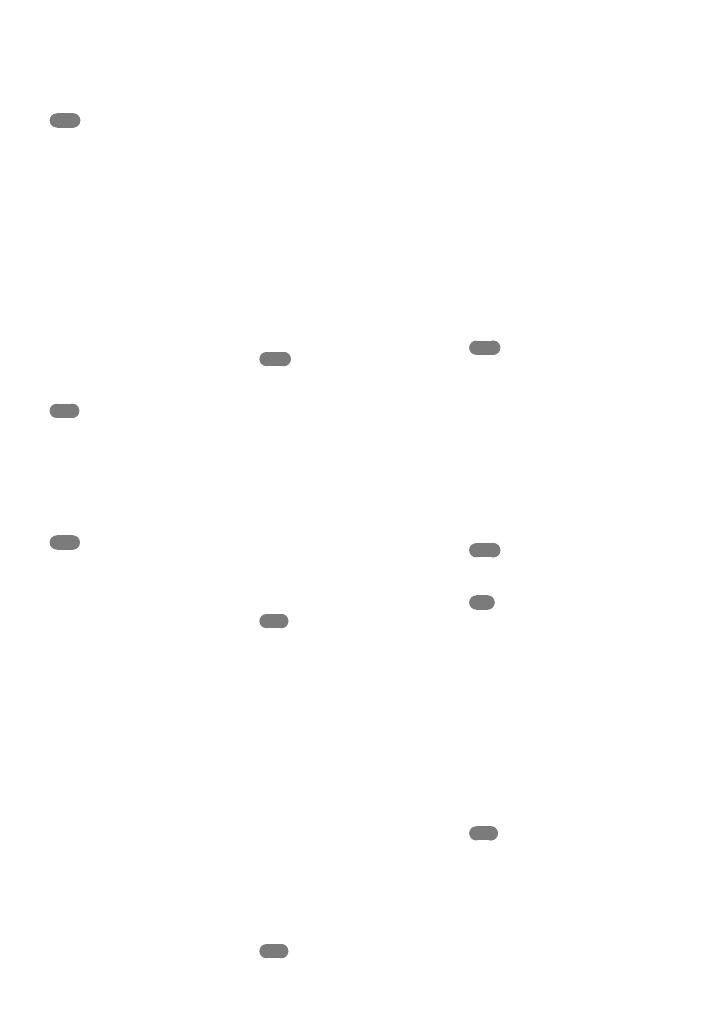
124
ES
Índice
Configuración de fecha y
hora...............................................89
Contador automát ......................73
Content Management
Utility .....................................11, 57
Contraluz automática.................74
Copia ............................................52
Copia directa ...............................55
Copiar ..........................................84
Correa de sujeción ......................10
Creación de discos ................52, 53
Cuidados ....................................112
D
Datos cámara...............................86
Desplazamiento AE ....................71
Desplazamiento balanza
blancos .........................................71
Detección de cara .......................75
Dial MANUAL ............................40
Disco AVCHD ..............................3
Dispositivo de soporte
externo .........................................54
Dividir ..........................................50
Dolby Digital ...............................77
DVD .............................................52
E
Edición .........................................50
Editar/Copiar ..............................84
Efecto cine ...................................72
Elementos suministrados ..........11
En el extranjero .........................106
Encendido....................................19
Enfoque ........................................69
Enfoque amplificado ..................78
Enfoque puntual .........................69
Enfoque seguido .........................34
Escena nocturna .........................72
Especificaciones ........................118
Exposición ...................................69
Extended Zoom ..........................29
Exterior ........................................68
F
Fecha/Hora ..................................21
FIXED SHOT ..............................36
FIXED SHOT/PHOTO .............74
Flash .............................................76
Formatear ....................................81
Formato aud ................................77
Formato AVCHD .....................108
Fotografías ...................................26
Fuegos artificiales .......................72
Fundido ........................................72
Fundido blanco ...........................73
Fundido negro ............................73
G
GPS ...............................................45
Grabación ....................................25
Grabación golf.............................66
Grabación lenta uniforme .........66
Grabadora de discos ...................53
Guardar imágenes en un
dispositivo de soporte
externo .........................................54
Guía encuadre .............................78
H
Hora verano ...........................19, 89
I
Idioma ............................................2
Indicador grabación ...................89
Indicadores de advertencia .......99
Indicadores en pantalla ..... 26, 122
Info soporte .................................80
Información batería ...................89
Información GPS ........................88
Inteligente Auto ..........................35
Interior .........................................68
IRIS .........................................39, 70
L
Language Setting ........................89
Límite de AGC ............................70
Linear PCM .................................77
Listas de menús ...........................62
Low Lux .......................................71
Luminosidad LCD ......................87
Luz brillante ................................79
A
Active Interface Shoe ...........7, 114
Adaptador de XLR ......................12
Ajuste de grabación/soporte .....80
Ajuste de HD/STD .....................80
Ajuste de la fecha y la hora ........19
Ajuste GPS ...................................89
Ajuste pantalla.............................88
Ajuste selector .............................41
Ajustes área automático .............90
Ajustes de soporte .......................23
Ajustes reloj automático ............90
Amanecer/Puesta .......................72
Atenuación ..................................79
B
Balance blancos ...........................68
Barras color .................................75
Batería ..........................................15
Batería “InfoLITHIUM” ..........110
Borrar ...........................................50
C
Cable adaptador de USB ............54
Cable de conexión de A/V.........47
Cable de soporte de conexión
USB ...............................................11
Cable HDMI ................................47
Cable USB incorporado .............16
Calibración ................................116
Captador de sonrisas ............34, 76
Captura dual ................................25
Carga completa ...........................16
Carga de la batería ......................15
Carga de la batería con un
ordenador ....................................16
Carga de la batería en el
extranjero ...................................106
Cebra ............................................79
Código datos .........................21, 85
Condensación de humedad.....114
Conexión .....................................47
Conexión USB ............................87
Configuración .............................85
Configuración área .....................89

125
ES
Otros/Índice
Luz de vídeo ................................37
Luz NIGHTSHOT ......................74
Luz puntual..................................72
M
Mando a distancia ......................89
Mando a distancia
inalámbrico ........................ 10, 115
Mantenimiento .........................108
Medición puntual .......................69
Medidor/Enfoque de punto ......68
“Memory Stick PRO Duo”
(Mark2) ........................................24
“Memory Stick
PRO-HG Duo” ............................24
“Memory Stick” .........................109
Mensajes de advertencia ..........100
Menús ...........................................60
Micrófono ....................................13
Micrófono incorporado .............42
Micrófono zoom integrado .......77
Miniaturas ...................................31
Modo de espejo ...........................28
Modo de prioridad de
triangulación ...............................88
Modo panorámico ......................80
MPEG-4 AVC/H.264 ...............108
My Button ....................................78
N
Nieve ............................................72
NightShot .....................................37
Nivel de flash ...............................76
Nivel referencia mic ...................77
Notas sobre el manejo de la
videocámara ..............................112
Número Archivo .........................81
Número de fotos que pueden
grabarse ......................................105
O
Objetivo conver...........................74
P
Paisaje ...........................................72
PAL .............................................106
Panel táctil ...................................26
Pantalla del cristal líquido .........26
Para mostrar elementos en la
pantalla de cristal líquido ..........26
Parasol ..........................................14
Películas .......................................25
Pitido ......................................21, 87
Playa .............................................72
Precauciones ..............................108
Prioridad de caras .......................34
Projector ......................................48
Proteger ........................................84
R
Reducción de ojos rojos .............77
Reparación ...................................91
Reparación archivo dates
imágenes ....................... 97, 99, 102
Reproducción ..............................30
Reproducción de discos .............52
RESET ............................................8
Resolución HDMI ......................87
Retrato ..........................................72
S
Salida HDMI TC ........................87
Salida pantalla .............................86
Selección escena ..........................71
Selección soporte ........................23
Sensib detección sonrisas ..........76
Sistemas de televisión en
color ............................................106
Solución de problemas ...............91
Soporte de grabación .................23
SteadyShot (Fotografía) .............36
SteadyShot (Película) .................73
T
Tam imagen .................................39
Tarjeta de memoria ....................23
Tarjeta SD ....................................24
TC Make ......................................83
TC Preset .....................................82
TC Run .........................................83
TC/UB ..........................................82
TC/UB Disp ................................82
Tele macro ...................................73
Televisor .......................................47
Tiempo de grabación de
películas ............................ 103, 104
Tiempo de grabación y
reproducción .............................103
Tiempo Salida Audio .................78
Tipo de TV ..................................86
Toma de corriente de pared ......17
Toma fotográfica .........................51
Tonalidad Barras Color..............75
Triangulación ..............................45
Trípode ...........................................9
U
UB Preset .....................................82
UB Time Rec ...............................83
USB ...............................................16
Utilización de los botones .........31
V
Vaciar ...........................................81
VBR ............................................104
Velocidad obturador ............40, 70
Viento Mic. Int. RR ....................77
Visualización de
autodiagnóstico...........................99
Visualización eventos .................30
Visualización nivel audio ...........79
Volumen ......................................78
X
x.v.Color .............................. 80, 112
Z
Zoom ............................................29
Zoom digital ................................74

http://www.sony.net/
2012 Sony Corporation
-
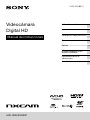 1
1
-
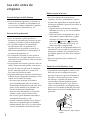 2
2
-
 3
3
-
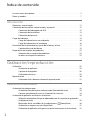 4
4
-
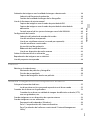 5
5
-
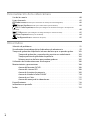 6
6
-
 7
7
-
 8
8
-
 9
9
-
 10
10
-
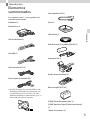 11
11
-
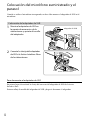 12
12
-
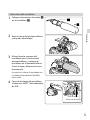 13
13
-
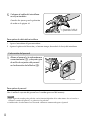 14
14
-
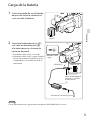 15
15
-
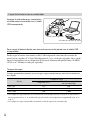 16
16
-
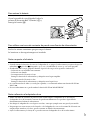 17
17
-
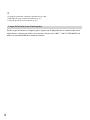 18
18
-
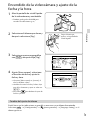 19
19
-
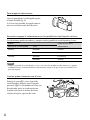 20
20
-
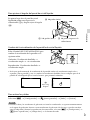 21
21
-
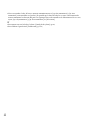 22
22
-
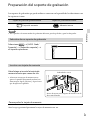 23
23
-
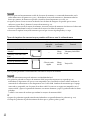 24
24
-
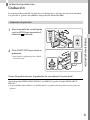 25
25
-
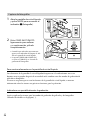 26
26
-
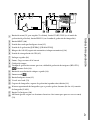 27
27
-
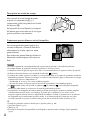 28
28
-
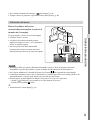 29
29
-
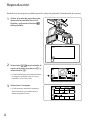 30
30
-
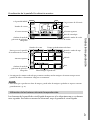 31
31
-
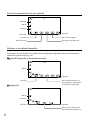 32
32
-
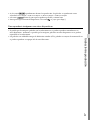 33
33
-
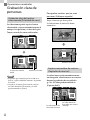 34
34
-
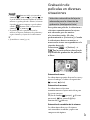 35
35
-
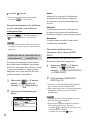 36
36
-
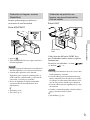 37
37
-
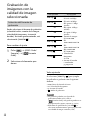 38
38
-
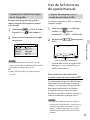 39
39
-
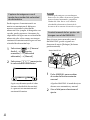 40
40
-
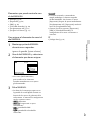 41
41
-
 42
42
-
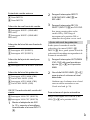 43
43
-
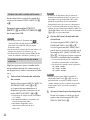 44
44
-
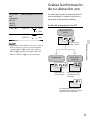 45
45
-
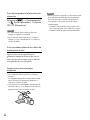 46
46
-
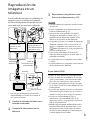 47
47
-
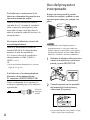 48
48
-
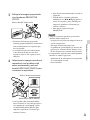 49
49
-
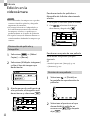 50
50
-
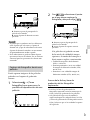 51
51
-
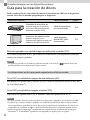 52
52
-
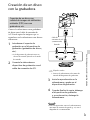 53
53
-
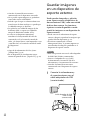 54
54
-
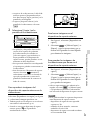 55
55
-
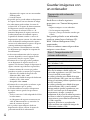 56
56
-
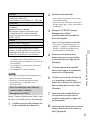 57
57
-
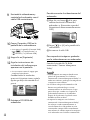 58
58
-
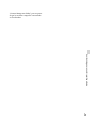 59
59
-
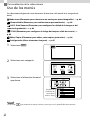 60
60
-
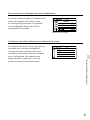 61
61
-
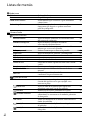 62
62
-
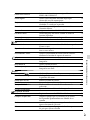 63
63
-
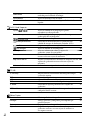 64
64
-
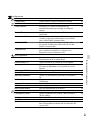 65
65
-
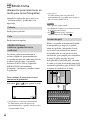 66
66
-
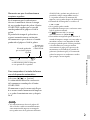 67
67
-
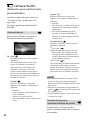 68
68
-
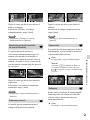 69
69
-
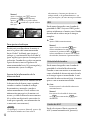 70
70
-
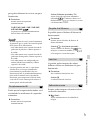 71
71
-
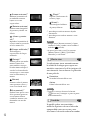 72
72
-
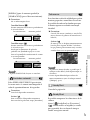 73
73
-
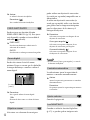 74
74
-
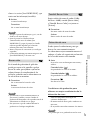 75
75
-
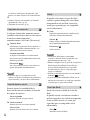 76
76
-
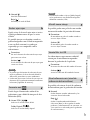 77
77
-
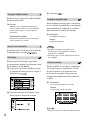 78
78
-
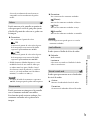 79
79
-
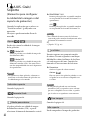 80
80
-
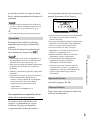 81
81
-
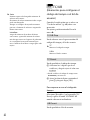 82
82
-
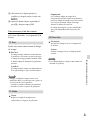 83
83
-
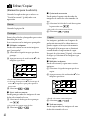 84
84
-
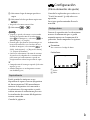 85
85
-
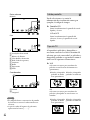 86
86
-
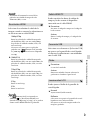 87
87
-
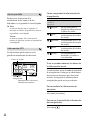 88
88
-
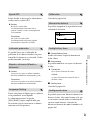 89
89
-
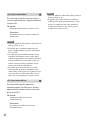 90
90
-
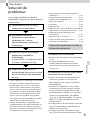 91
91
-
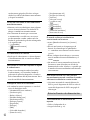 92
92
-
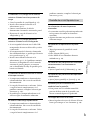 93
93
-
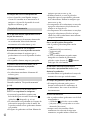 94
94
-
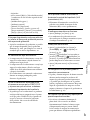 95
95
-
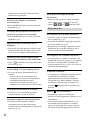 96
96
-
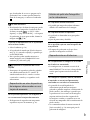 97
97
-
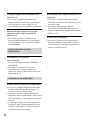 98
98
-
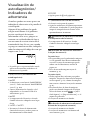 99
99
-
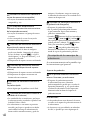 100
100
-
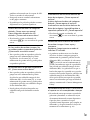 101
101
-
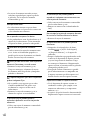 102
102
-
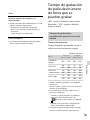 103
103
-
 104
104
-
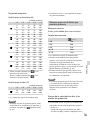 105
105
-
 106
106
-
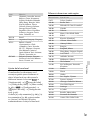 107
107
-
 108
108
-
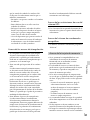 109
109
-
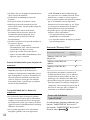 110
110
-
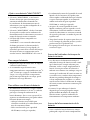 111
111
-
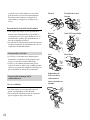 112
112
-
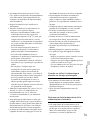 113
113
-
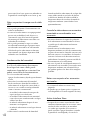 114
114
-
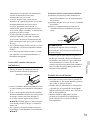 115
115
-
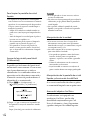 116
116
-
 117
117
-
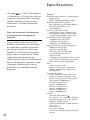 118
118
-
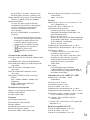 119
119
-
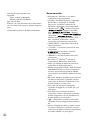 120
120
-
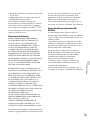 121
121
-
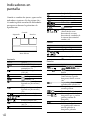 122
122
-
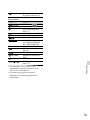 123
123
-
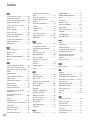 124
124
-
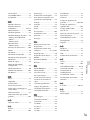 125
125
-
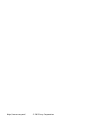 126
126
Sony HXR-NX30E Manual de usuario
- Categoría
- Videocámaras
- Tipo
- Manual de usuario
- Este manual también es adecuado para
Artículos relacionados
-
Sony HXR-NX70P Manual de usuario
-
Sony nxcam HXR-NX3D1P Manual de usuario
-
Sony PXW-X70 Manual de usuario
-
Sony HVR-A1E Manual de usuario
-
Sony HXR-NX200 Manual de usuario
-
Sony DSR-PD175P Manual de usuario
-
Sony HXR-NX100 Manual de usuario
-
Sony PXW-Z150 Manual de usuario
-
Sony HXR-NX80 Manual de usuario
-
Sony PXW-Z90V Manual de usuario